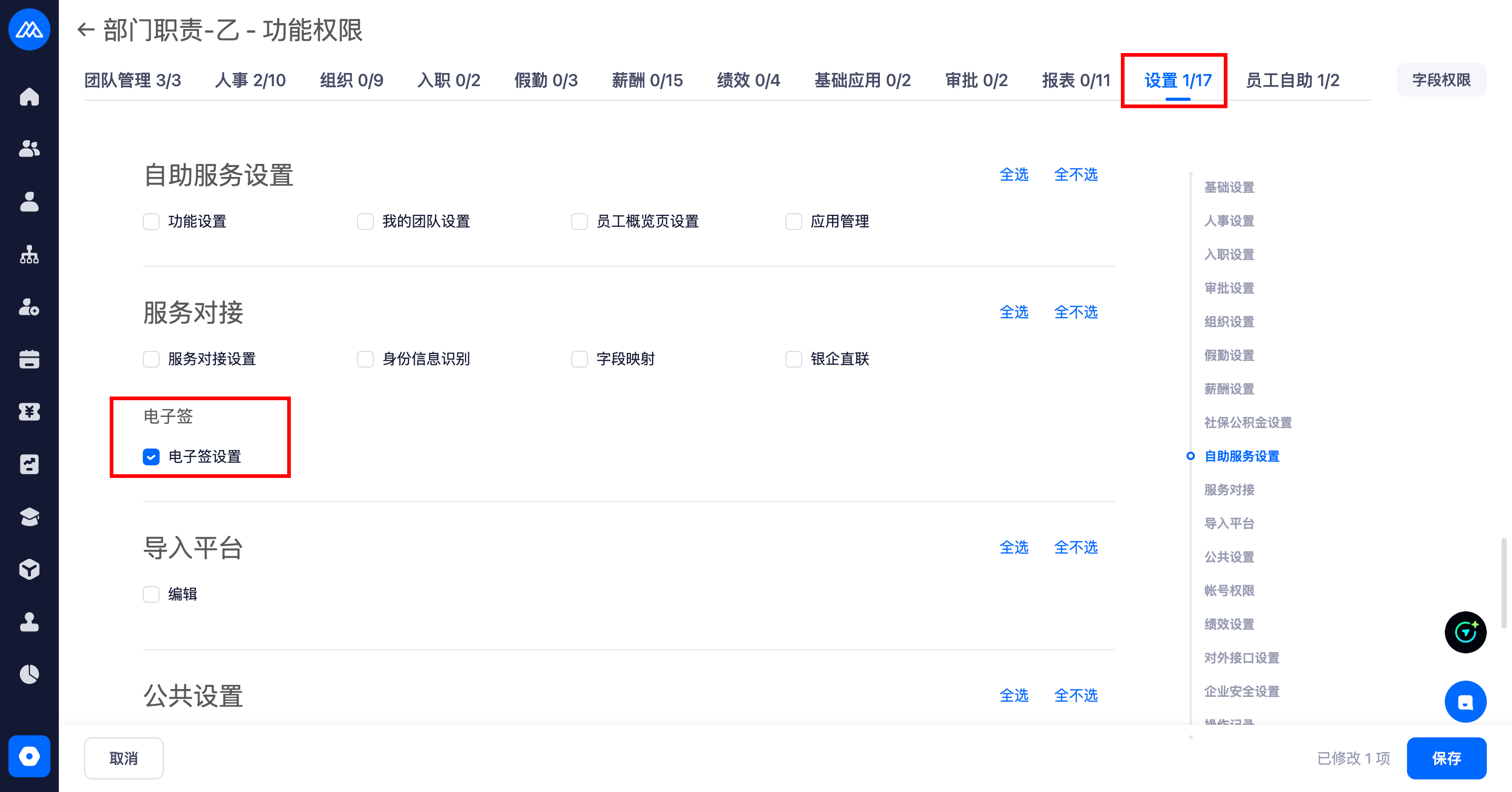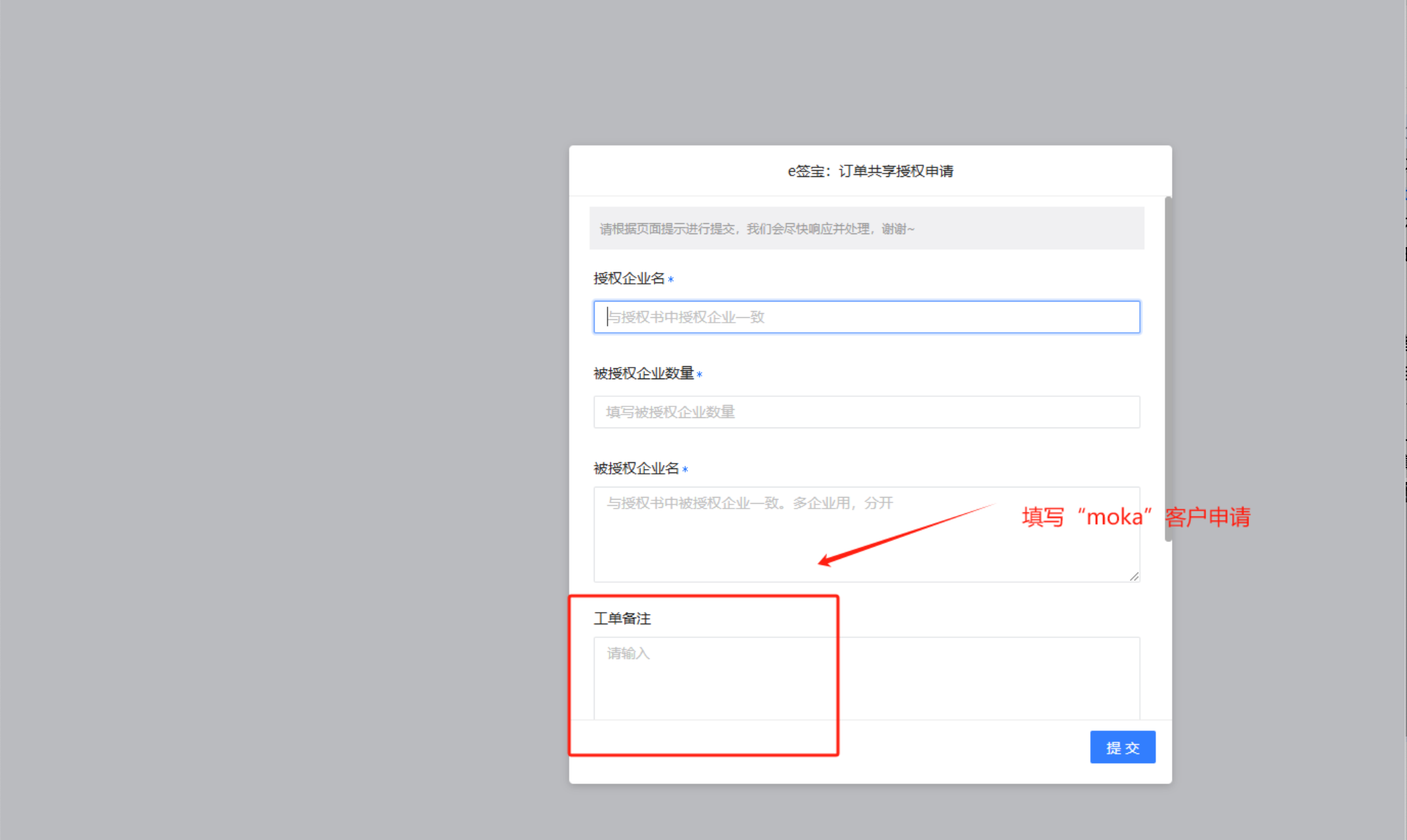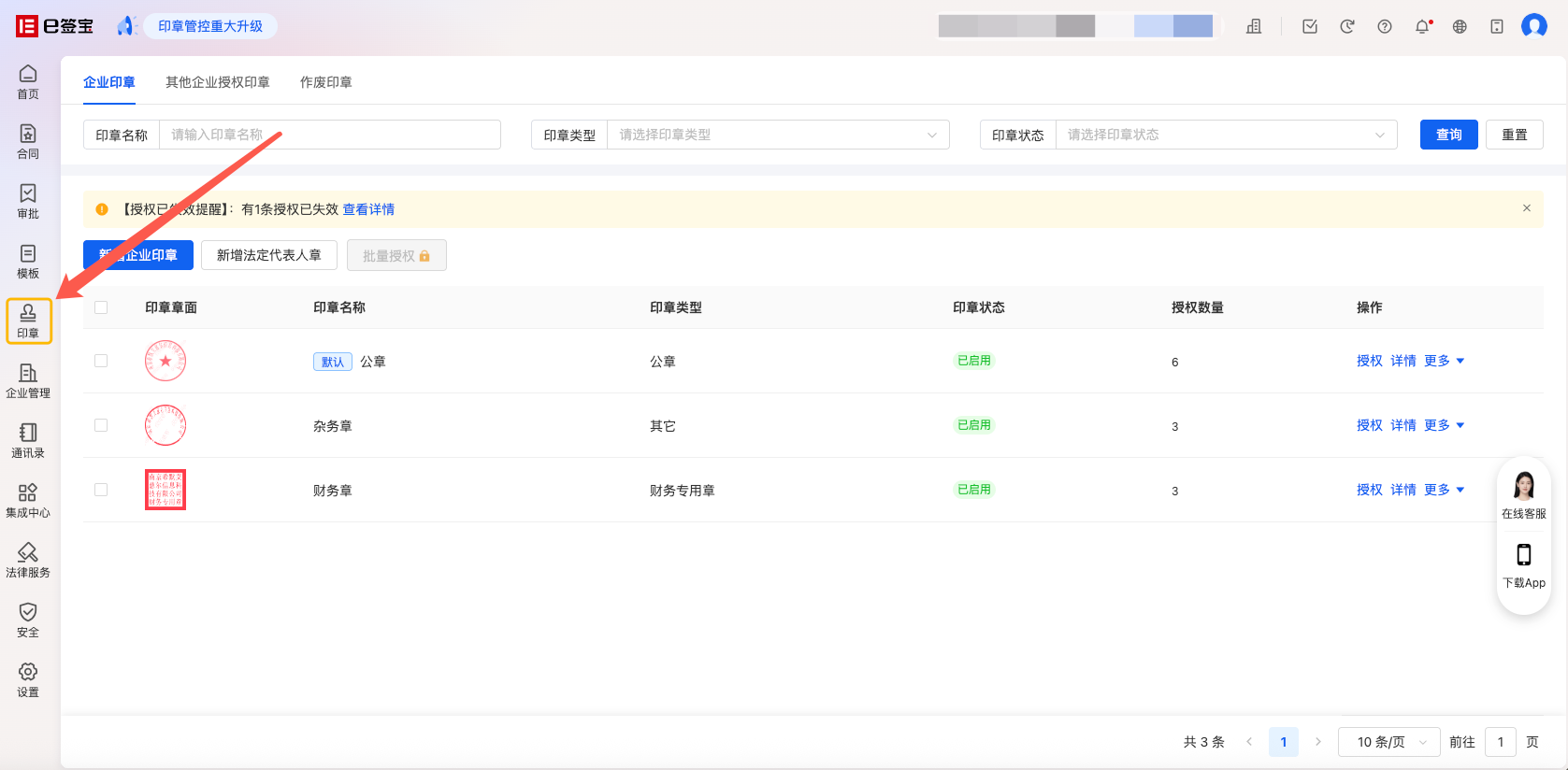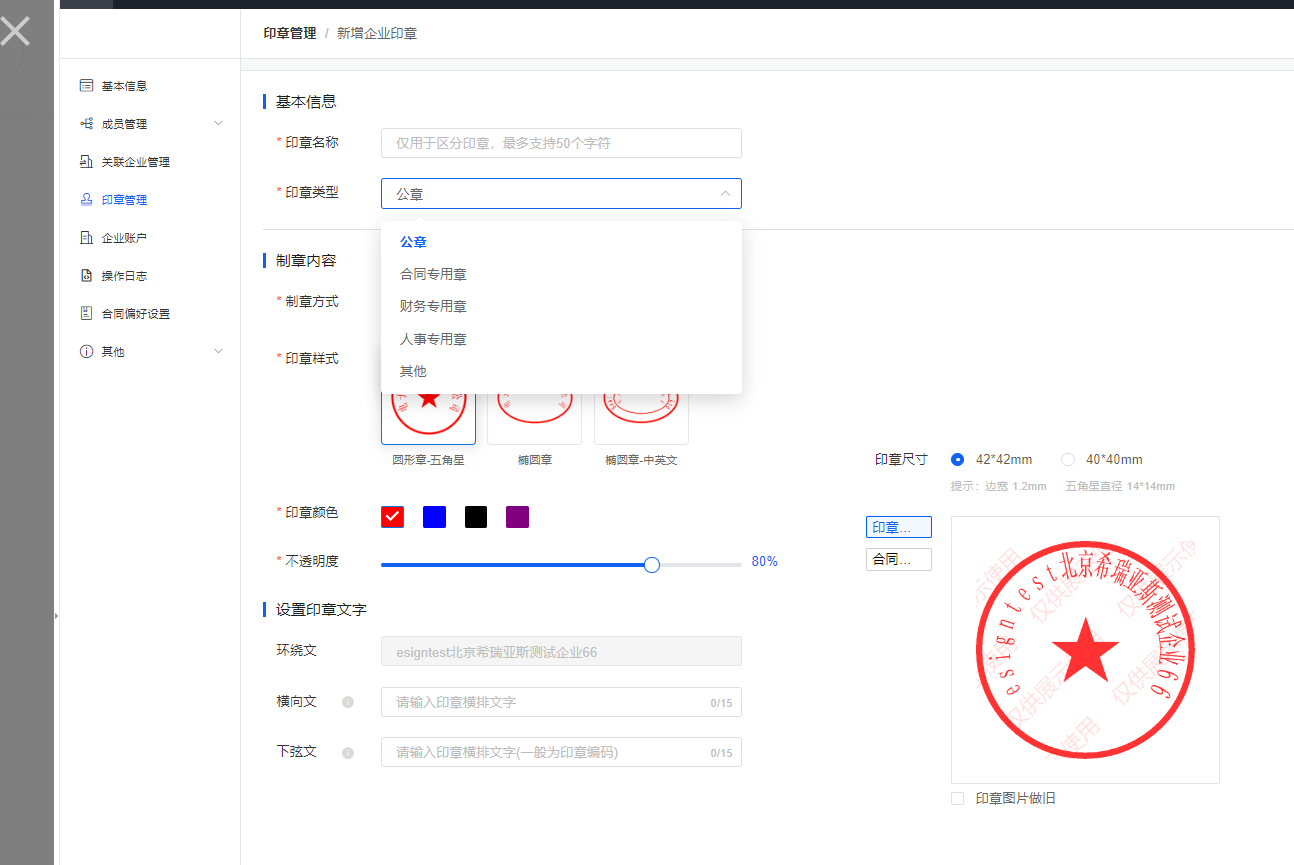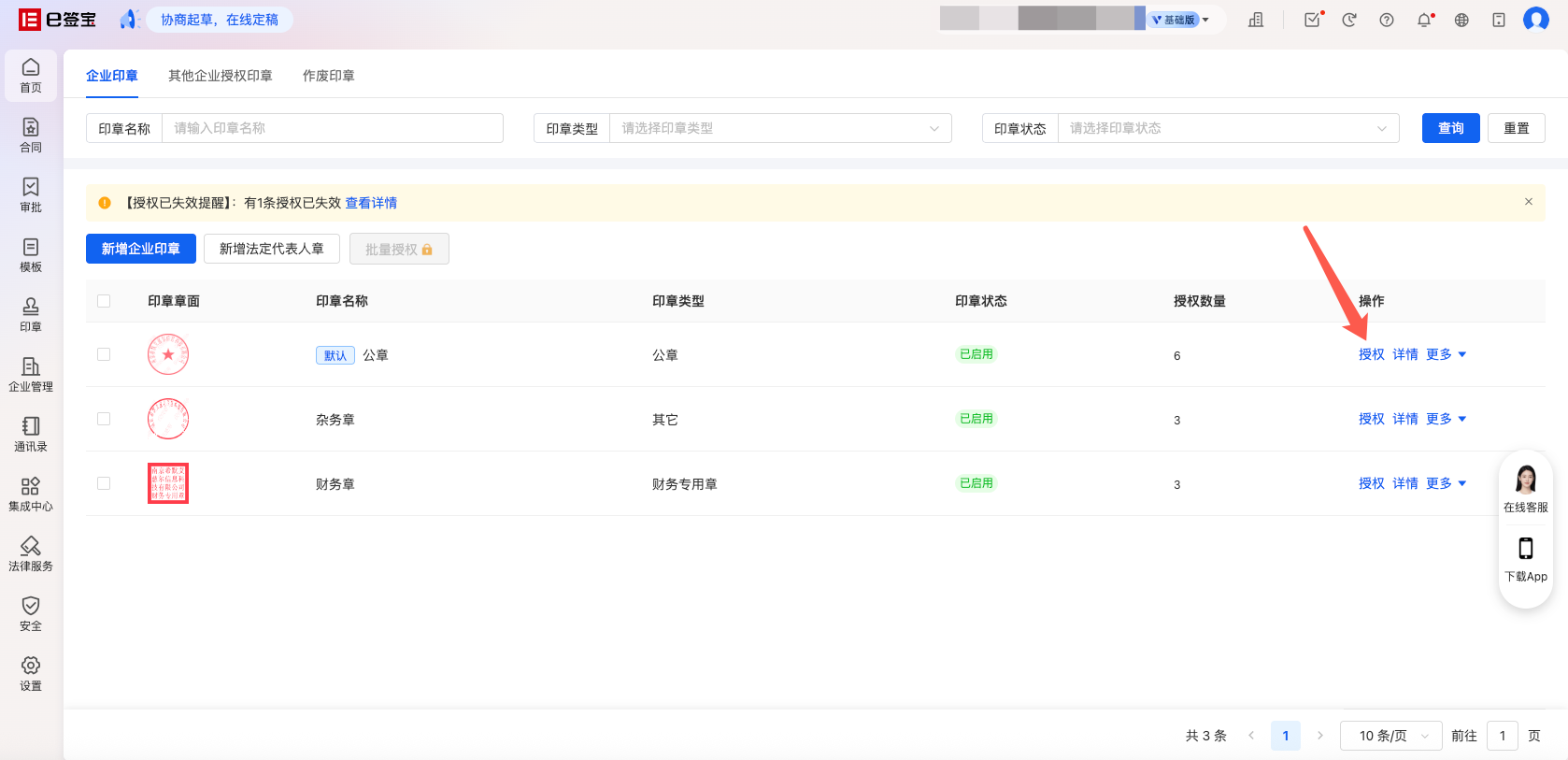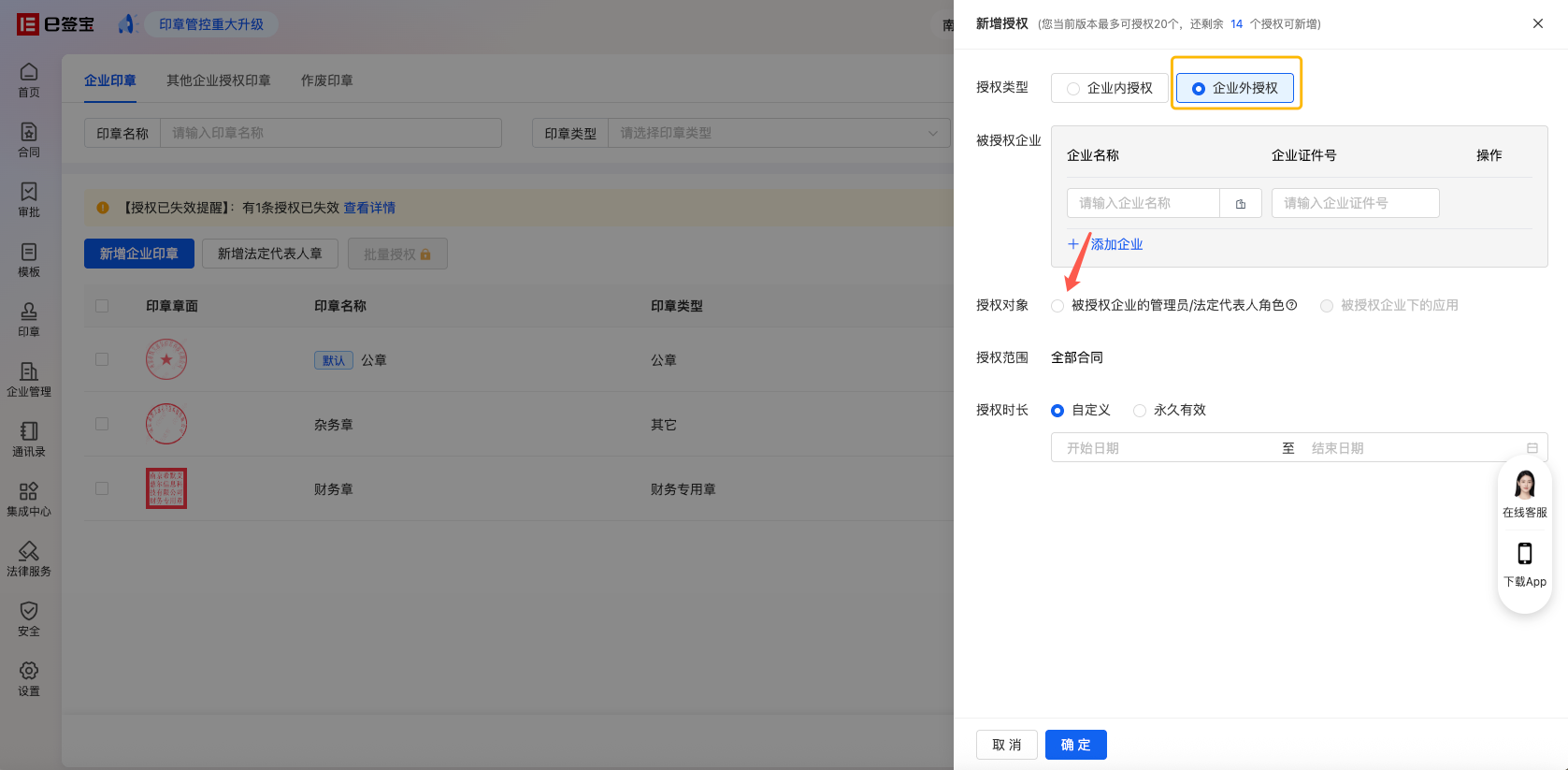使用效果
入职合同签署:
离职证明电子签:
一. 整体流程
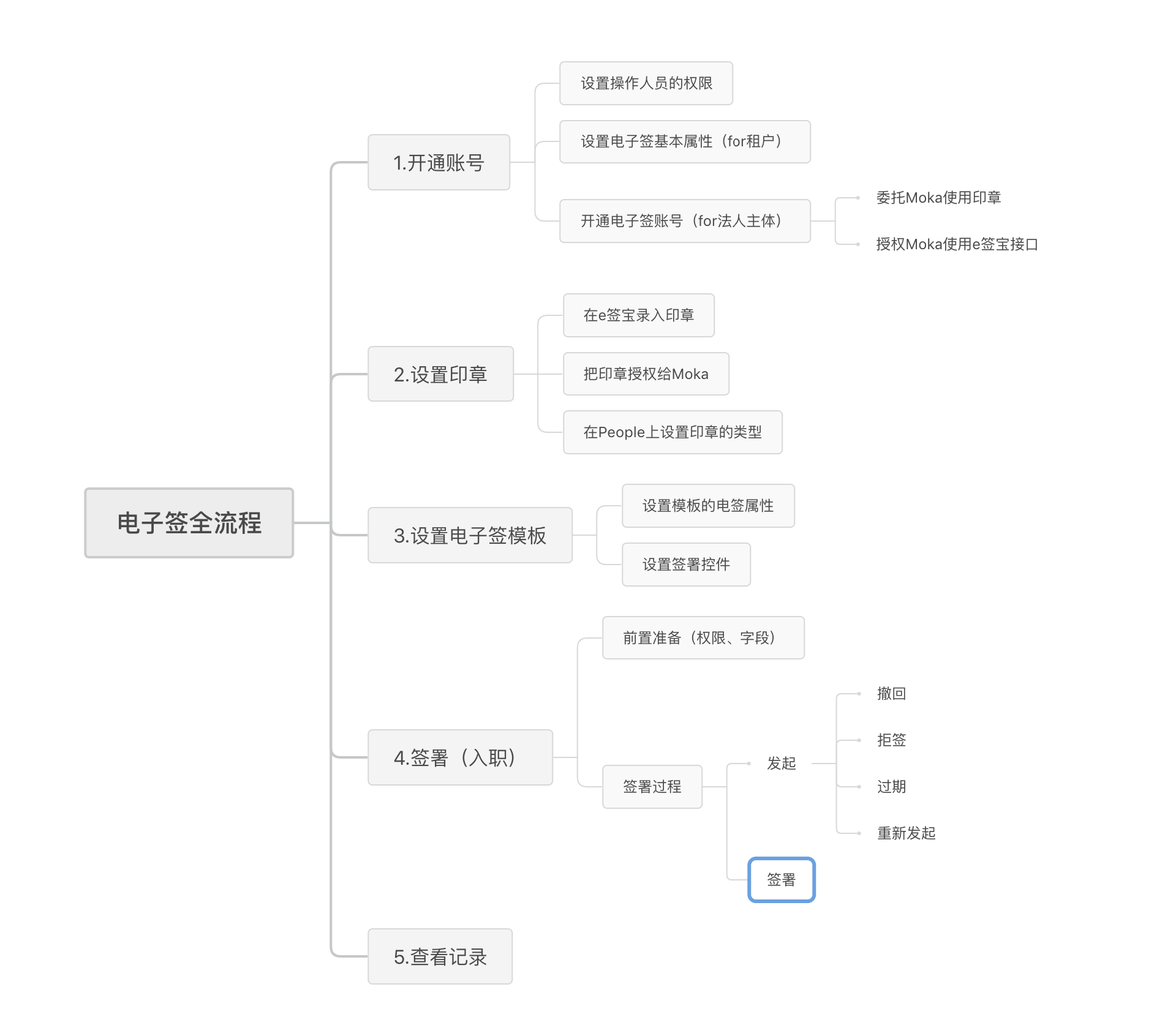
一些业务关系:
一个租户下,有一个或多个法人主体;
“印章”是针对法人主体的,不同的法人主体独立设置;
“模板”是针对租户的,同一租户下所有法人主体都可以使用;
签署,是新员工和法人主体之间的关系,签署双方是 新员工 法人主体(不是租户);
二. 具体步骤
1.开通账号
1.1 设置操作人员的权限
在People中开通相关角色的电子签设置权限
设置-账号权限-角色管理,设置“电子签”下的访问权限
1.2 设置电子签基本属性
(面向租户)
首先,打开电子签开关(入口:设置-服务对接-电子签);
设置电子签的有效时长;
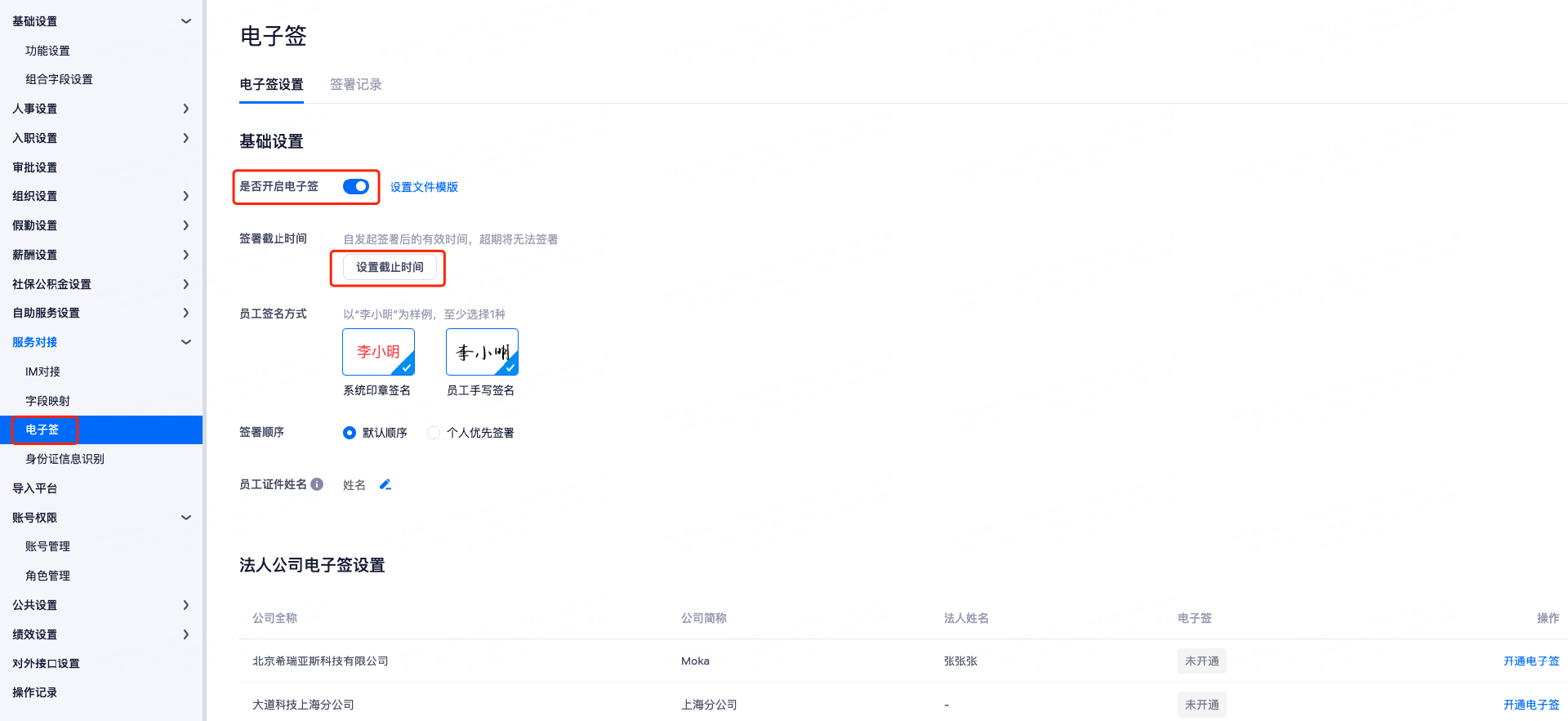
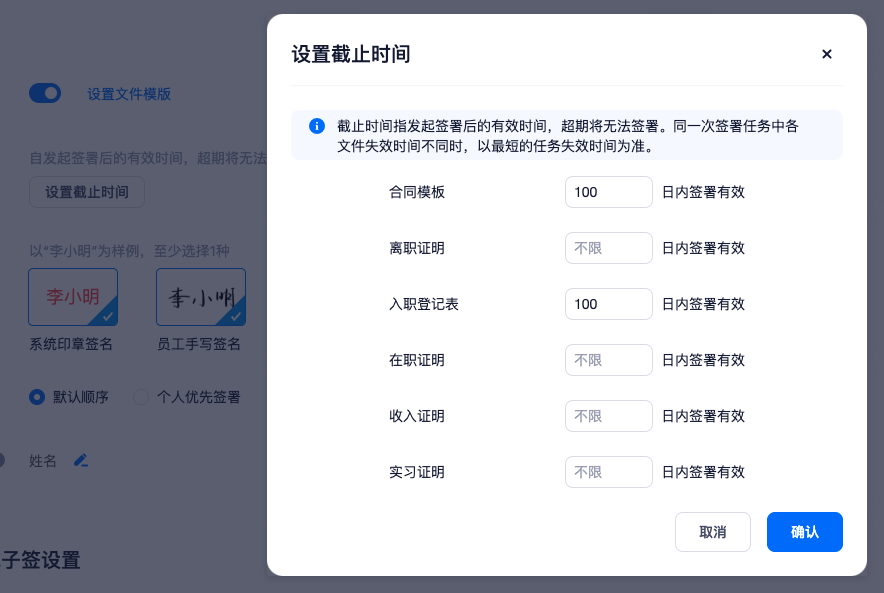
1.3 开通电子签账号
(面向法人主体)
选择需要开通账号的法人主体,进行账号开通
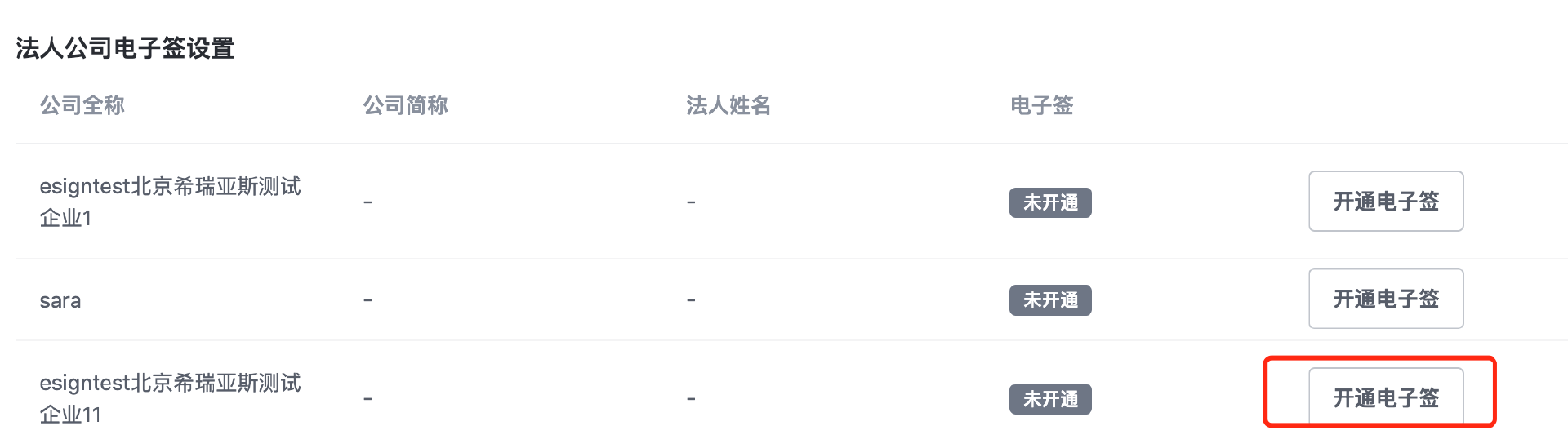
1.3.1上传委托书(Moka)
上传后,请联系你的客户经理在 CSM 后台完成审批
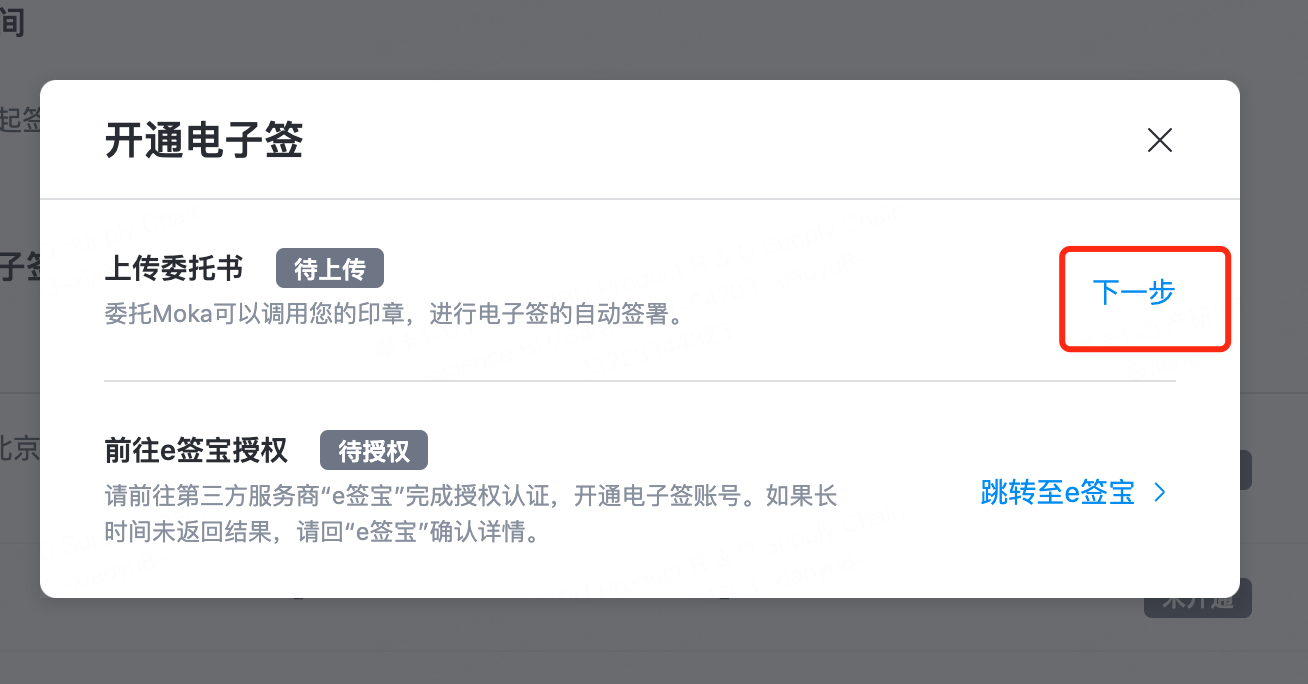
填写红框内容,并在授权单位旁盖章
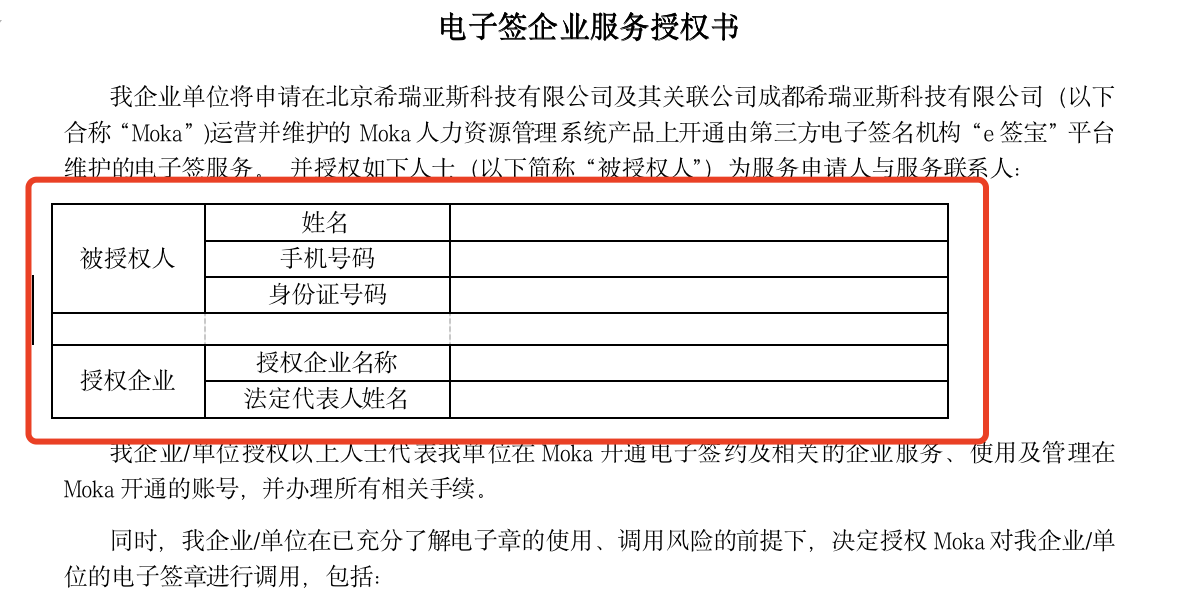
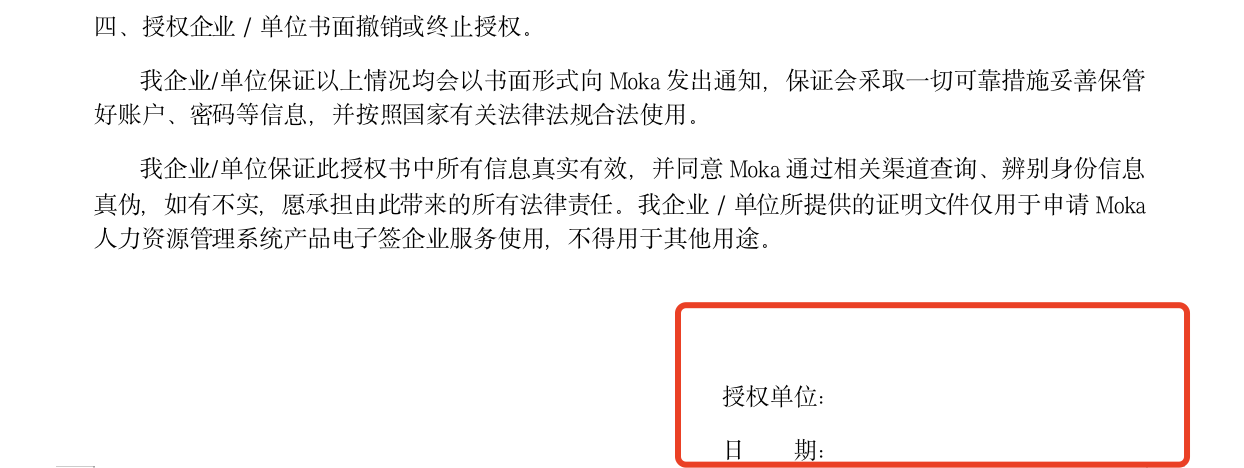
1.3.2 授权安装“Moka电子签应用”
按照提示,前往e签宝完成账号认证和授权
(如果之前没有在e签宝认证过的企业法人,需要按照页面提示,提交认证材料,需要半小时等待认证通过;如果是已经认证的账户,则只需要授权即可)
详细内容可在 e 签宝官网查阅:https://help.esign.cn/detail?id=pyswk8&nameSpace=cs3-dept%2Fexboae
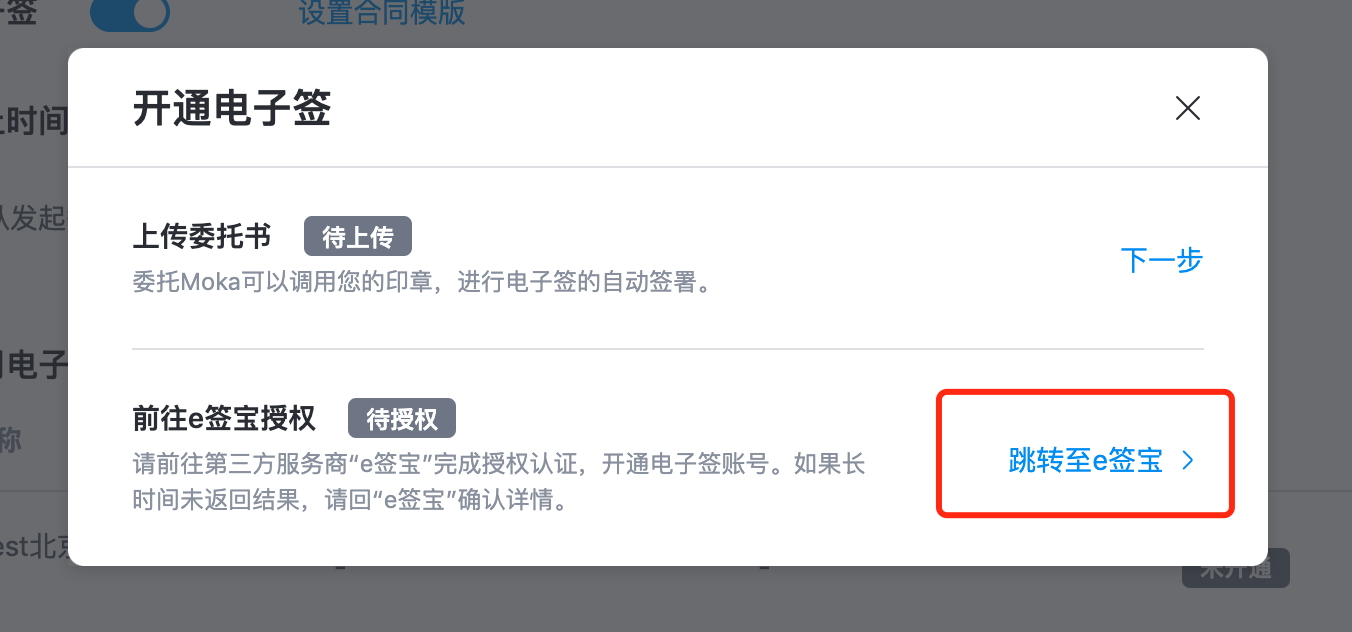
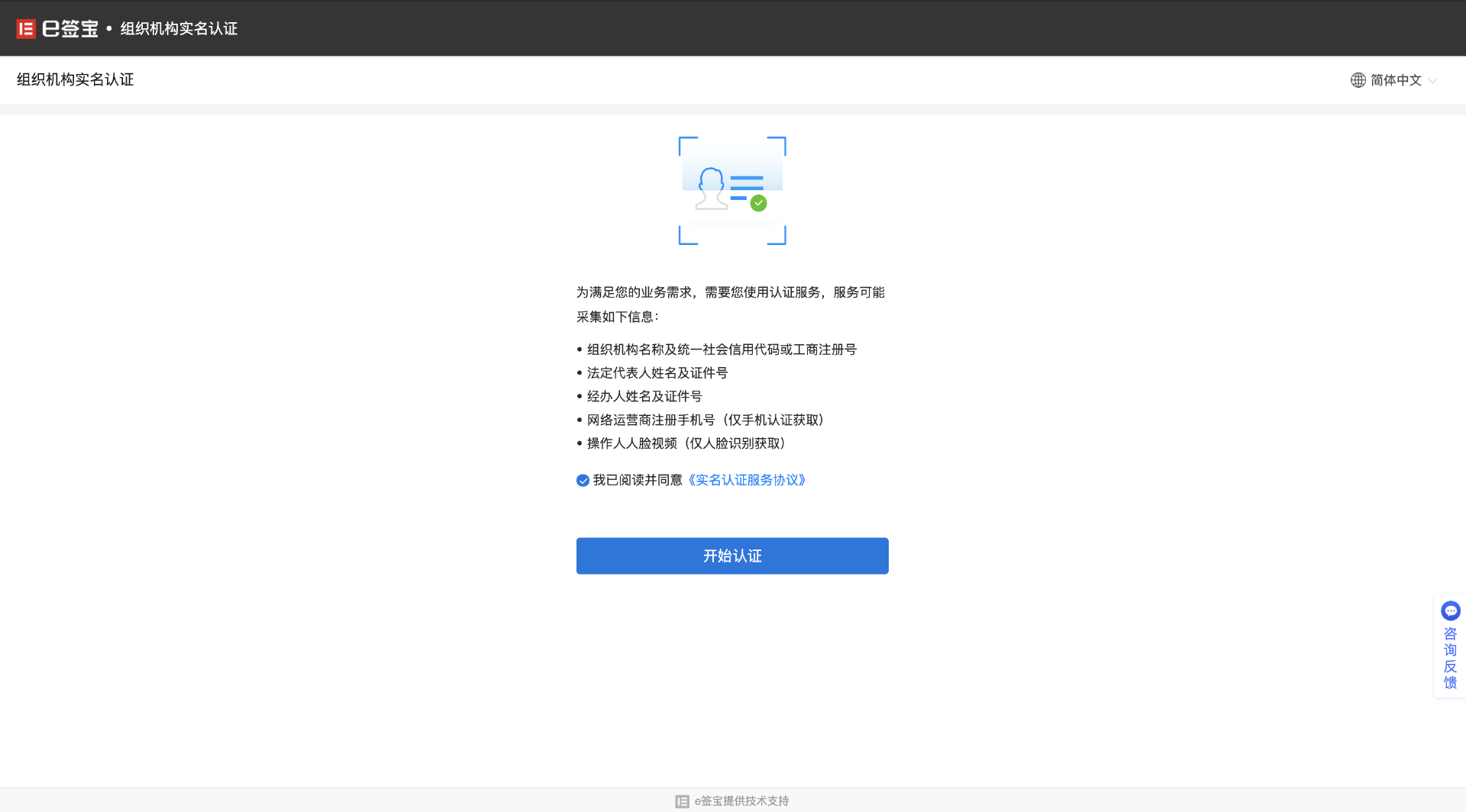
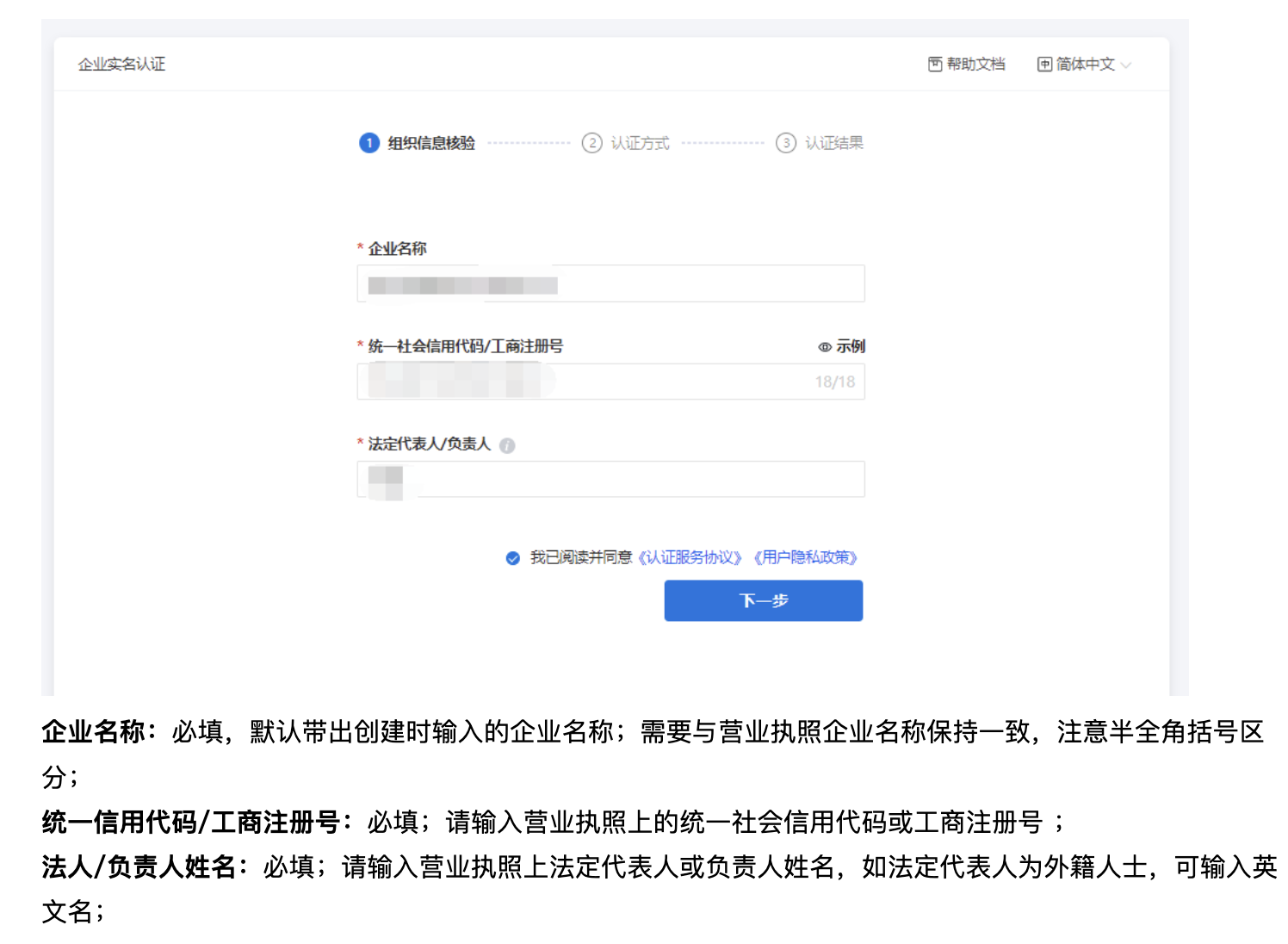
法定代表人认证企业
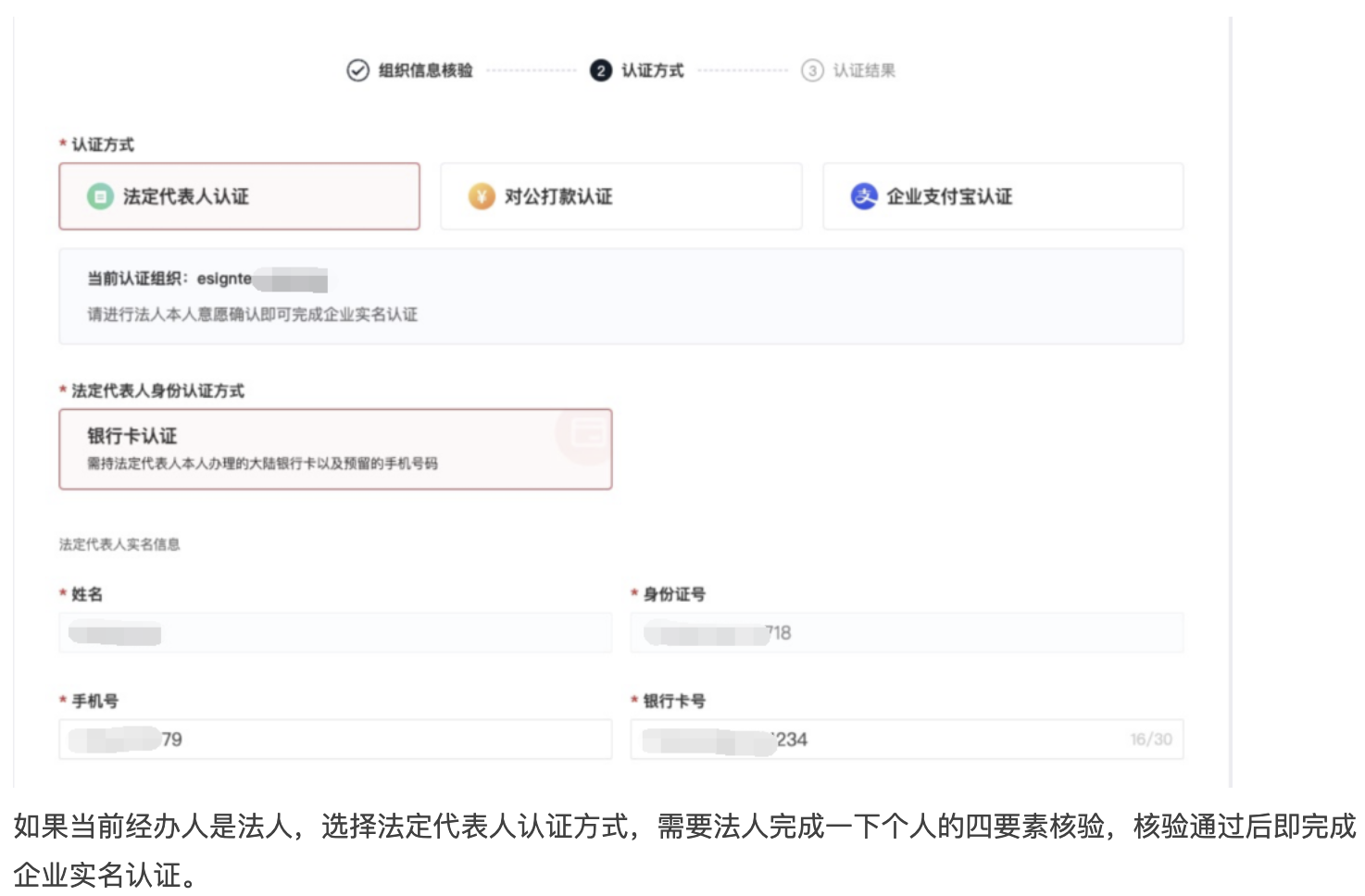
法人授权认证

2.1 法人扫码签署
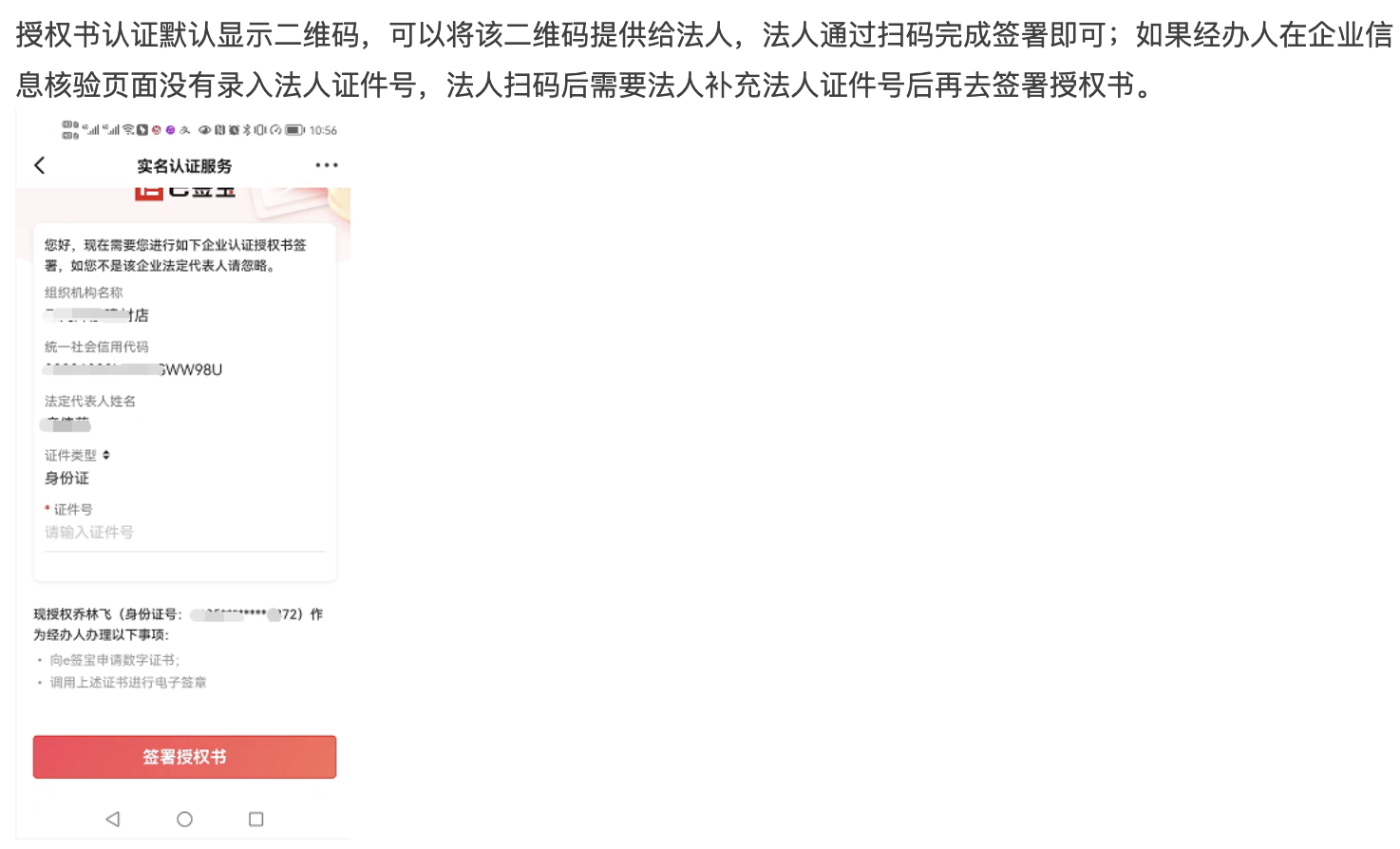
2.1 法人通过短信链接签署
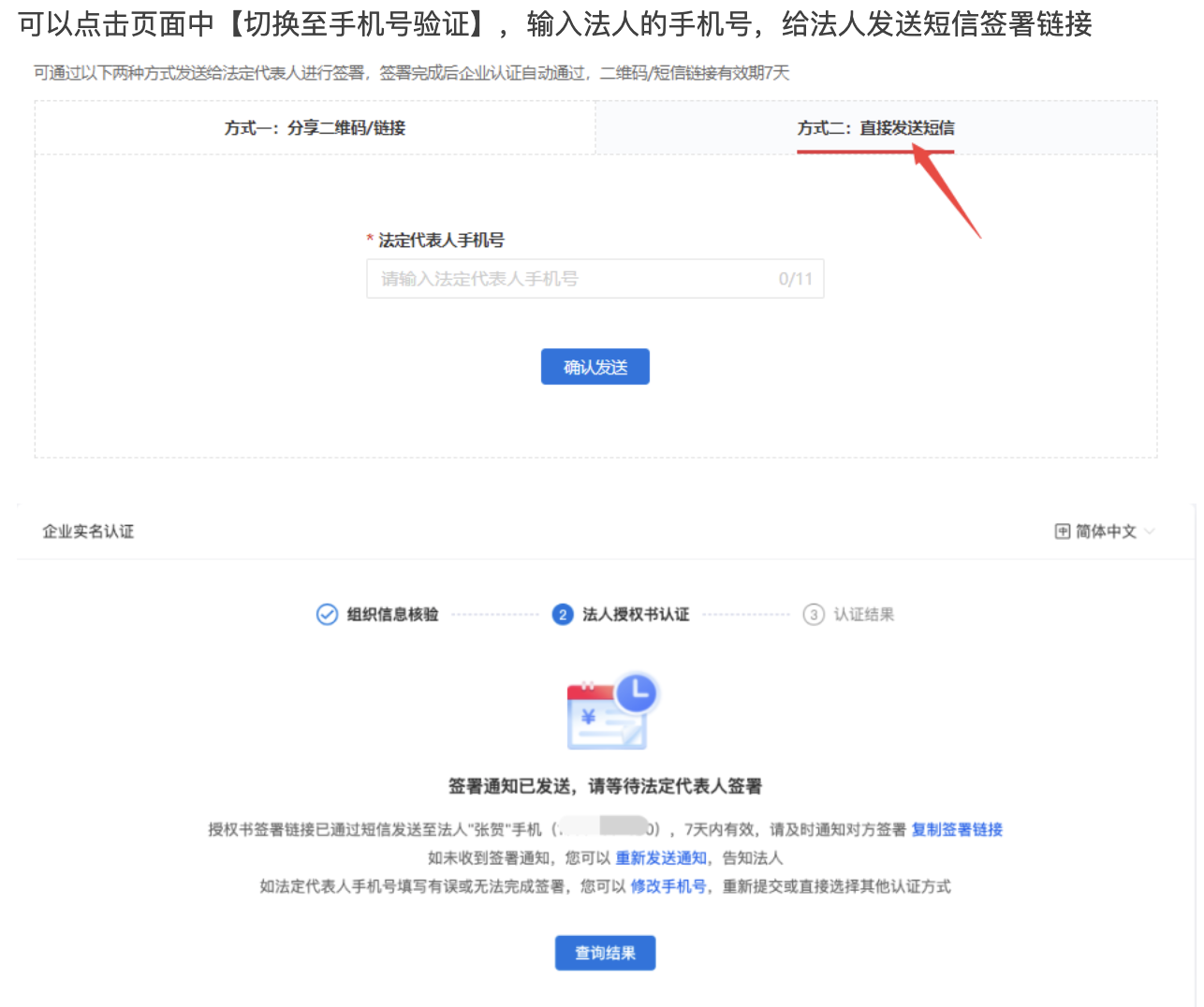

对公打款认证
3.1 正向打款
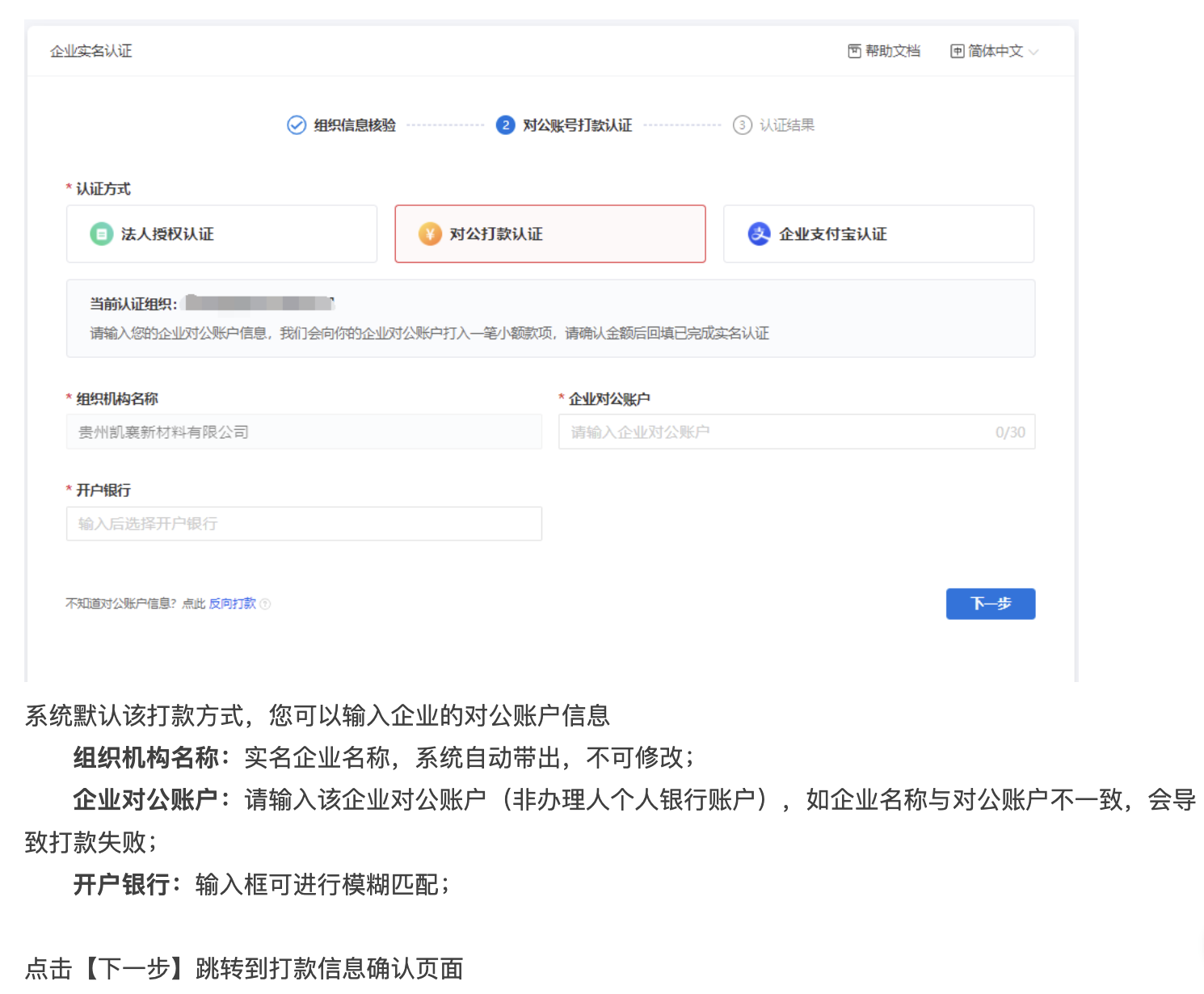
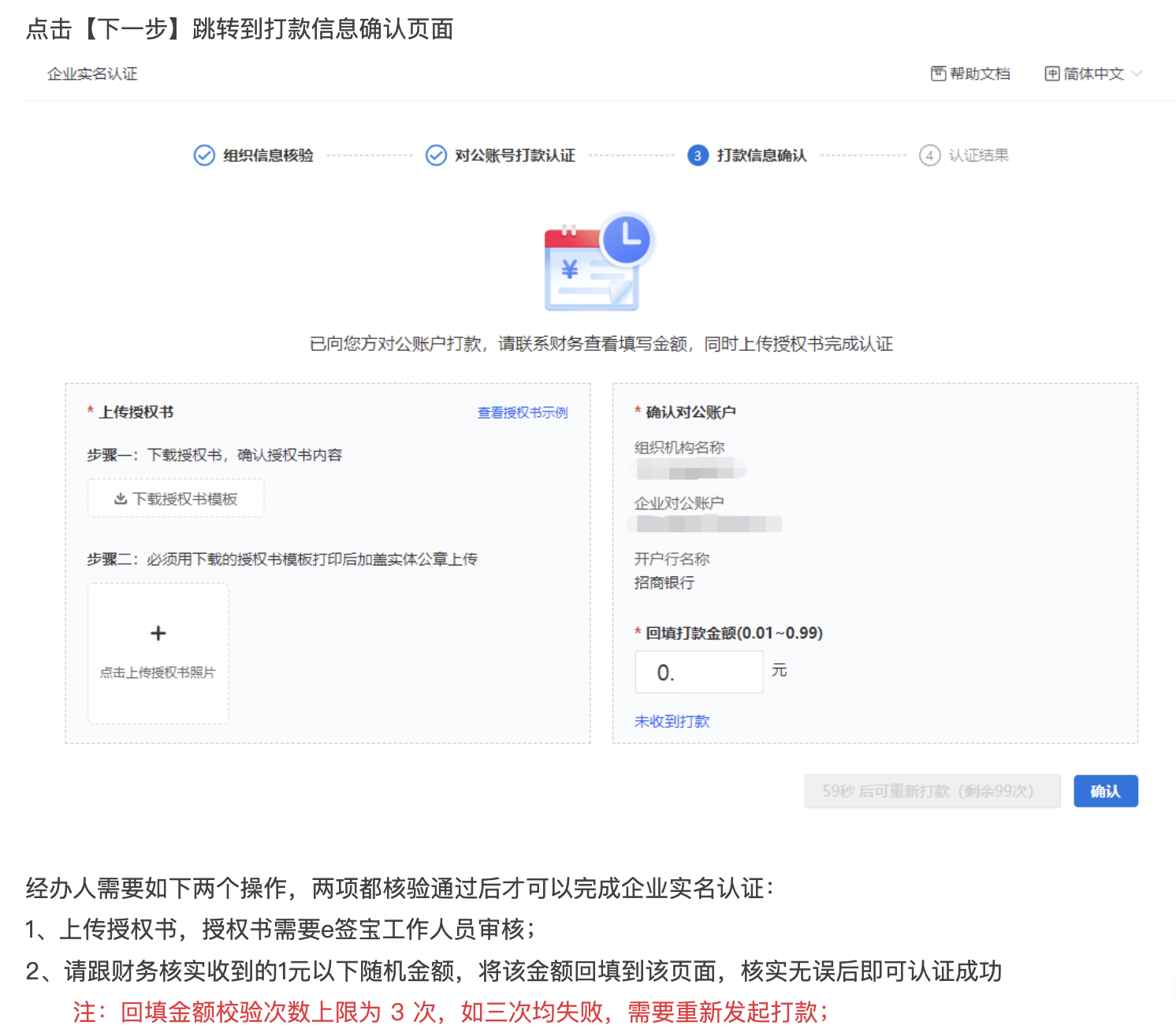
3.2 反向打款

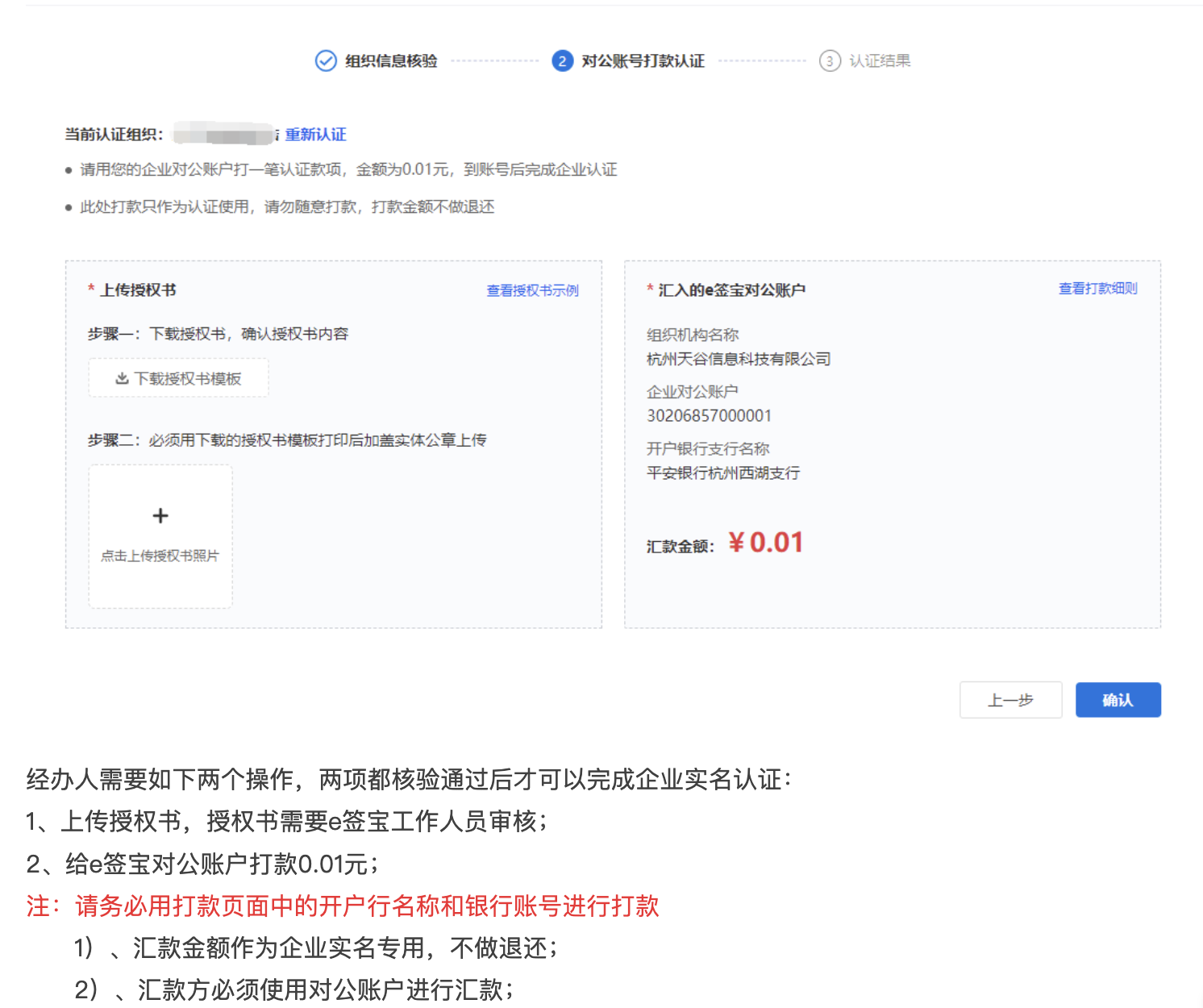
3.3 授权书内容填写标准:
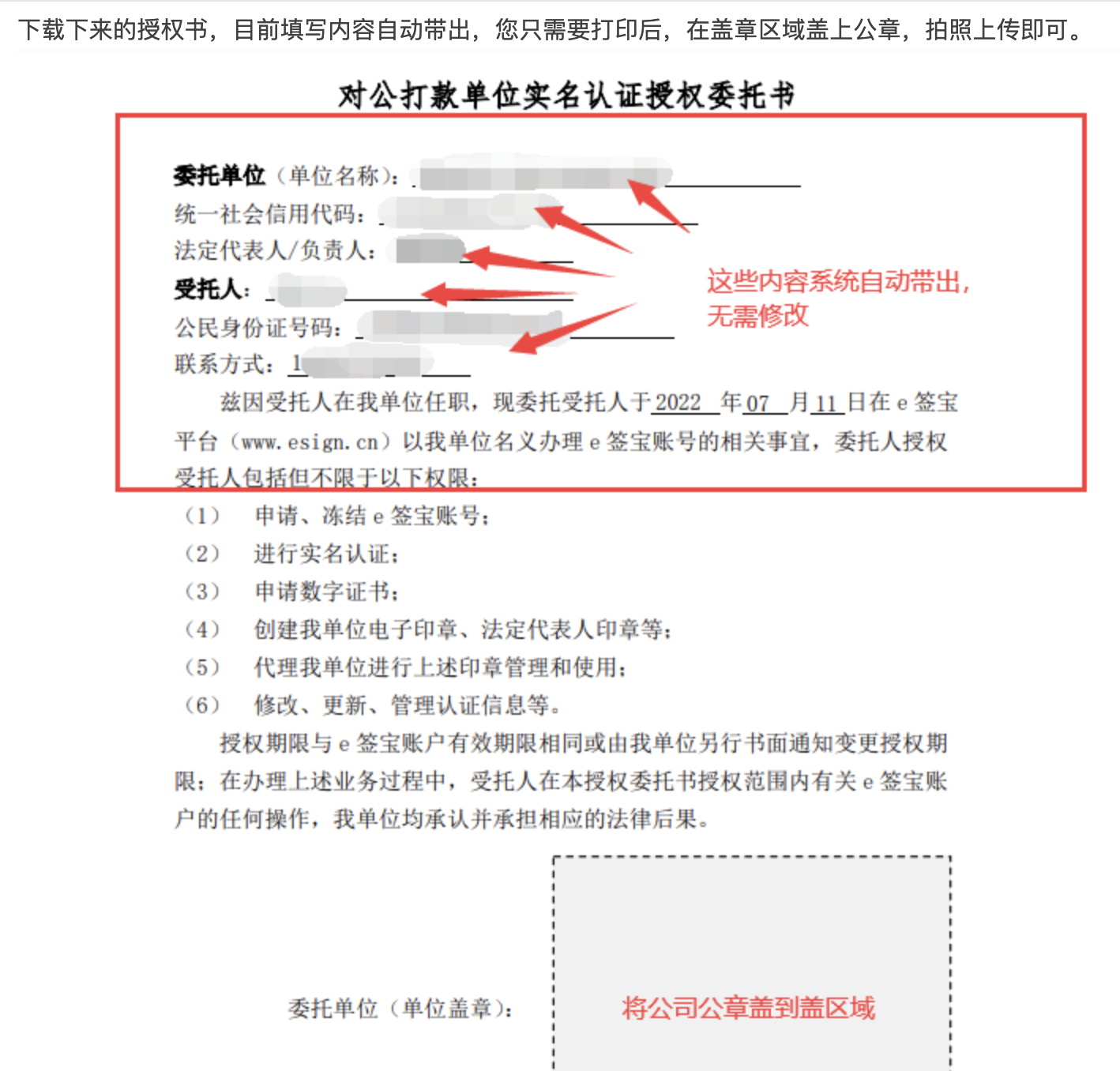
企业支付宝认证
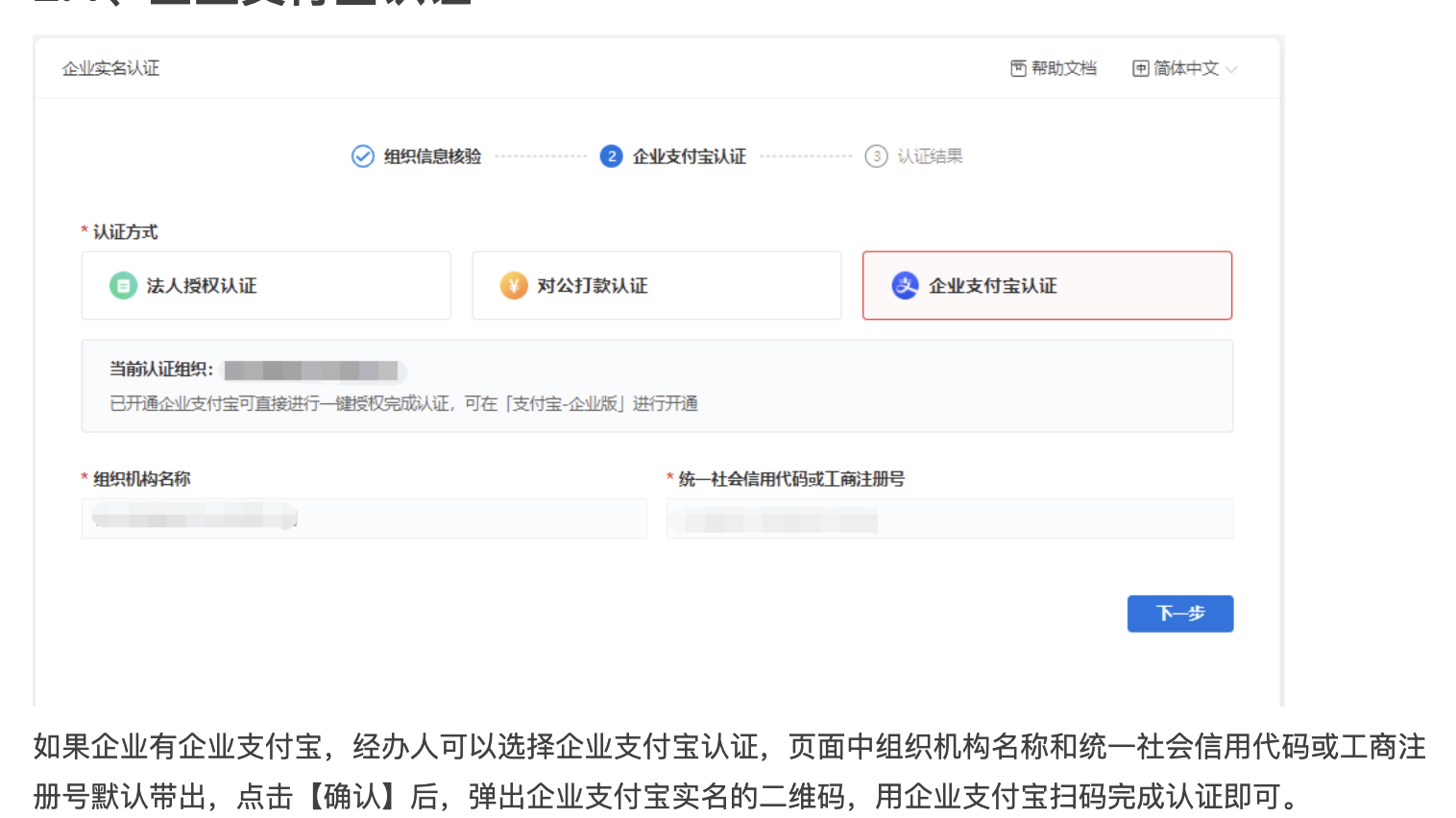
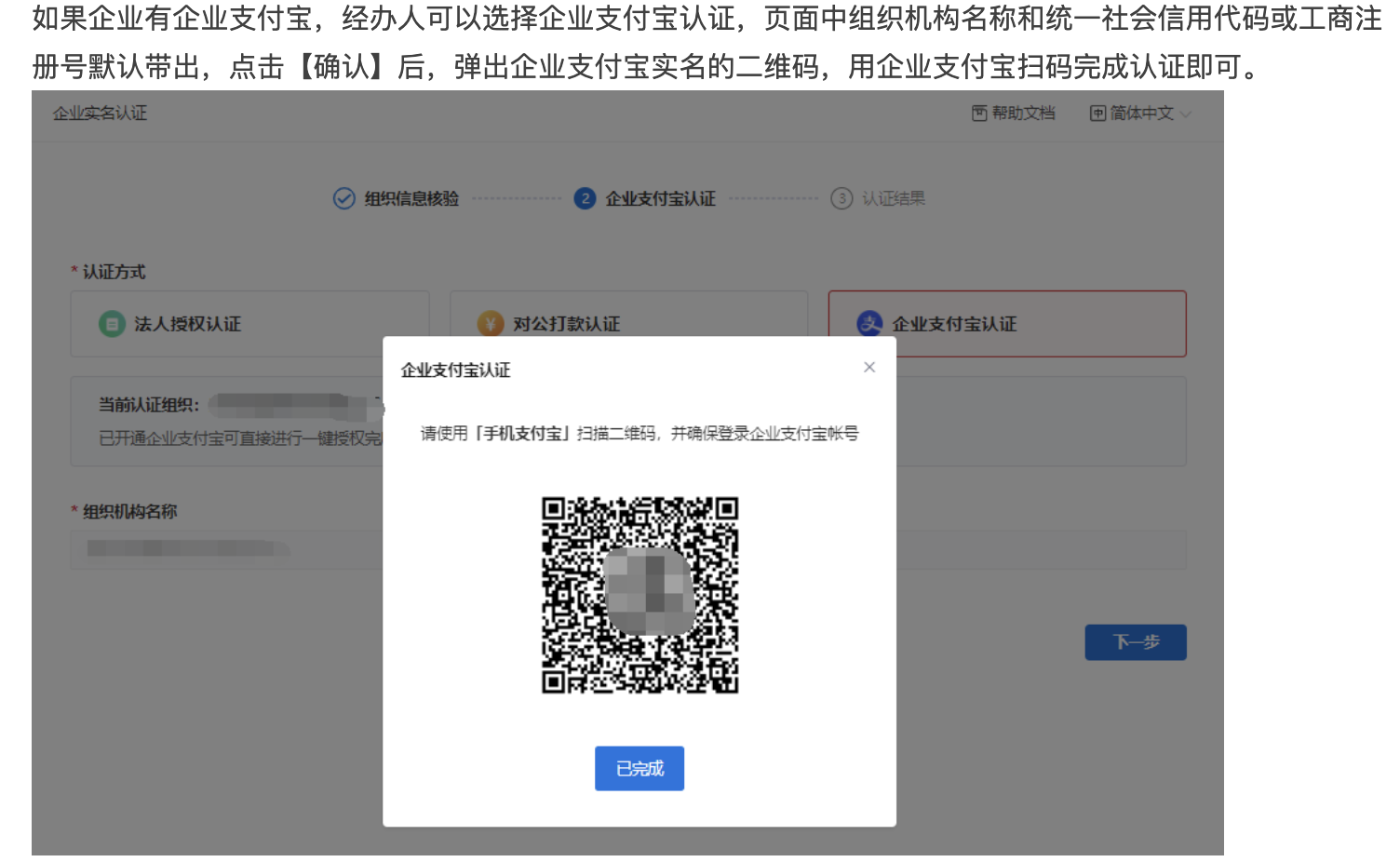
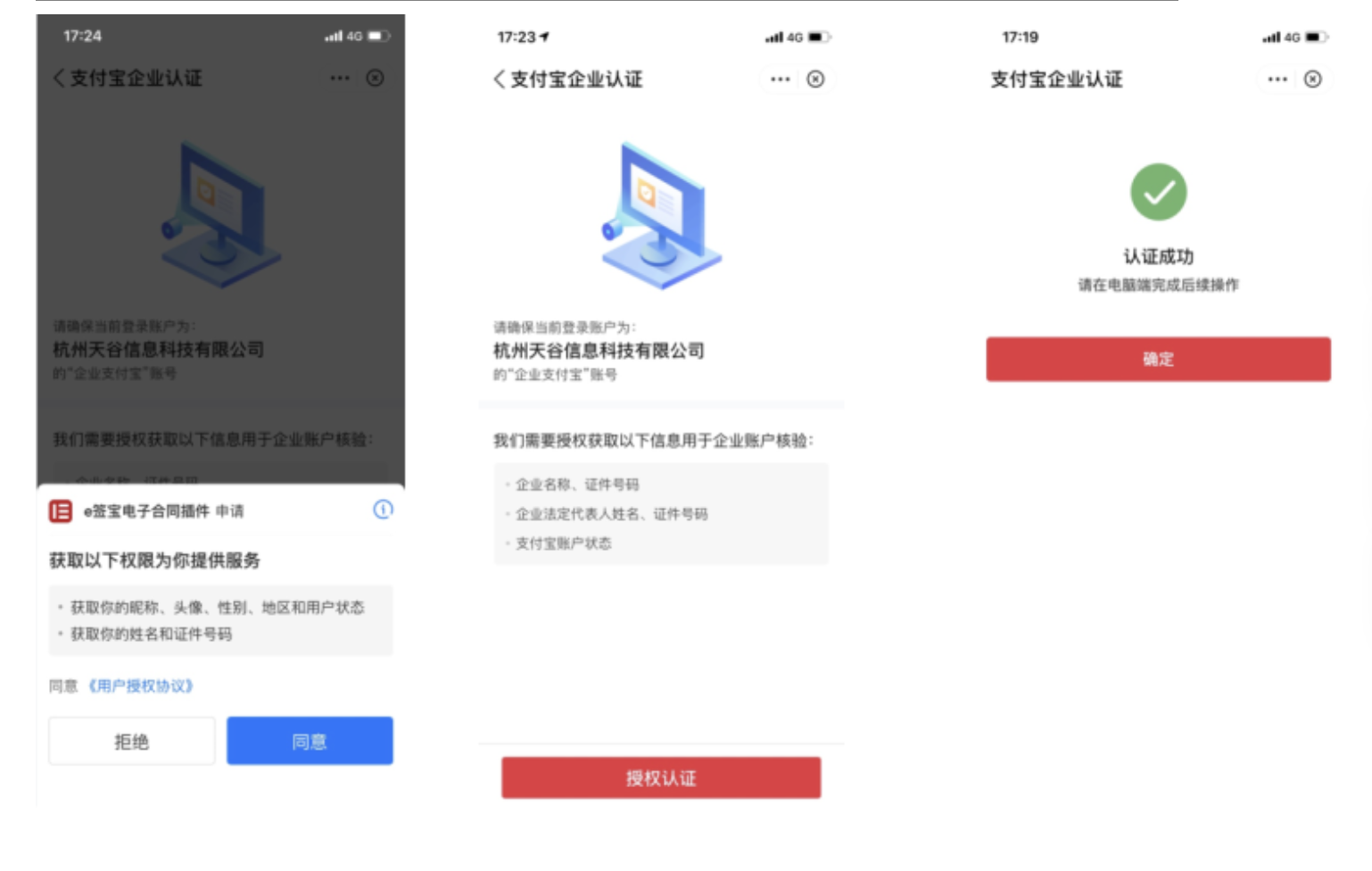
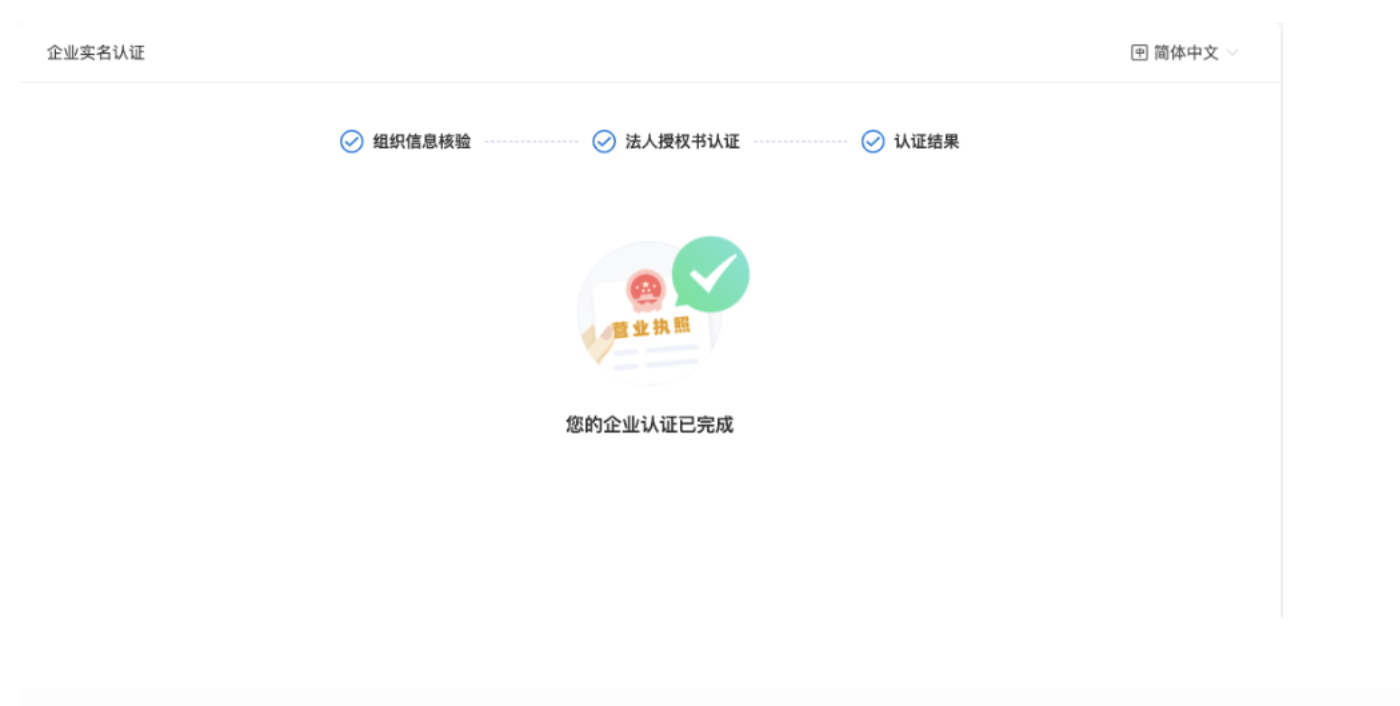
如果认证通过了,二次进入,点击「立即体验」后可以继续进行企业授权
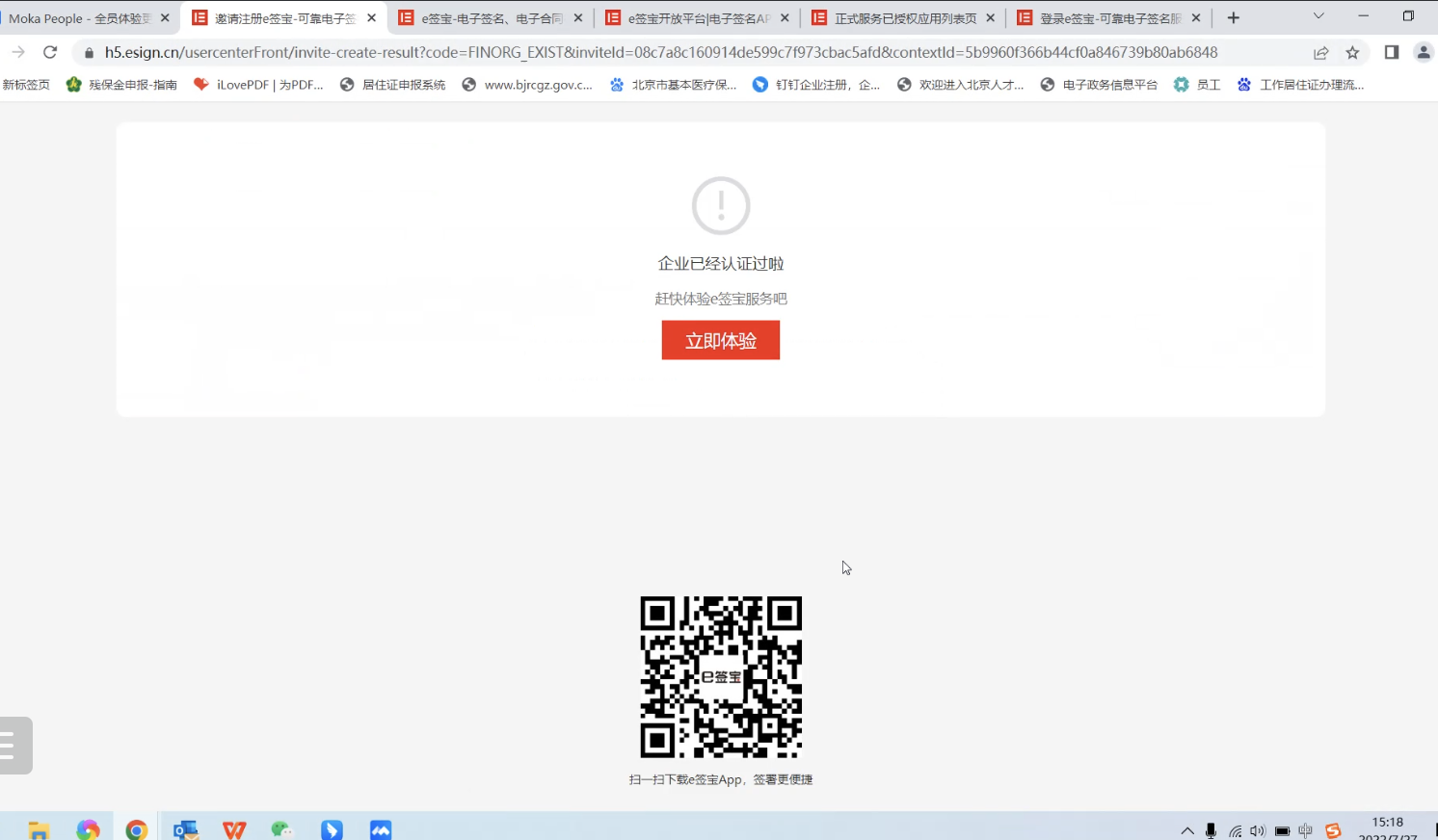
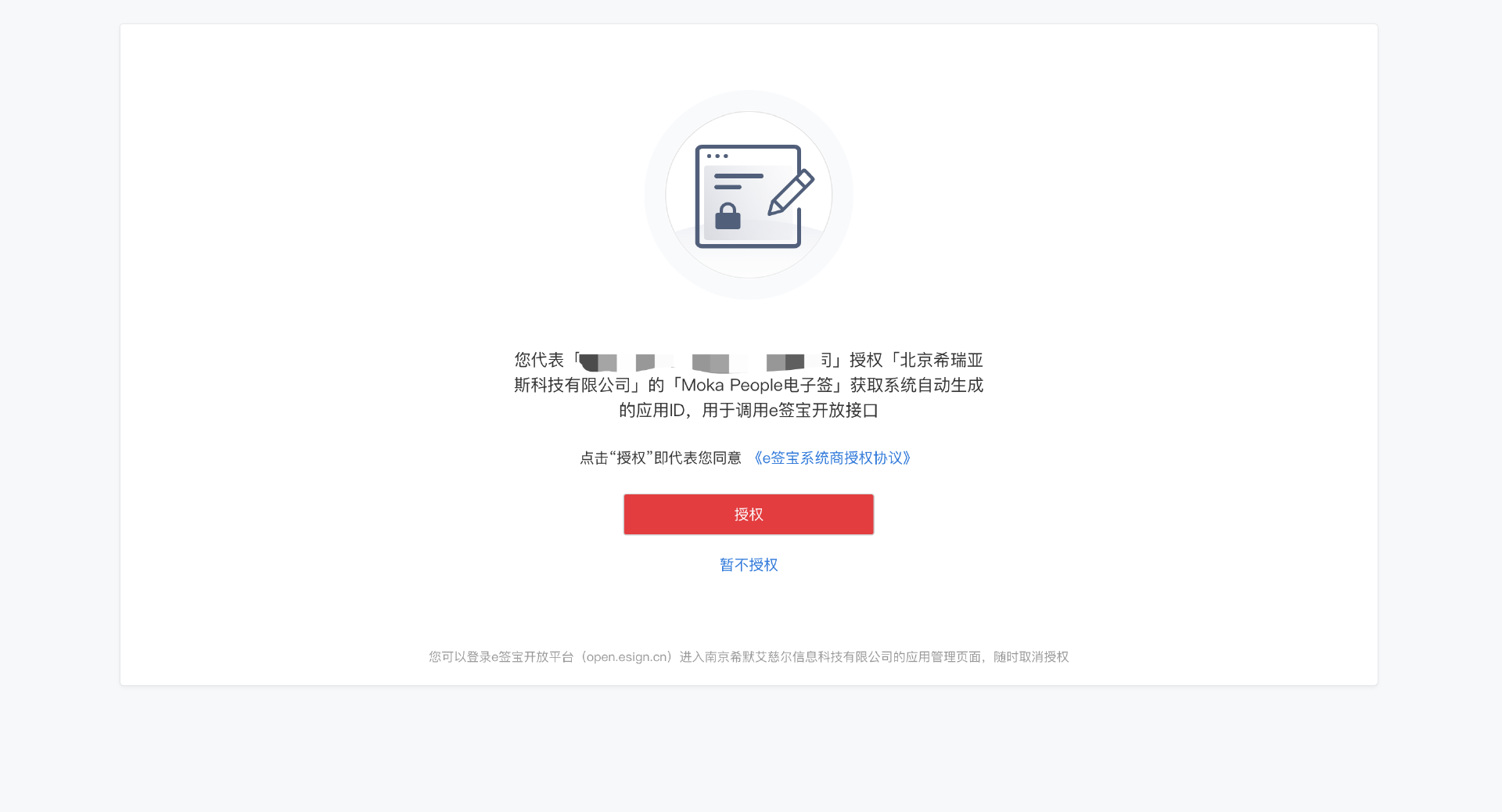
授权完成后,配置白名单
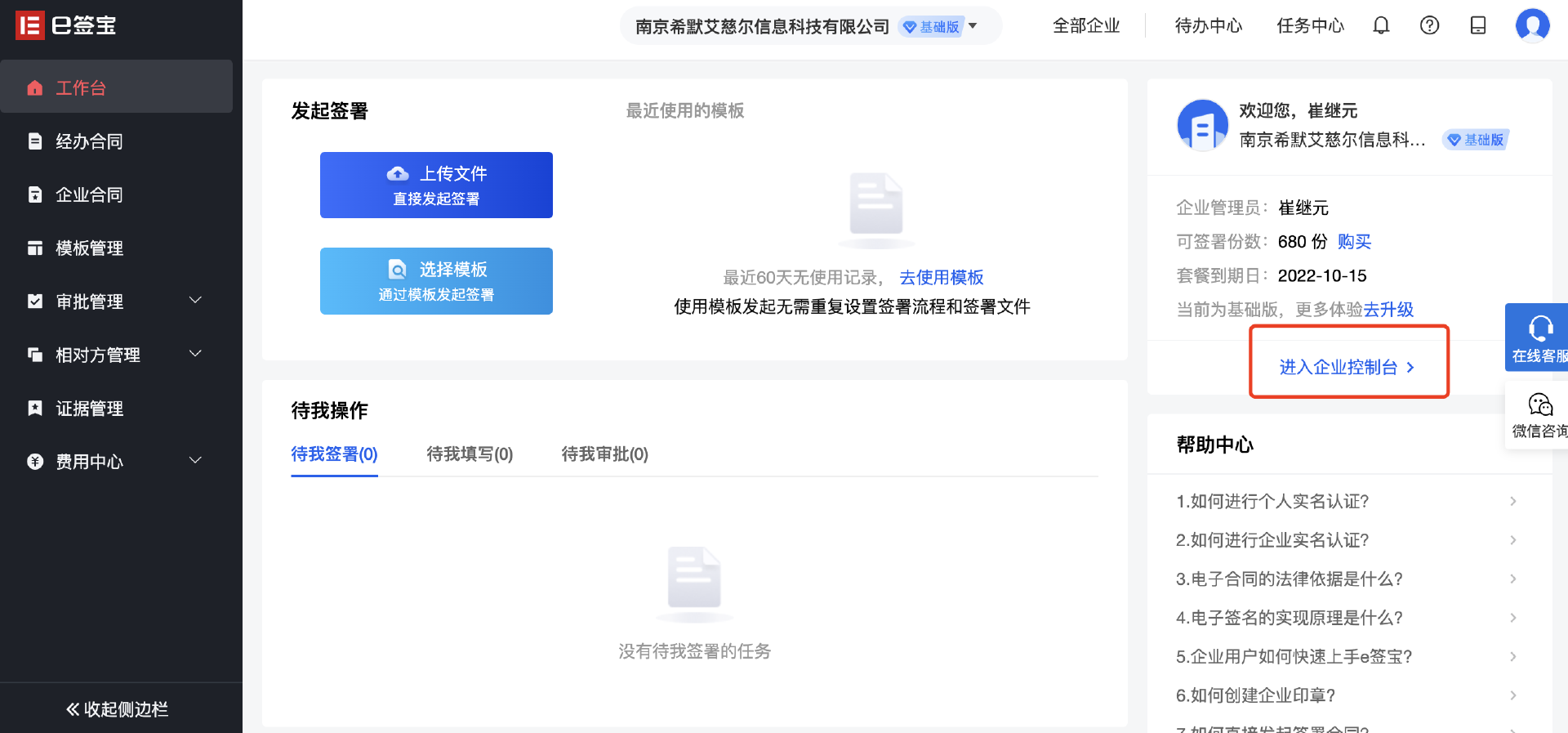
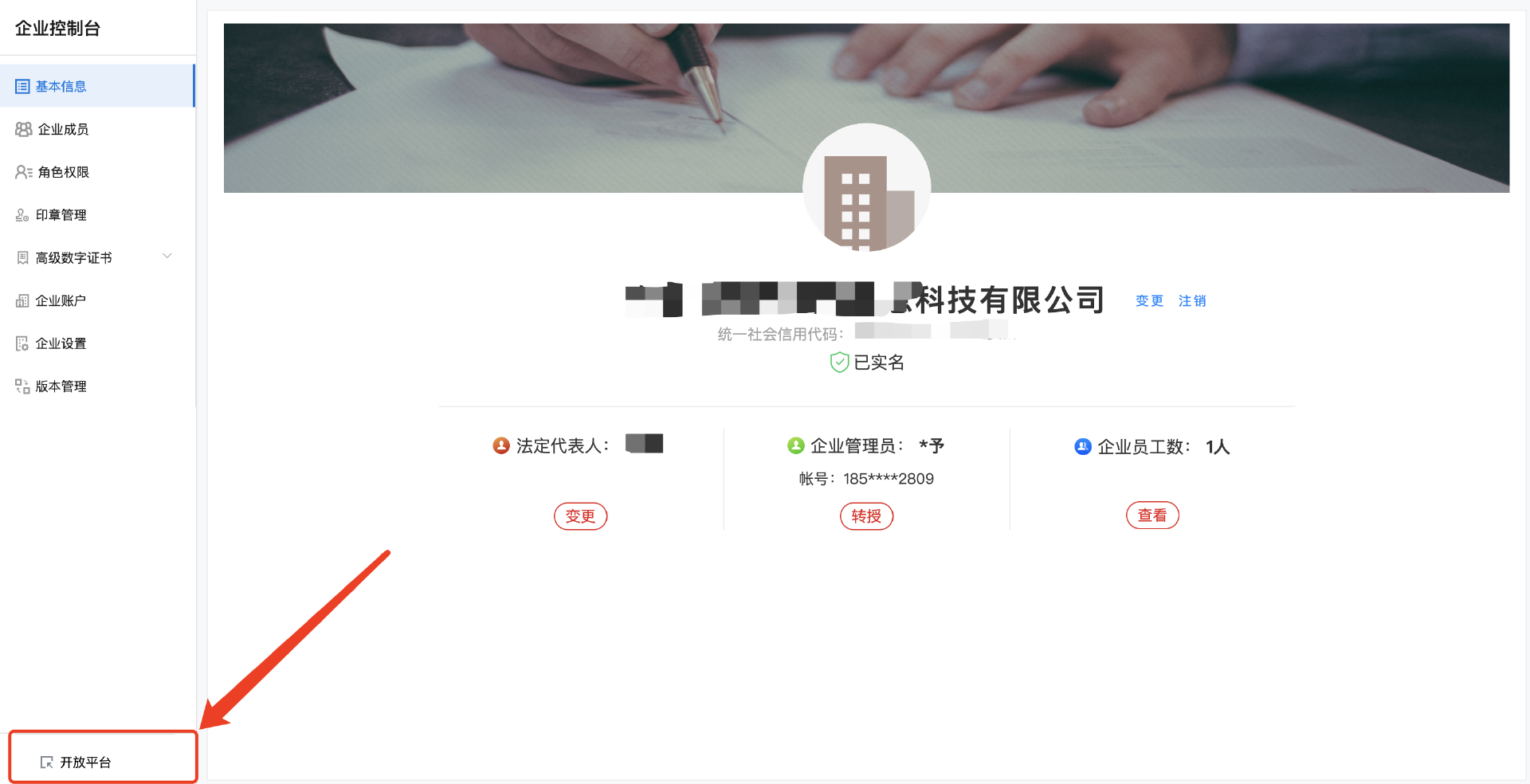
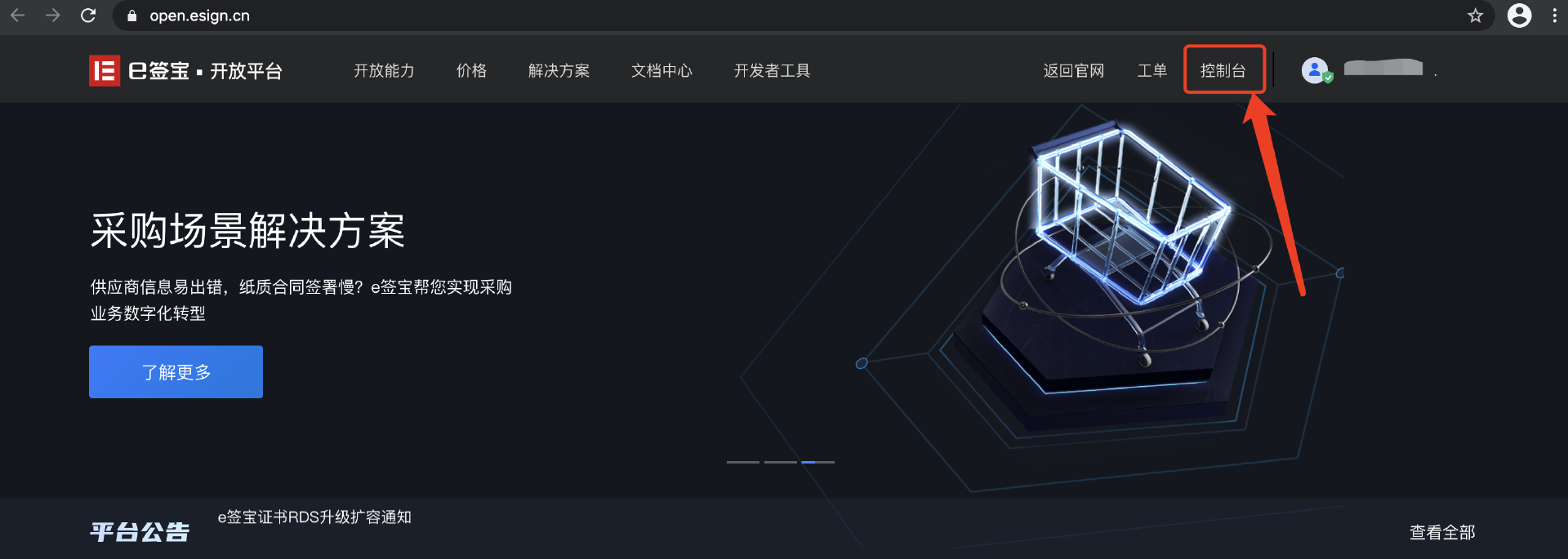
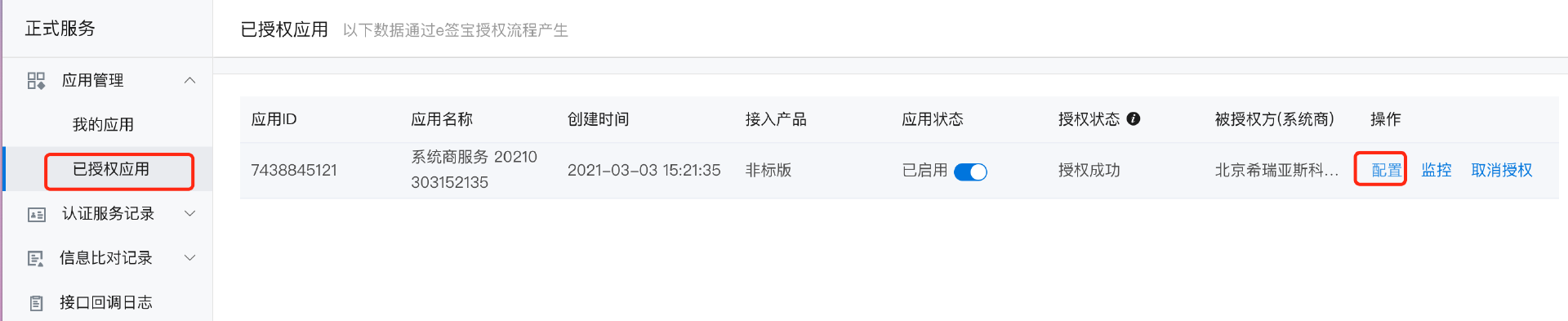
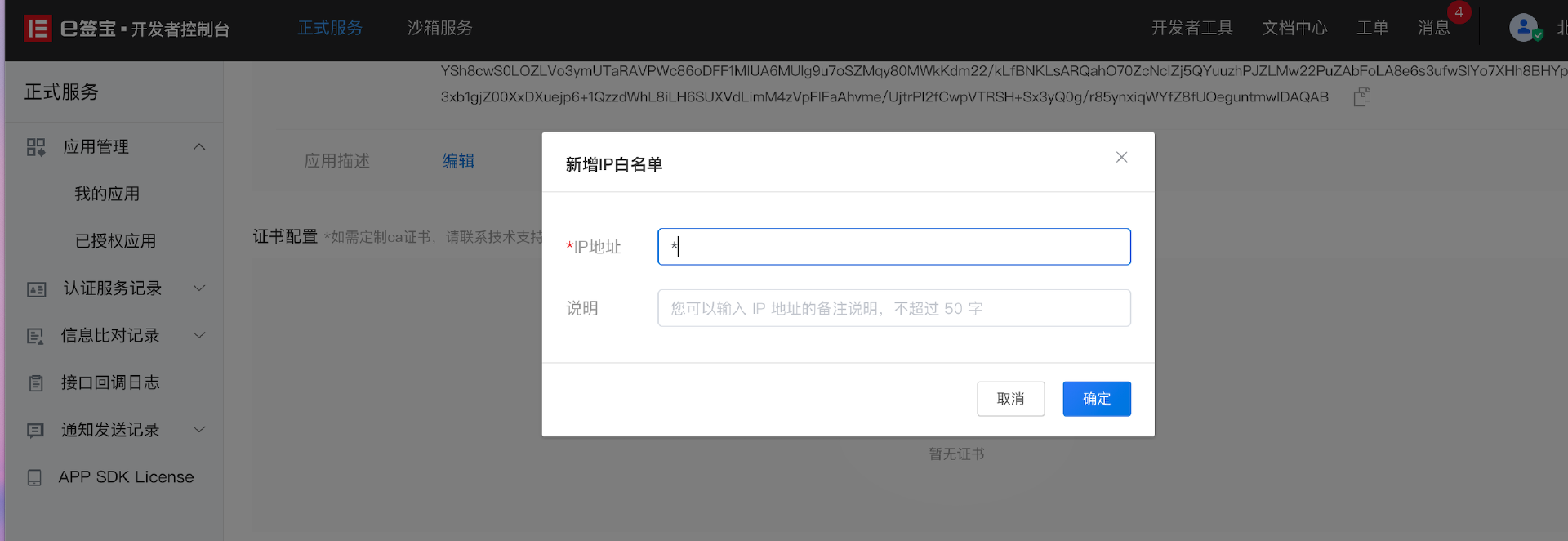
(如果不清楚接口请求调用方公网 IP 信息或不需要限制接口请求调用方公网 IP 时可添加一个*到 IP 白名单中(配置后,五分钟左右生效)。)
1.1和1.2完成后,该法人主体的电子签账户开通完成,People中可看到开通状态

1.3.3 一个小提示
应用授权安装后,可以引导客户在这里修改应用的名称(该名称会显示在员工签署的页面上)
https://open.esign.cn/my-apps/home
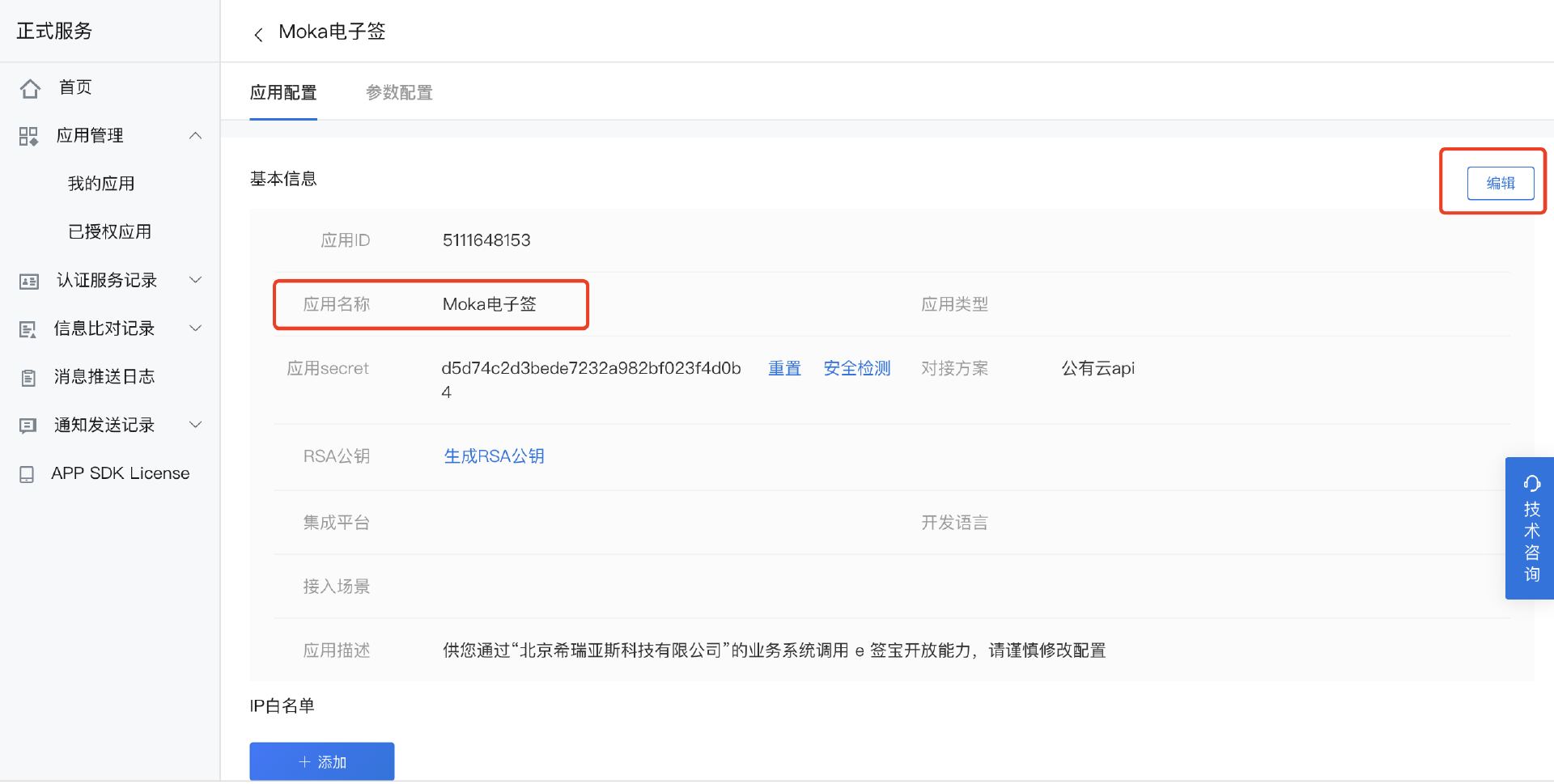
保存前,下图四个字段内容为必填,可以随便选择值,对业务不产生任何影响
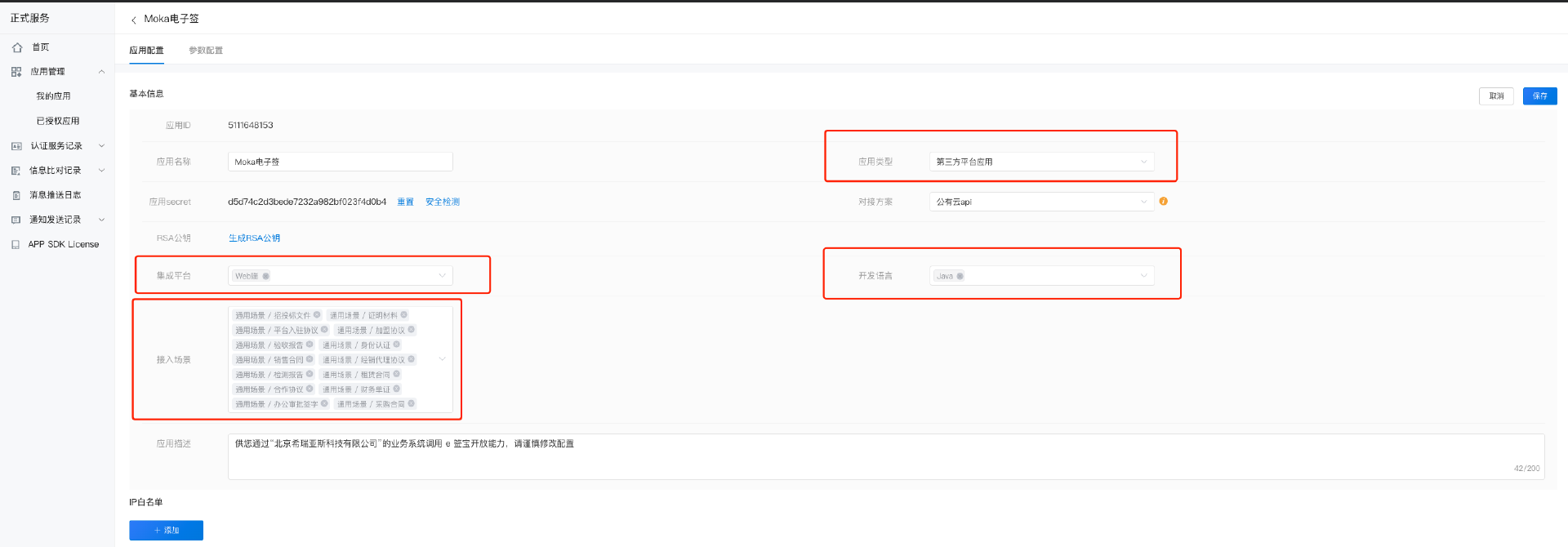
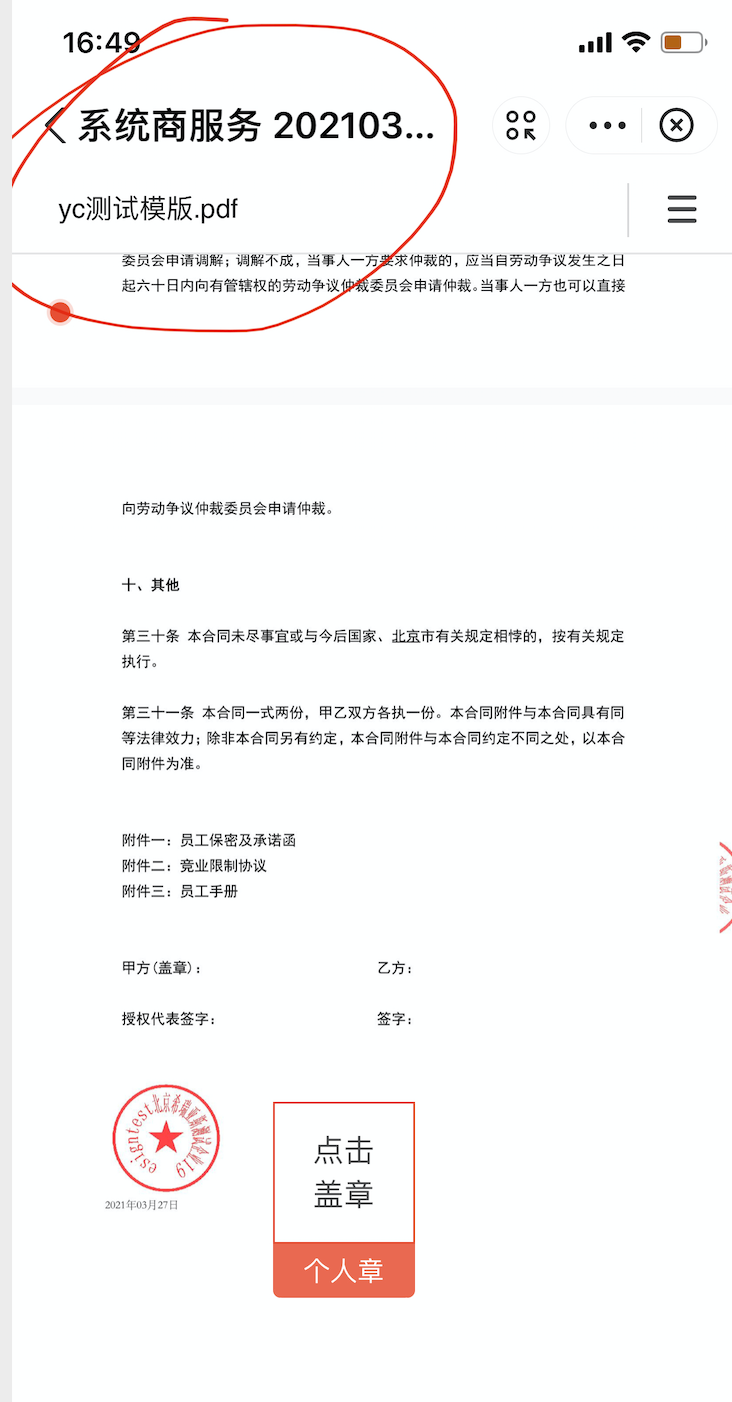
1.4 多法人主体共享额度-可选
对于存在多个法人主体的客户,可以引导客户操作法人公司间的共享订单(被共享的企业不需要再单独分配份数,可以多家共享总余额)
对于存在多个法人主体的客户,可以操作法人公司间的共享订单(被共享的企业不需要再单独分配份数,可以多家共享总余额)
可通过以下的方式来操作套餐共享:
套餐授权共享可以直接通过在线工单方式提交,提交链接:https://qfqwbf.aliwork.com/o/csmzz.
E签宝侧工作人员会在收到工单后30分钟内处理回复,同时请在提交工单页面中查看处理进度。
重要提醒:
1.套餐授权共享都需要提交盖章授权书,模版在工单中下载获取;一定需要加盖公章!!!
2.需要在模块中需要被共享的企业名称都全部写上,只针对列上的公司开通授权功能.
3、在备注中需填写:moka客户申请(必填)
2.设置印章
ps:印章是针对法人主体的,不同的法人主体独立设置;
2.1 录入印章
(此步在e签宝操作)
首先,需要租户前往e签宝,给自己的企业设置印章
地址:https://web.esign.cn/enterprise/seal/seal-list/org
选择"新增企业印章"(不要选择新增法定代表人印章,无法授权),然后根据业务需求完成印章设置
设置印章类型
ps:如果印章设置有误,只能删除当前印章,添加新印章且重新授权,不支持编辑
2.2 印章授权Moka
(此步在e签宝操作)
租户把电子签中需要使用的印章授权给moka:
新增授权页面填写:
企业名称:北京希瑞亚斯科技有限公司
企业证件号:91110108MA003HC57B
授权对象选择被授权企业的管理员/法定代表人角色

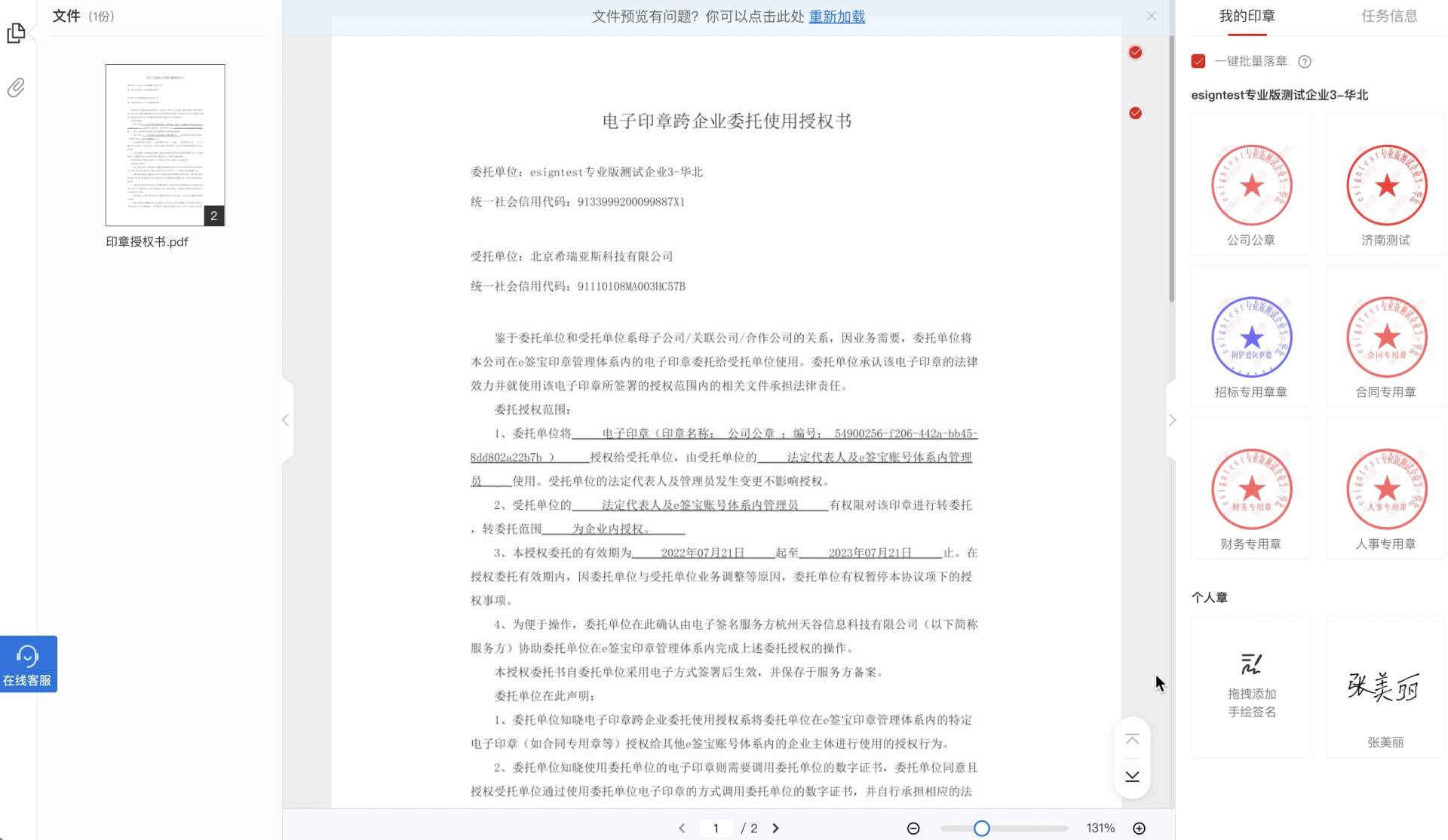
委托使用授权书内完成企业印章和个人印章的签署
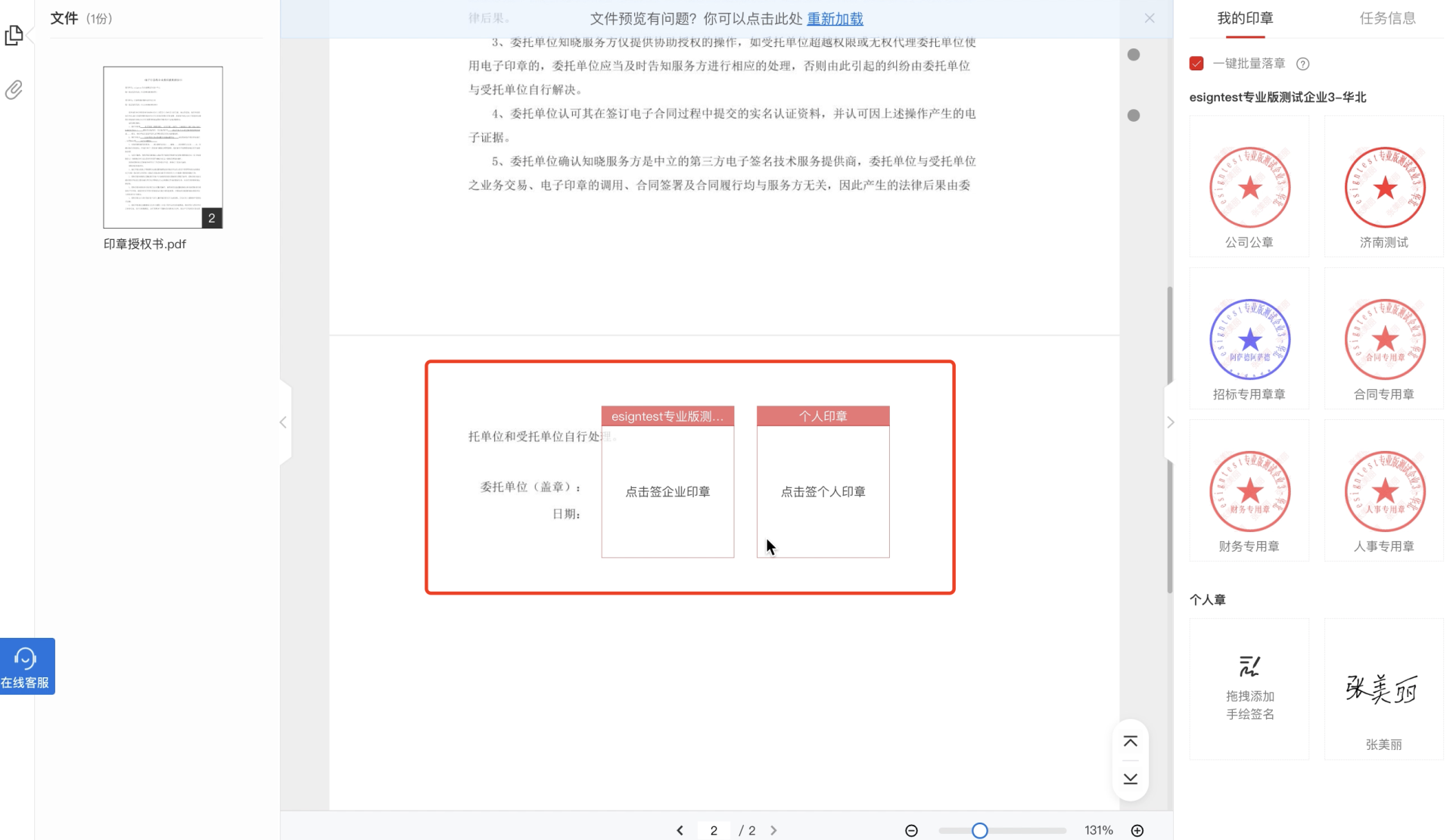
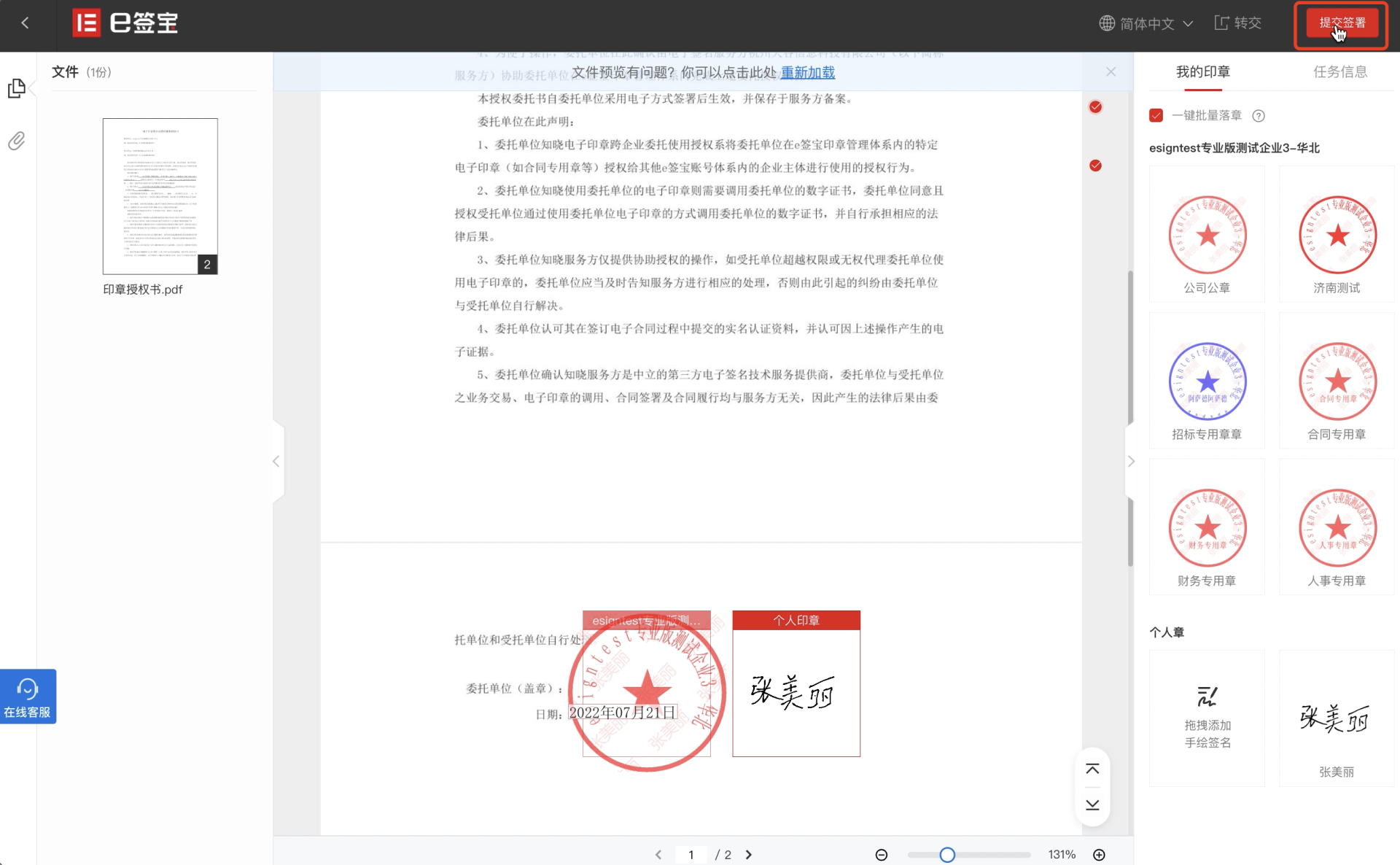
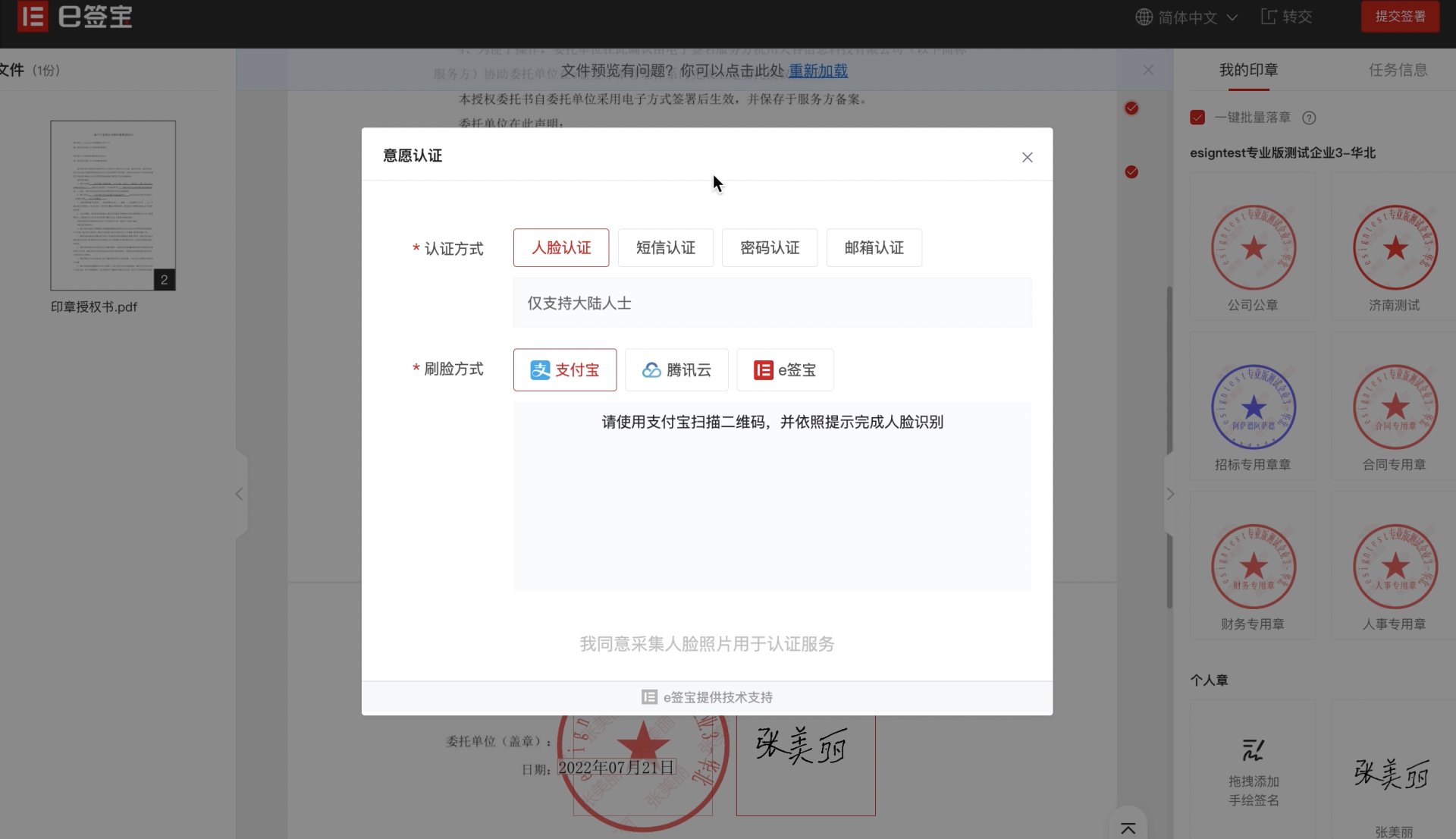
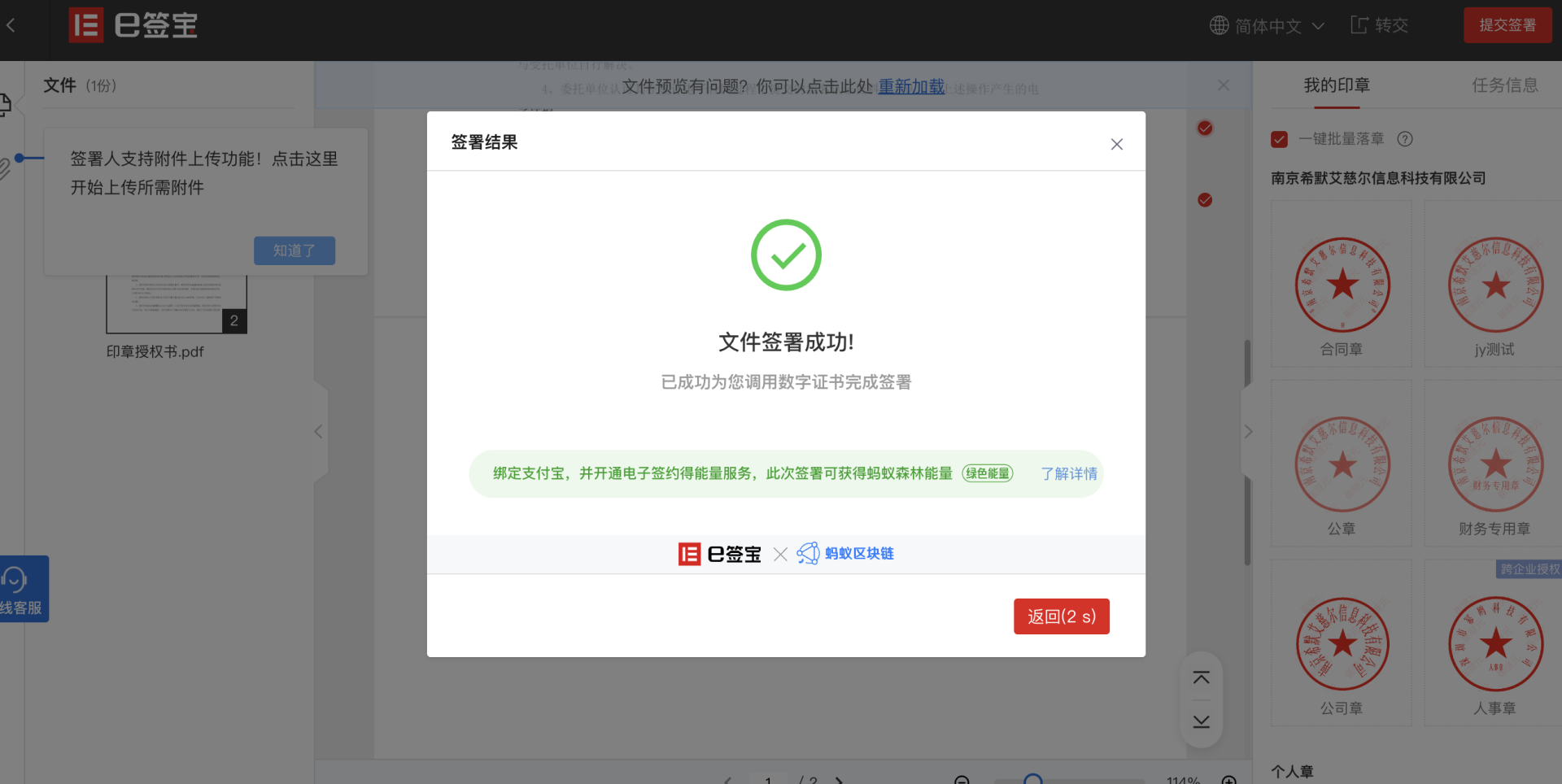
ps:如果授权中途退出,后续公司的管理员再次授权操作的入口:

到期后重新授权:
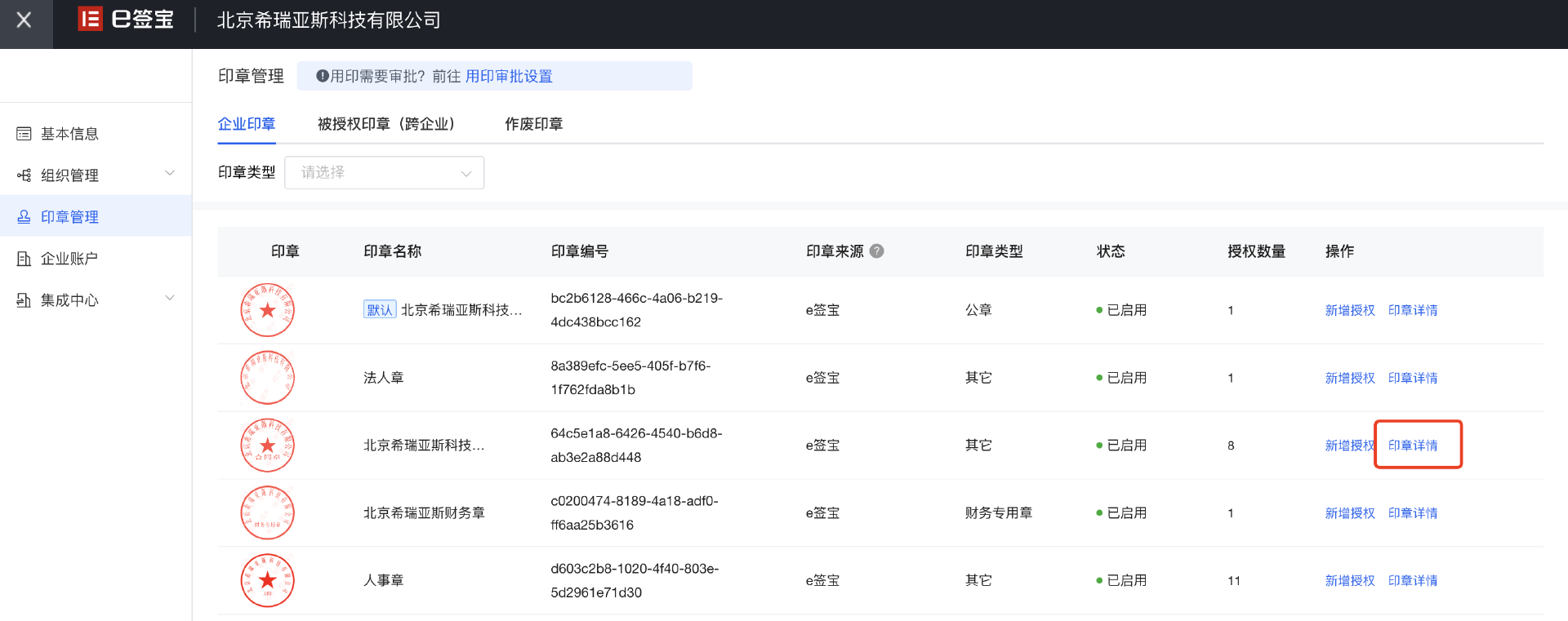
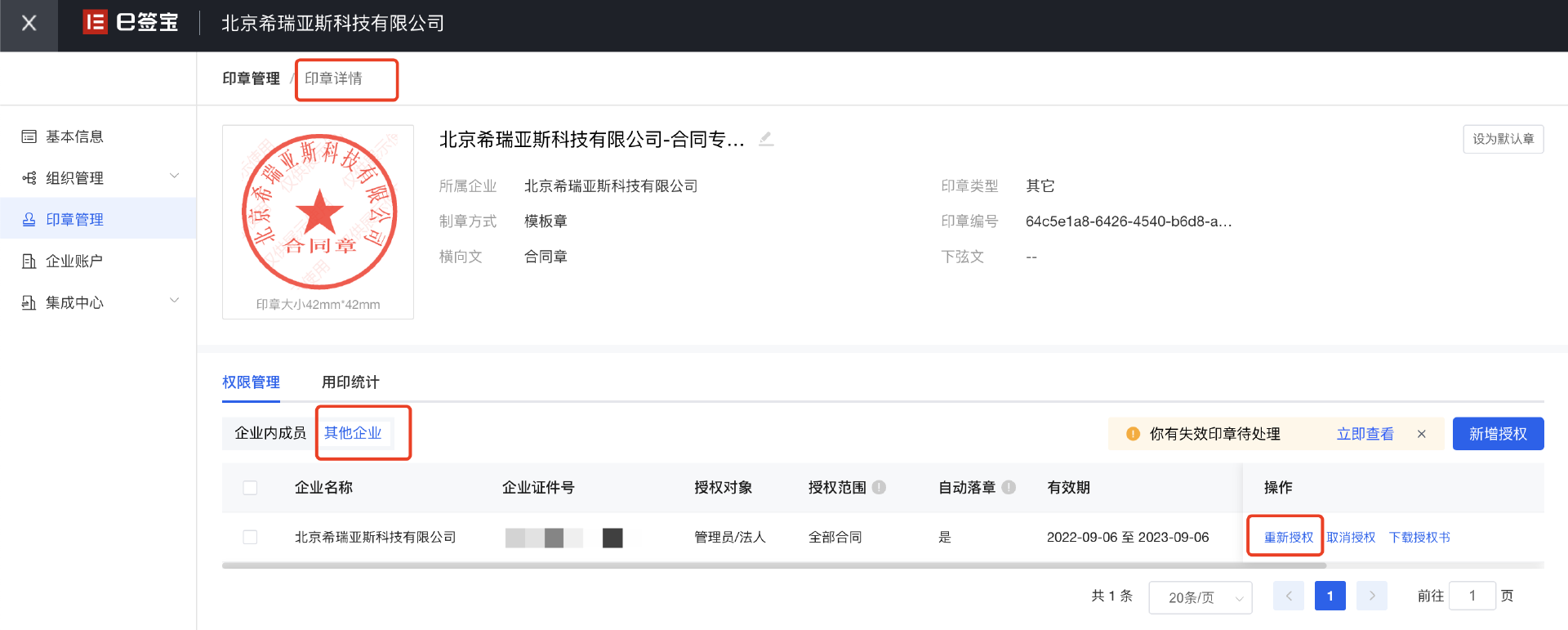
2.3 Moka上设置印章类型
入口:设置-服务对接-电子签,找到账号开通好的法人,点击“请设置印章”
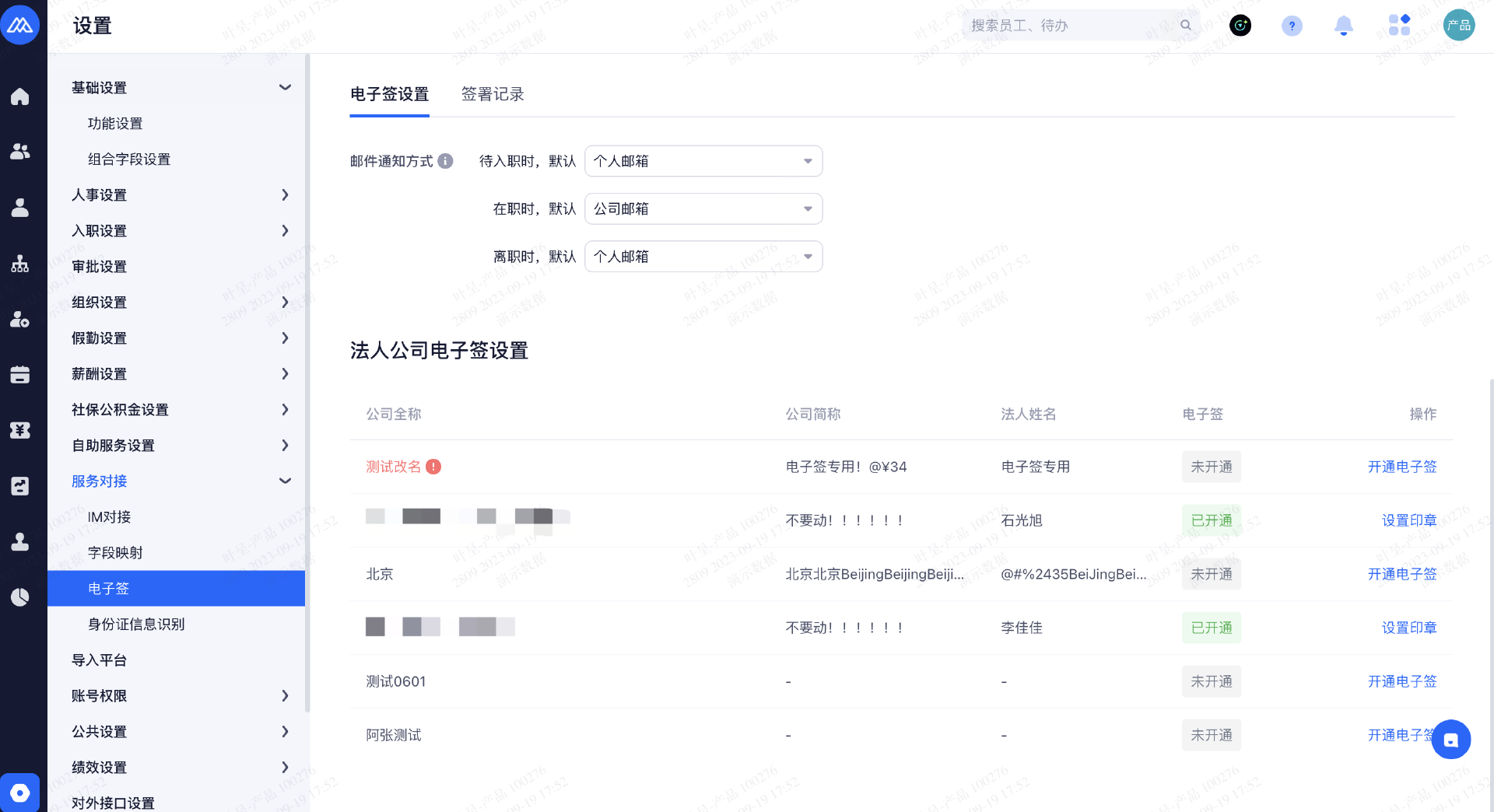
给授权印章绑定类型(印章类型会在合同设置中使用到)
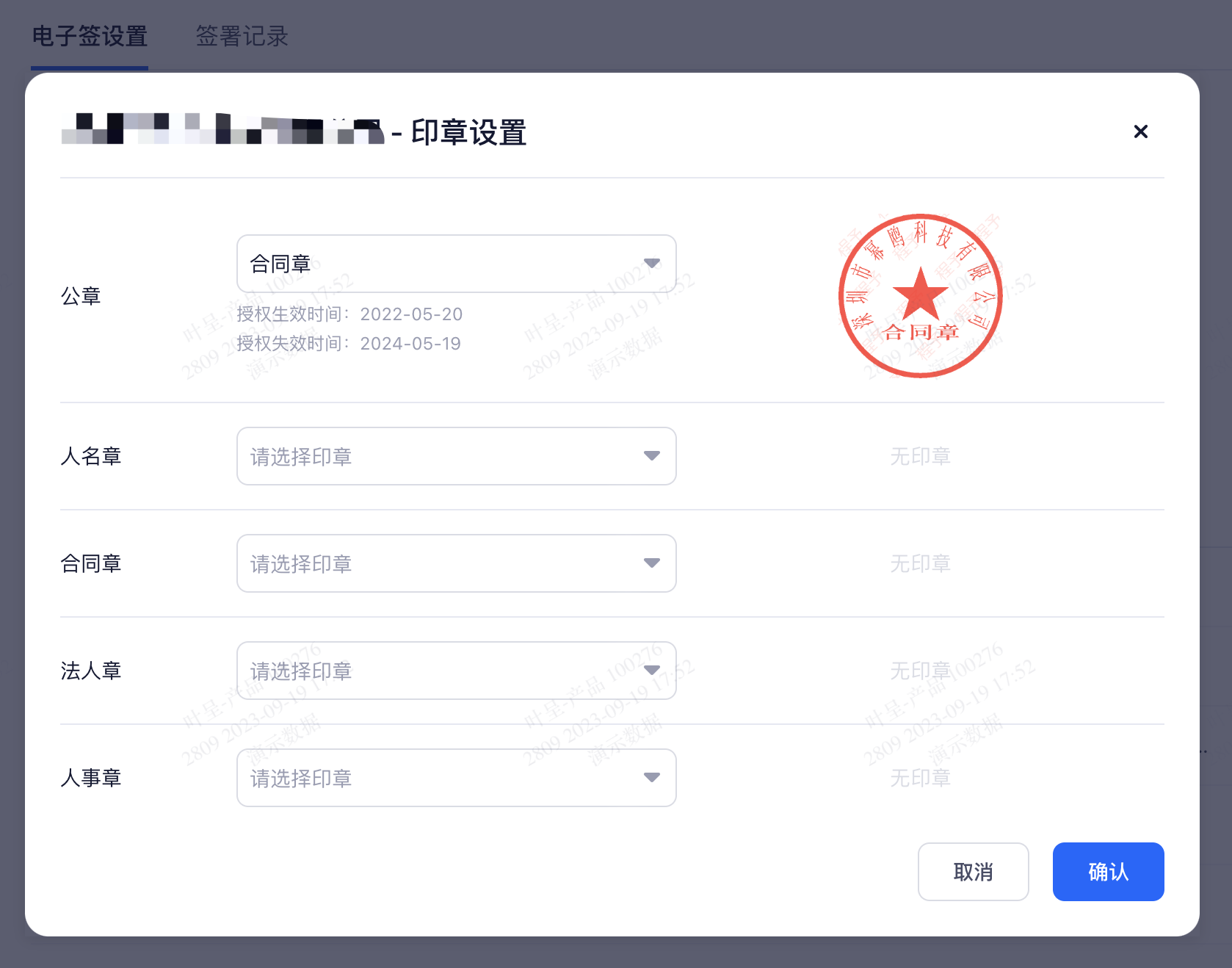
3.设置电子签模板
ps:模板是针对租户的,同一租户下所有法人主体共用模板;
设置-公共设置-打印模板,选择对应的模板进行电子签设置
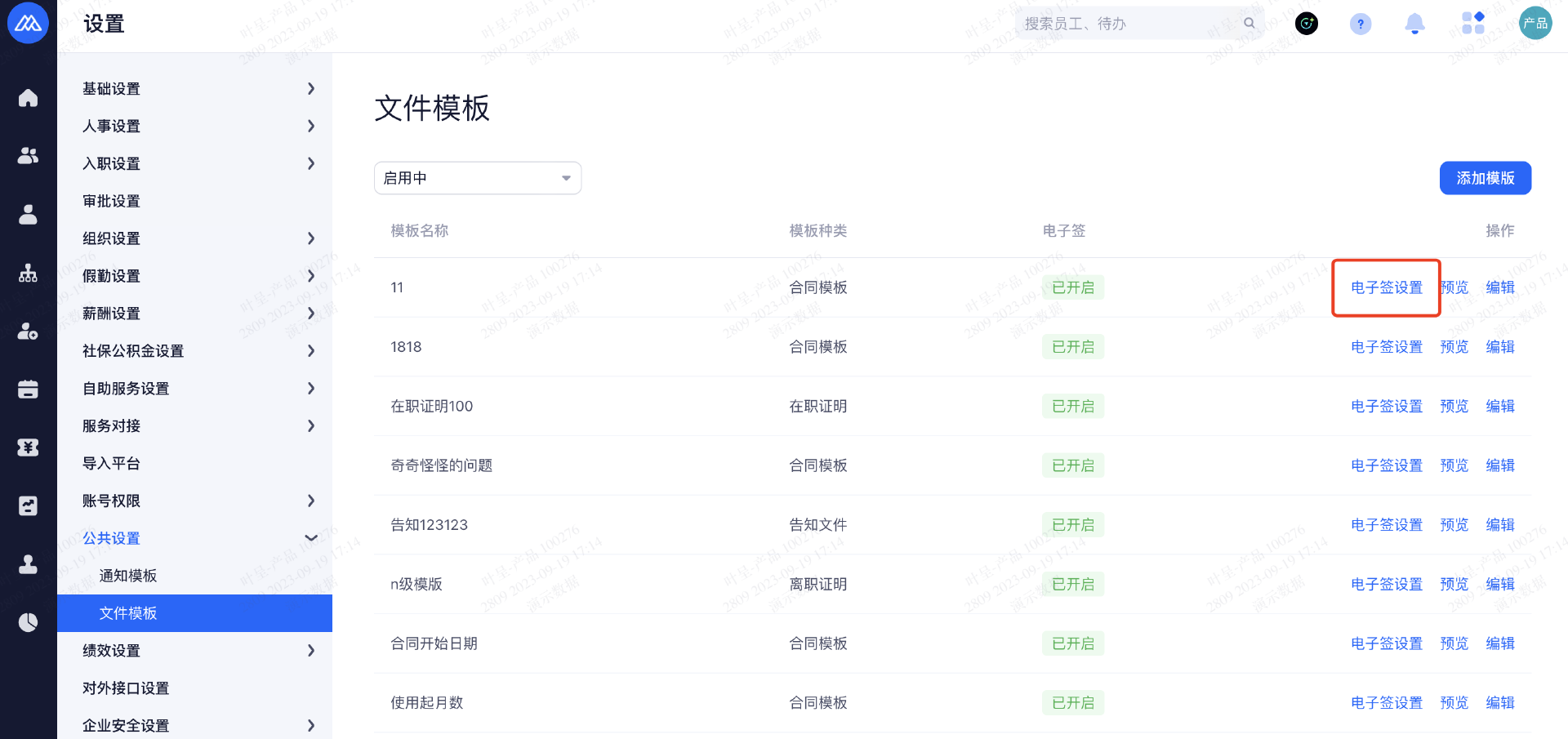
3.1 设置模板的电签属性
包括:
打开开关;
设置必填项:此处会列出该模版所引用的系统字段,设置为必填后,会在发起时校验;
设置合同附件
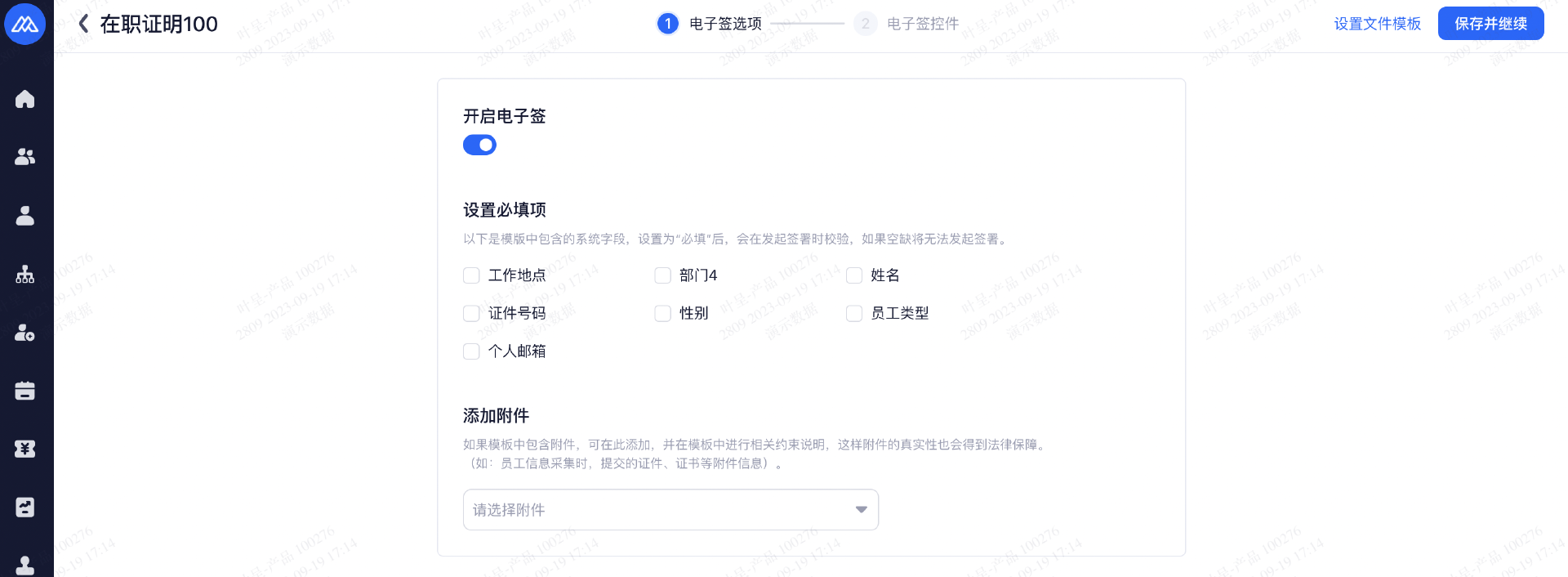
3.2 设置签署控件
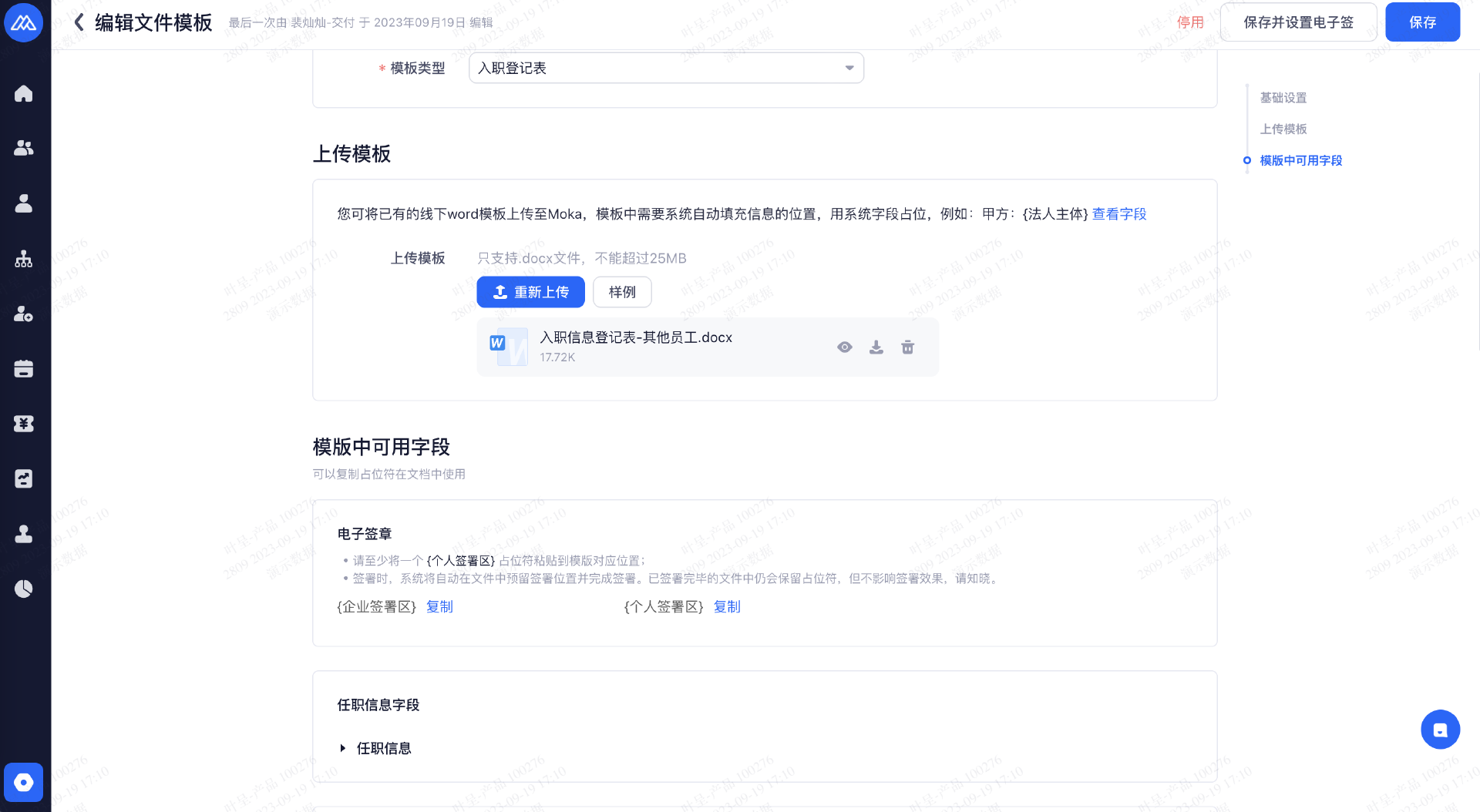
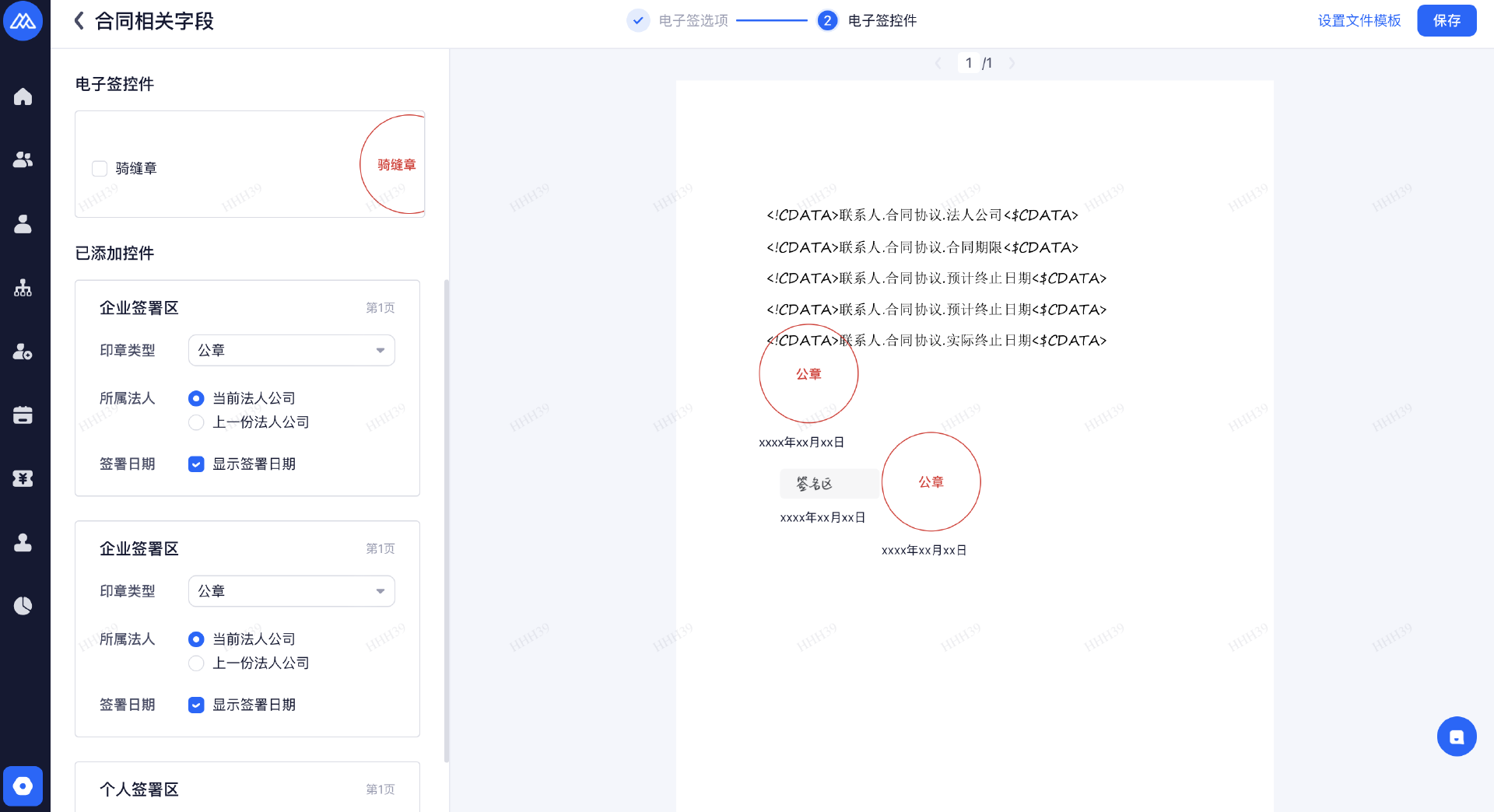
完成以上设置后,该模板的电子签设置完成,可在列表处看到“电子签”标签

提示:实际发起时,由于字段填充后会导致印章位置变化,建议配置好后,模拟发起一次签署(4.2),根据实际效果修改印章位置。
4.签署(入职)
ps:签署,是新员工和法人主体之间的关系,签署双方是 新员工 法人主体(不是租户);
4.1前置准备
开通相关角色的电子签发起权限
(设置-账号权限-角色管理)
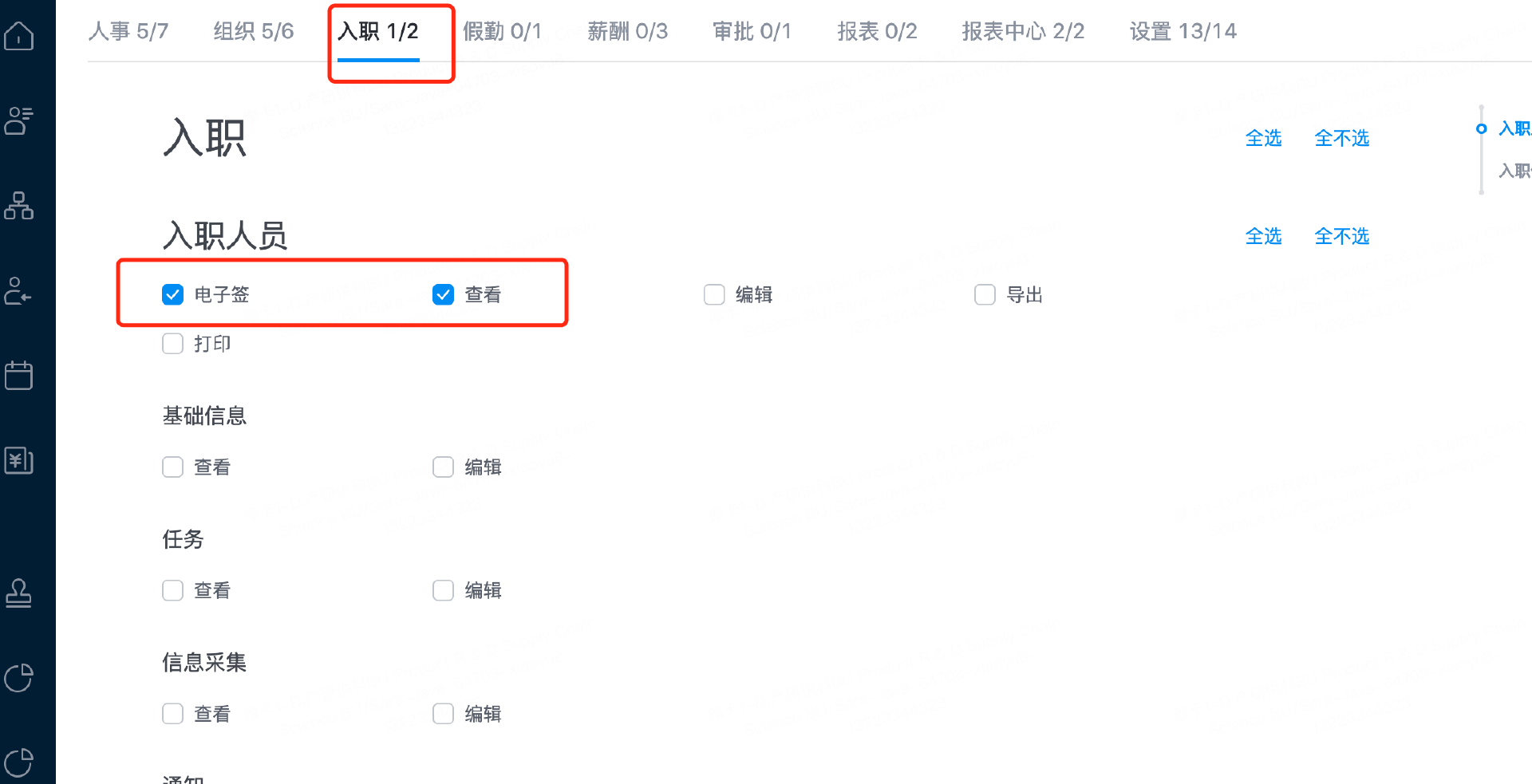
设置-入职-字段映射,开启“法人公司”(在发起入职或者任务中填入,如果没有法人公司,无法发起电子签)。开启后发起入职的新人,会需要填充“法人公司”信息
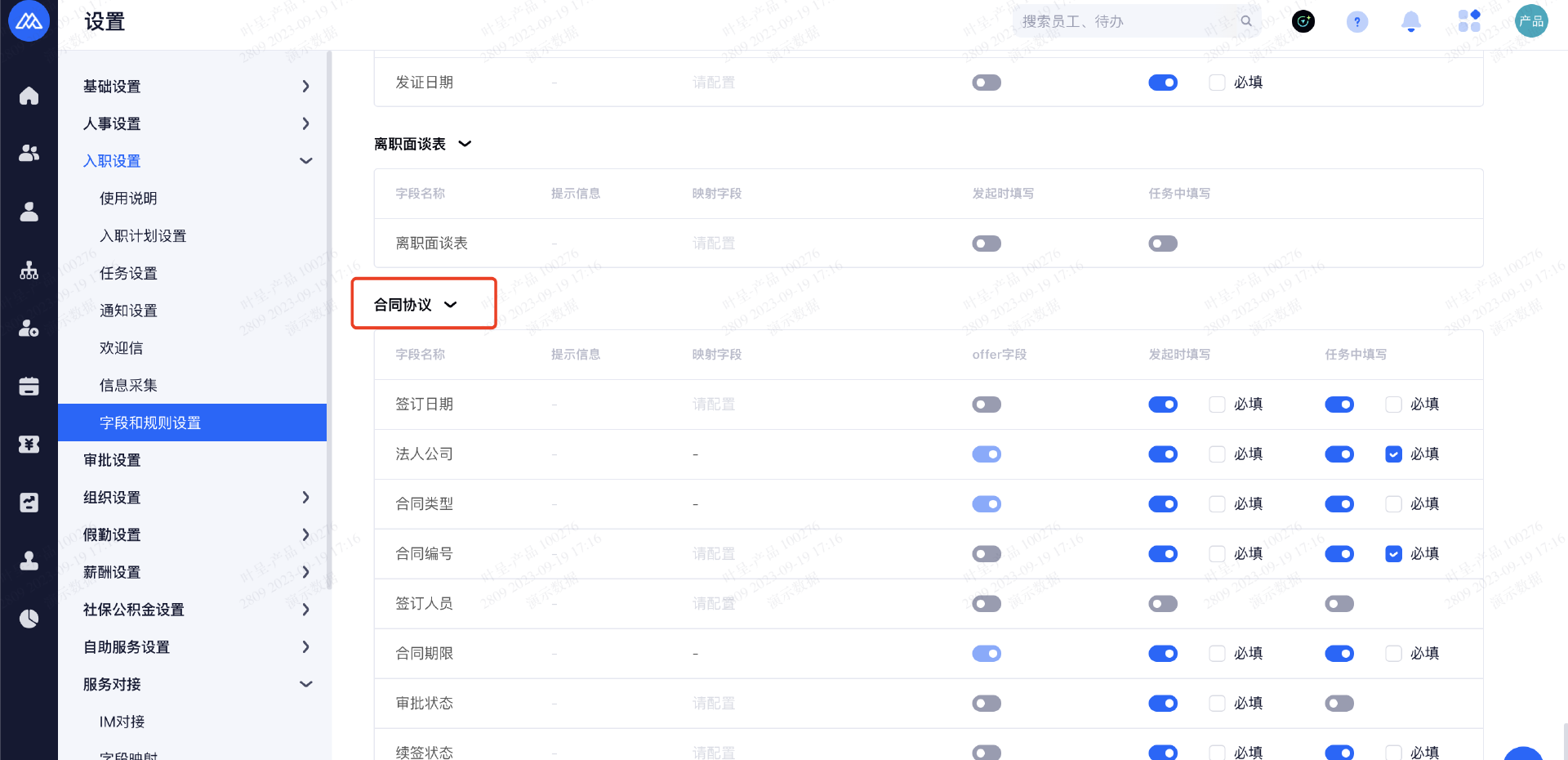
4.2签署过程
前面所有准备工作完成后,发起新人的入职;
在入职列表里,找到要进行电子签的新人,发起签署;
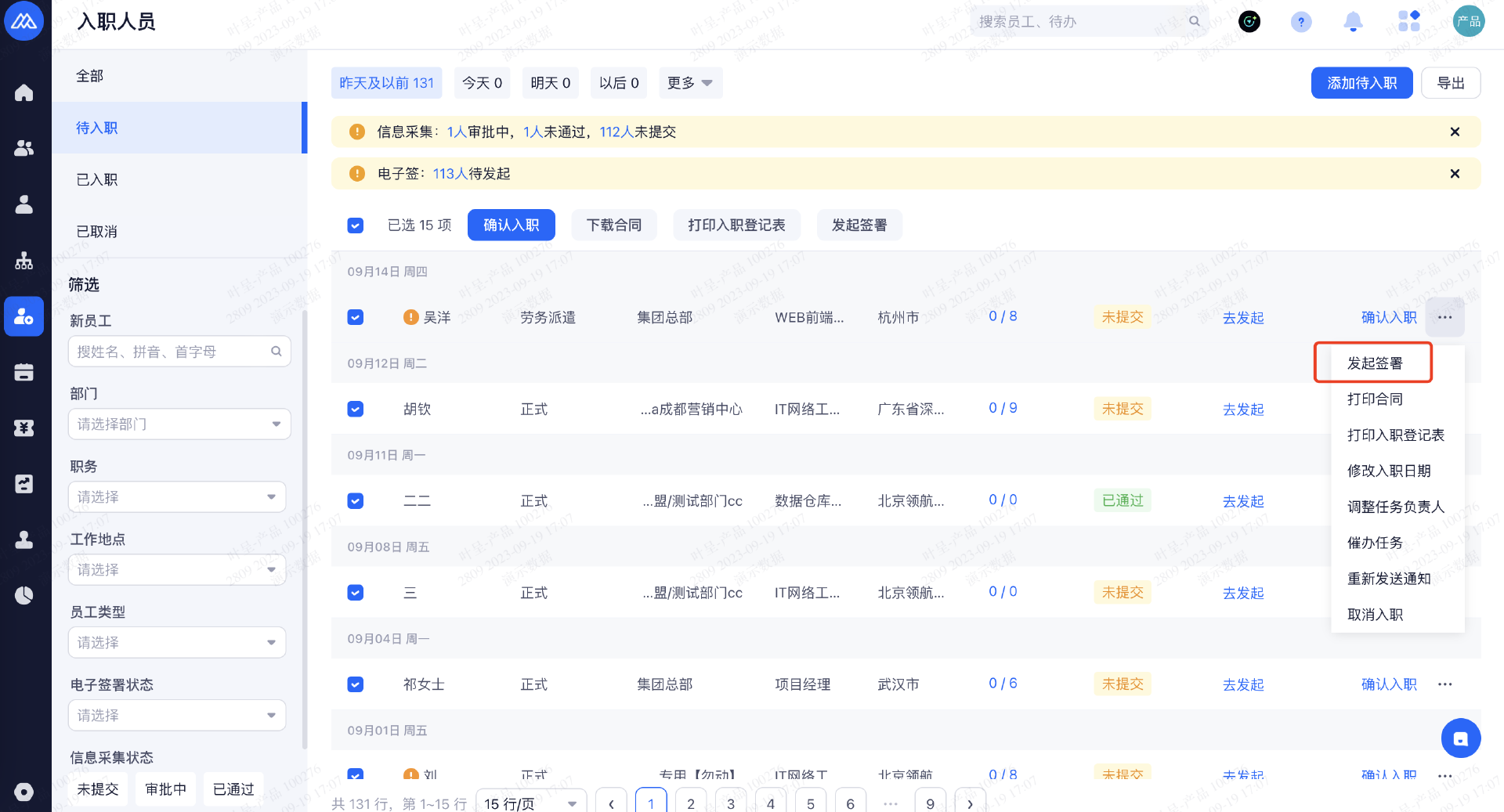
选择模板,填写补充信息(如有)
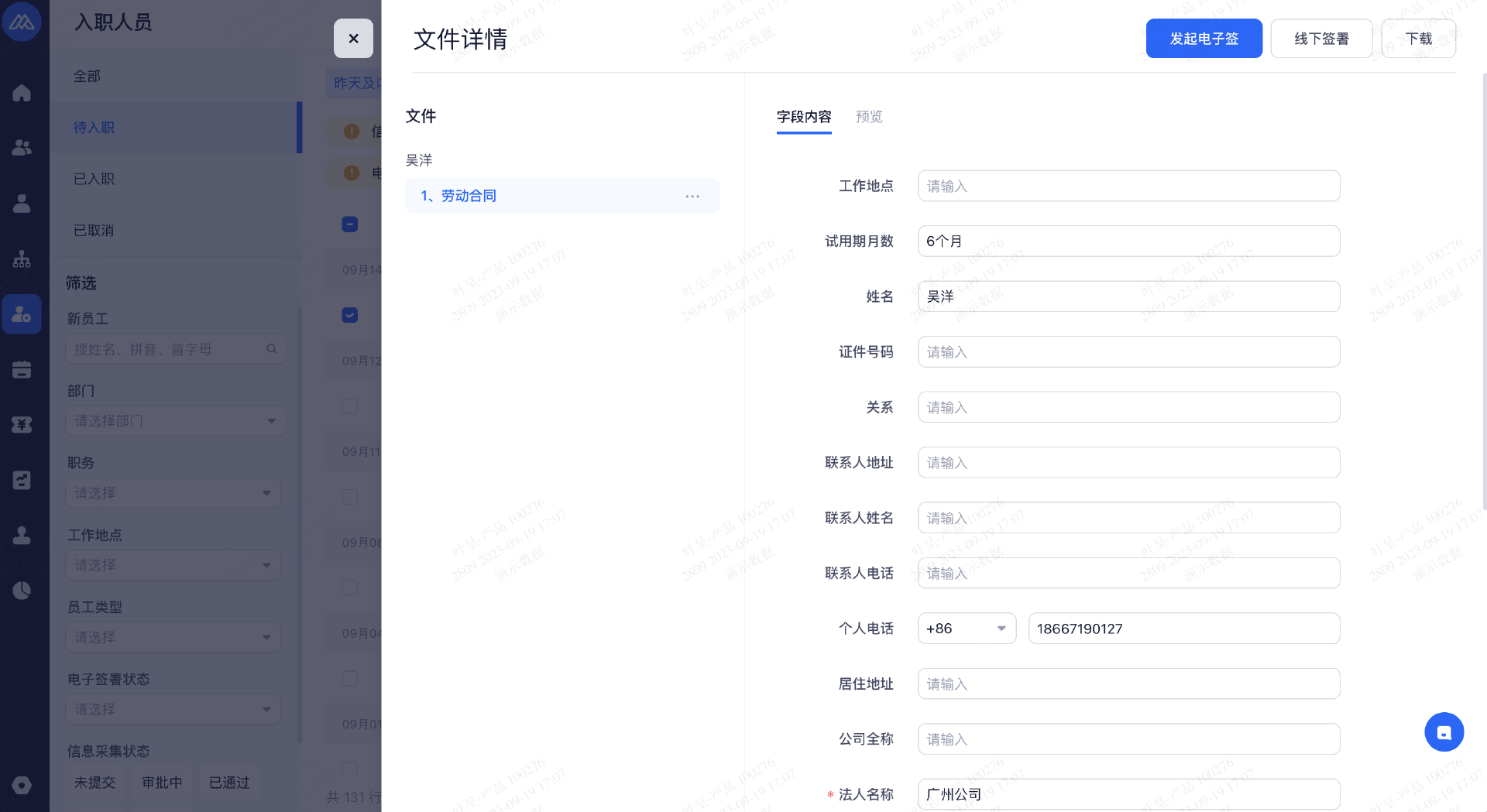
预览合同,无误后发起签署
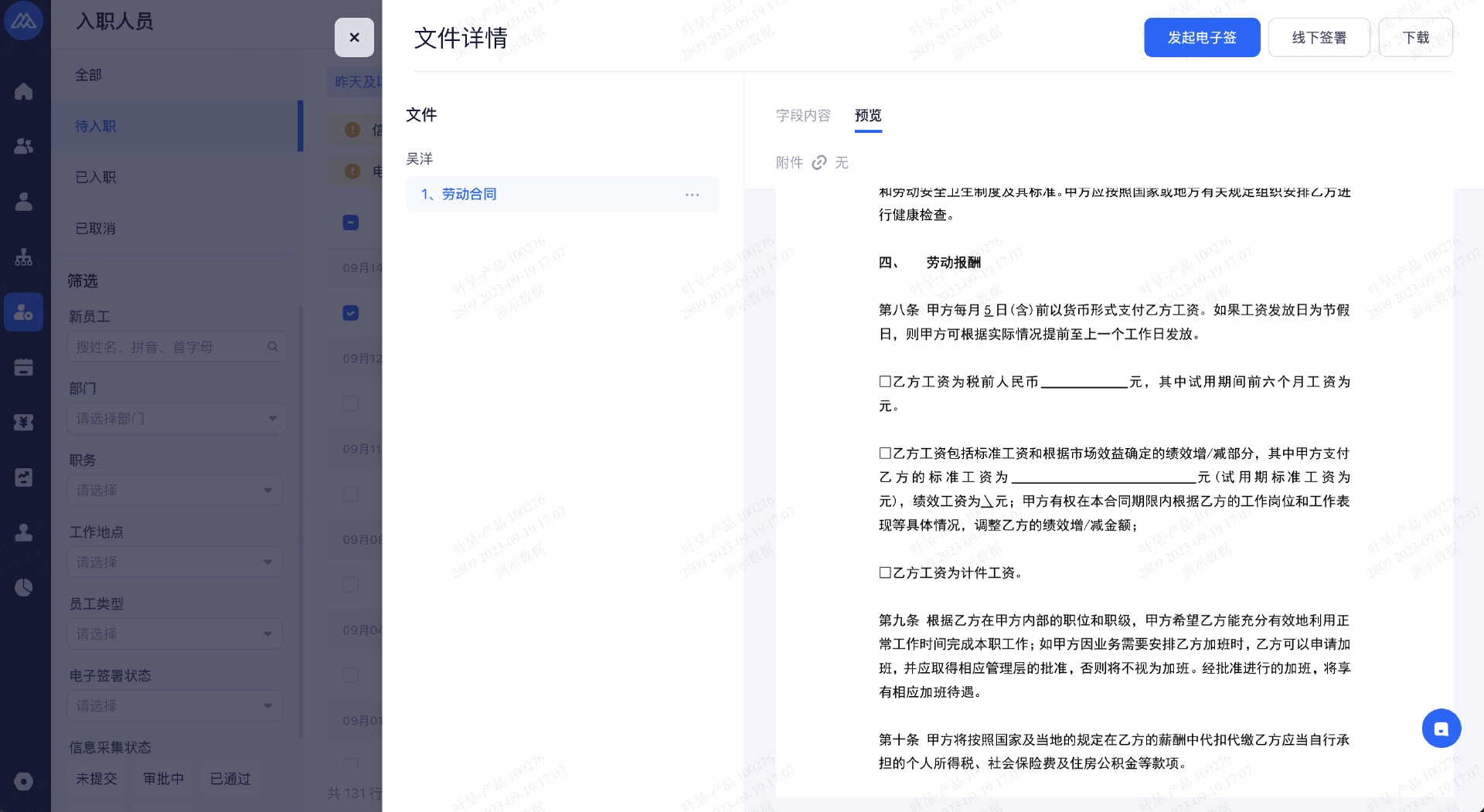
提示:首次预览后,如果发现印章位置不理想,可以根据实际情况到模板设置处(3.2)调整印章位置
发起后可以查看(如果有需要,可在查看页面撤销,撤销后的签署可以在原入口重新发起)
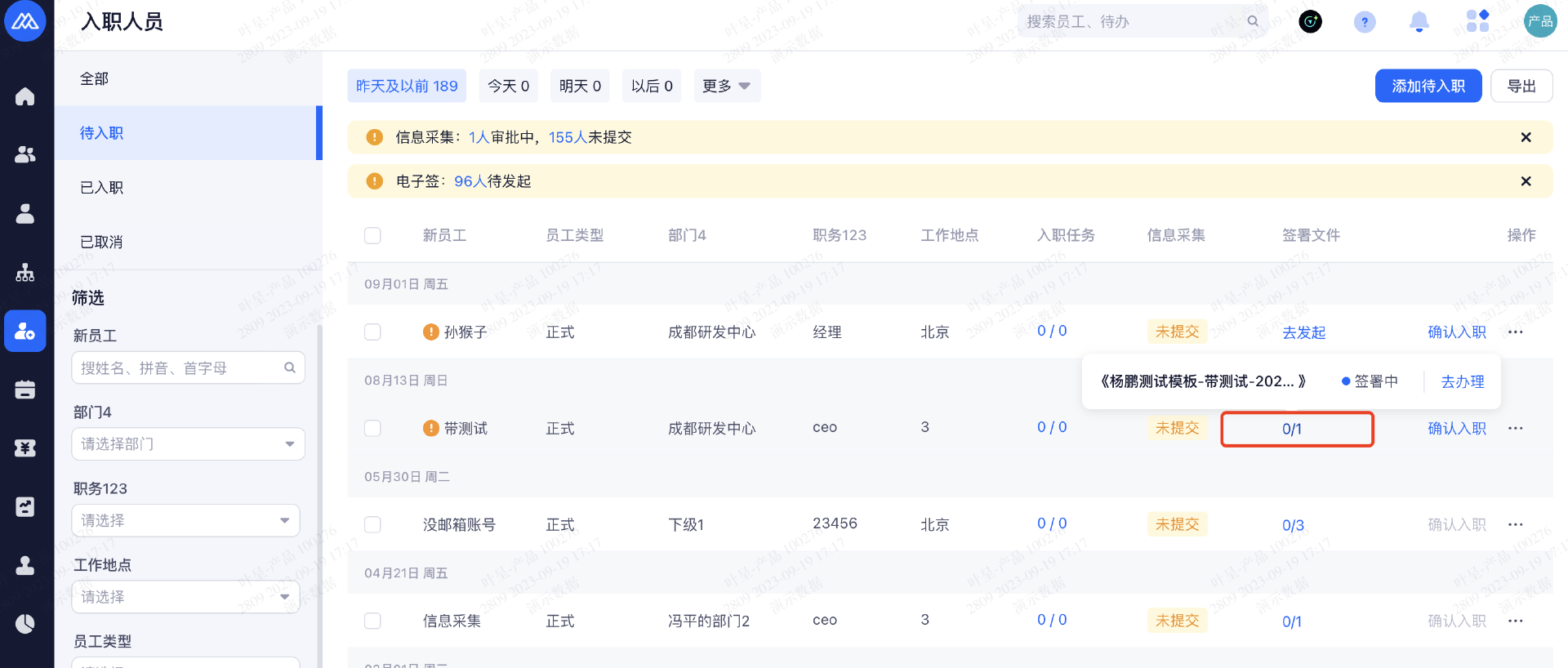
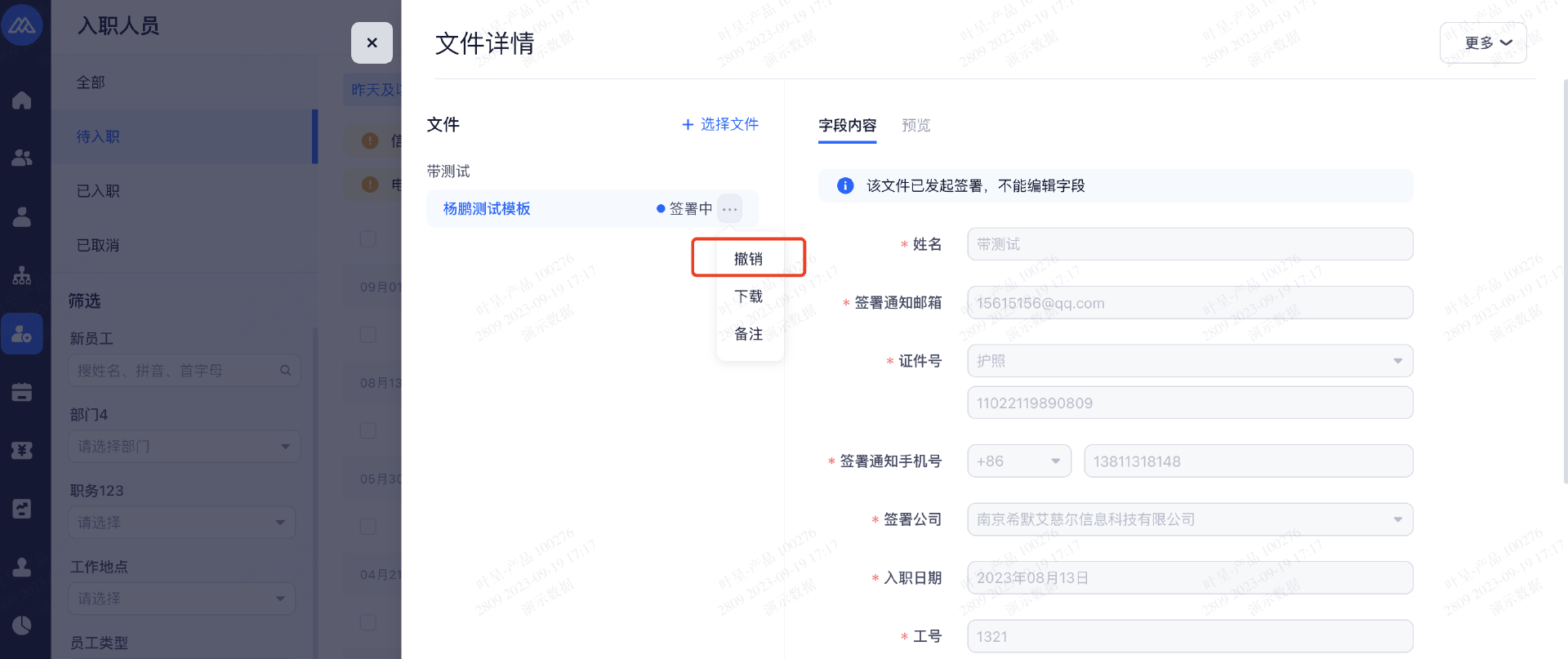
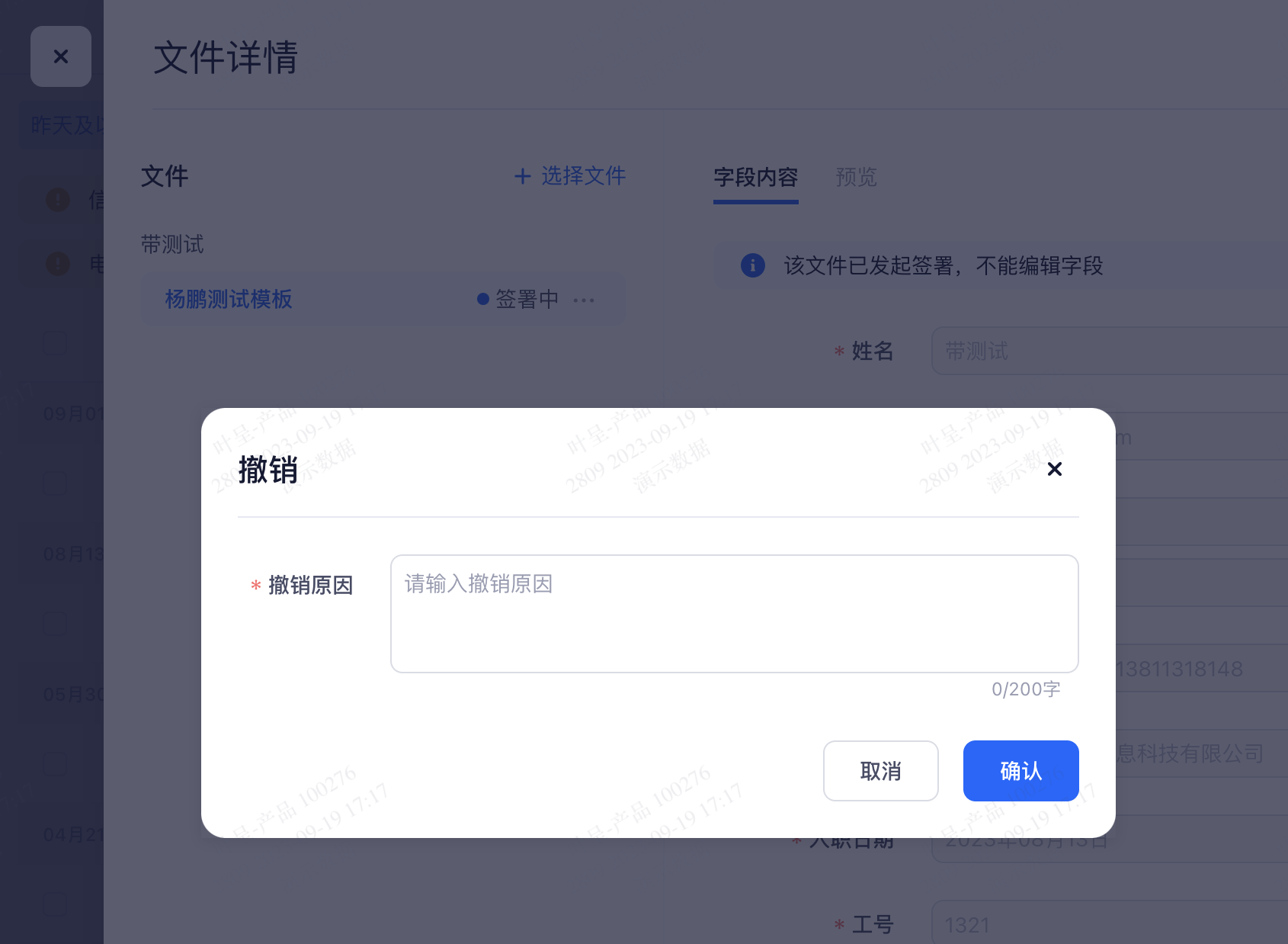
发起后,企业章自动落到合同里,签署人会收到短信/邮件通知
注:必须保证员工的系统内姓名,身份证信息和支付宝或手机实名认证一致才能通过。
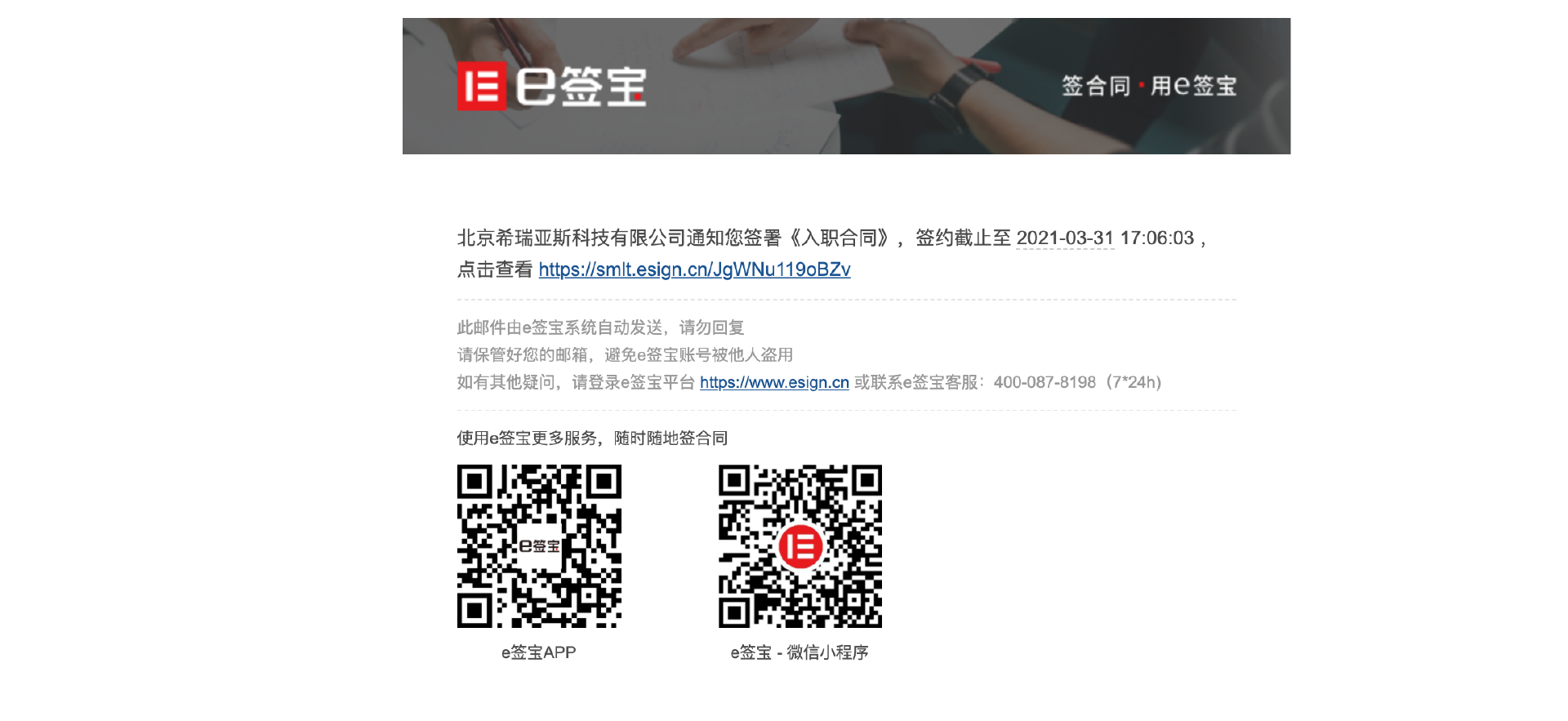
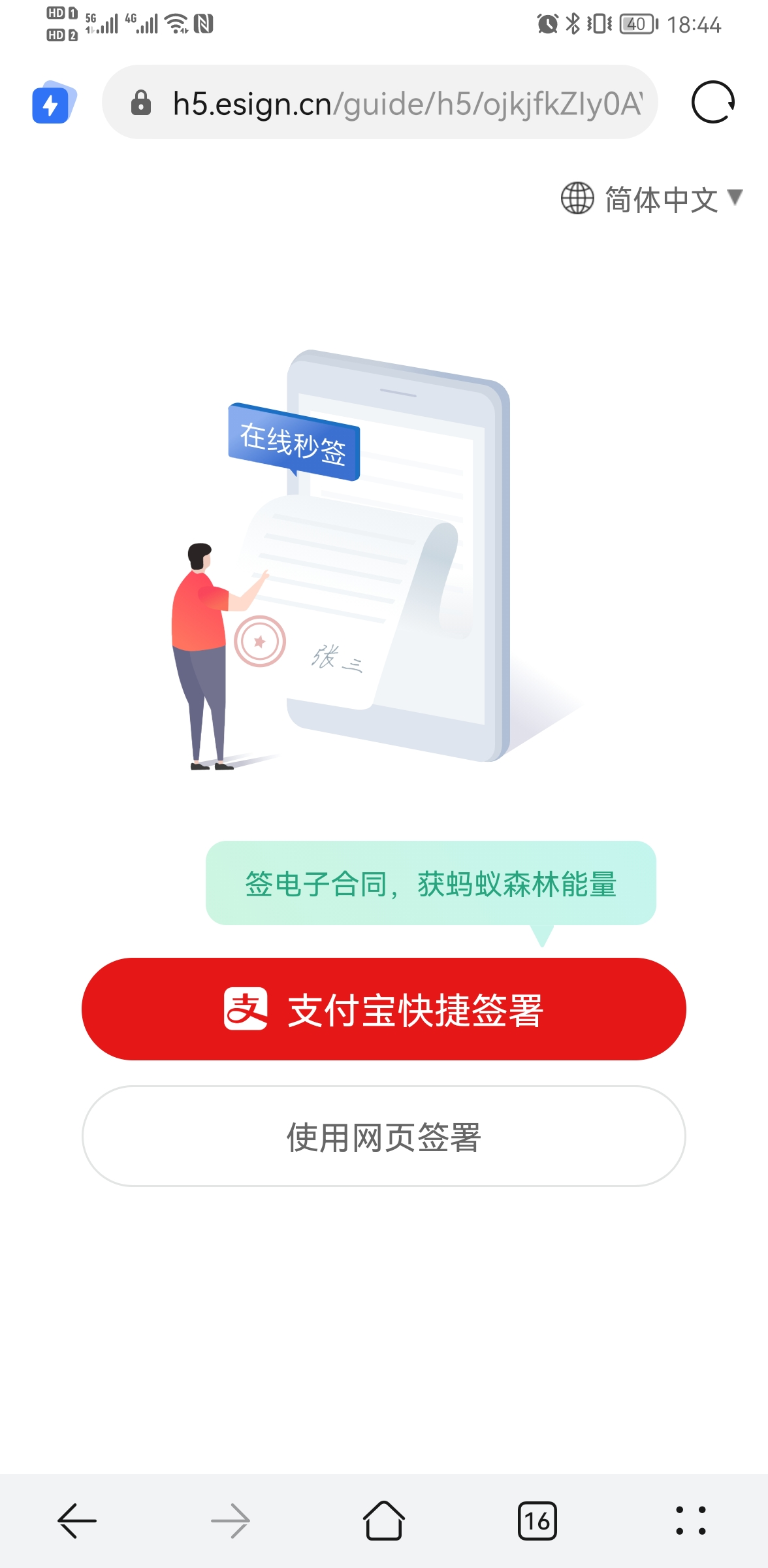
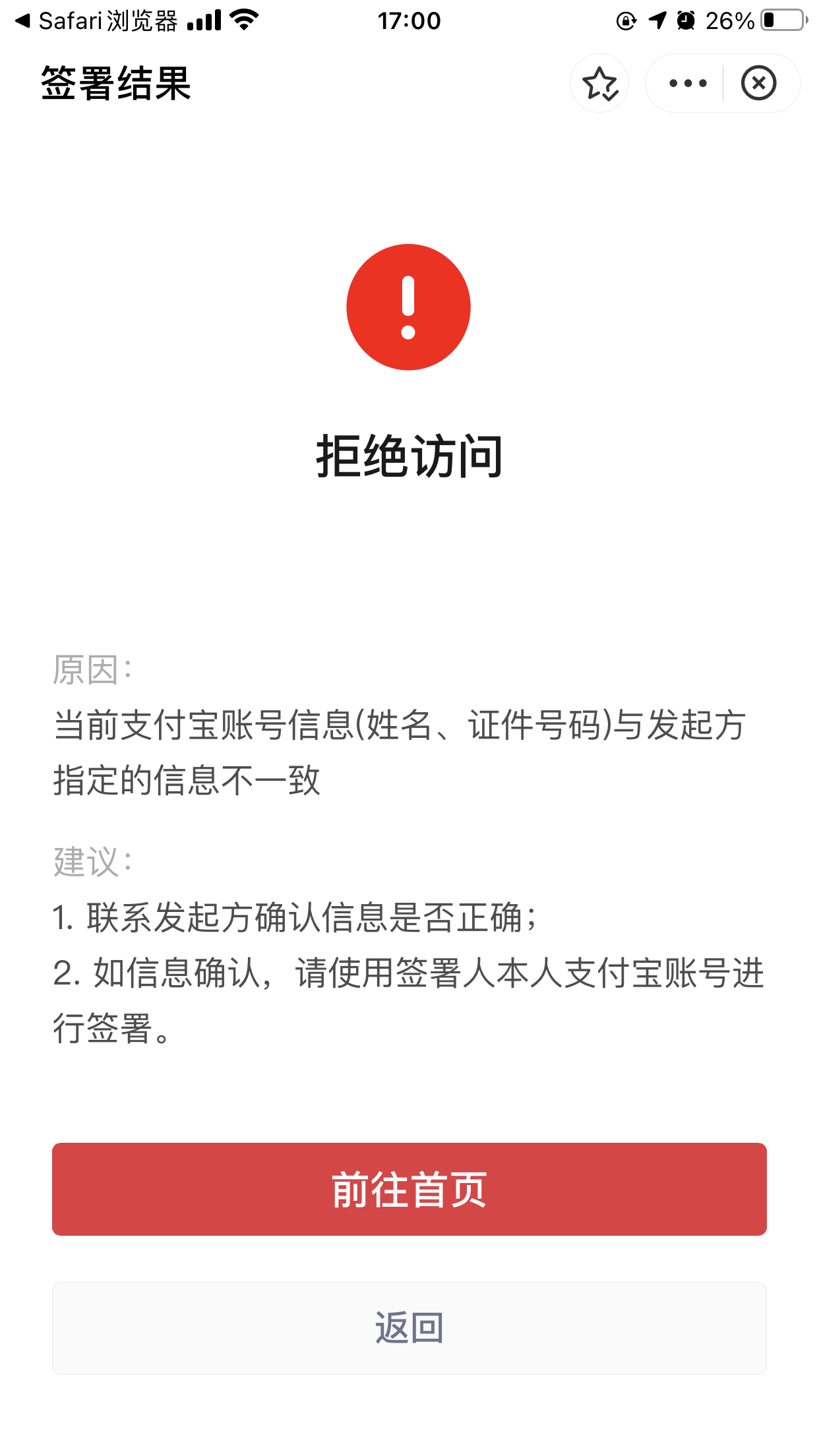
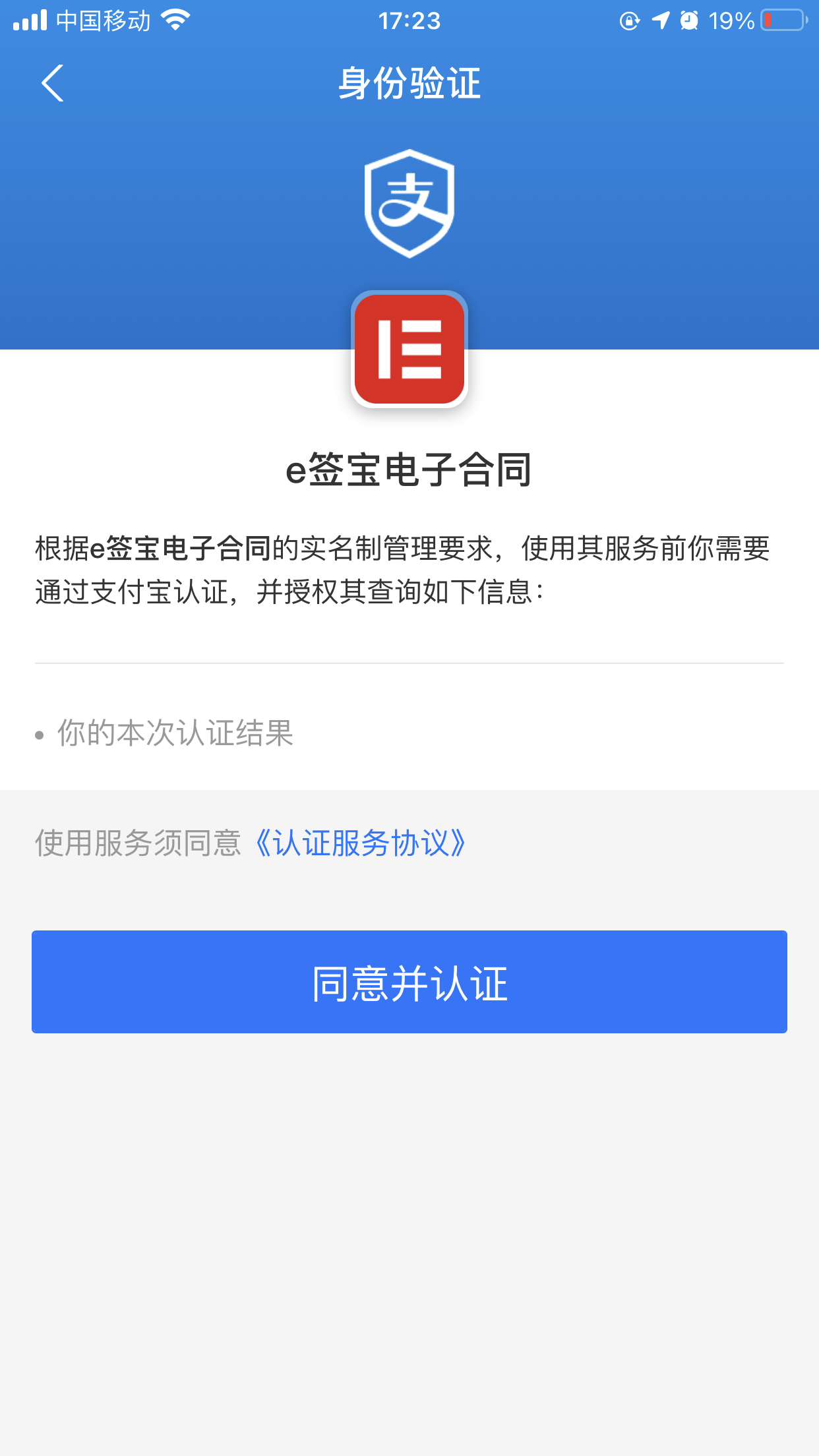
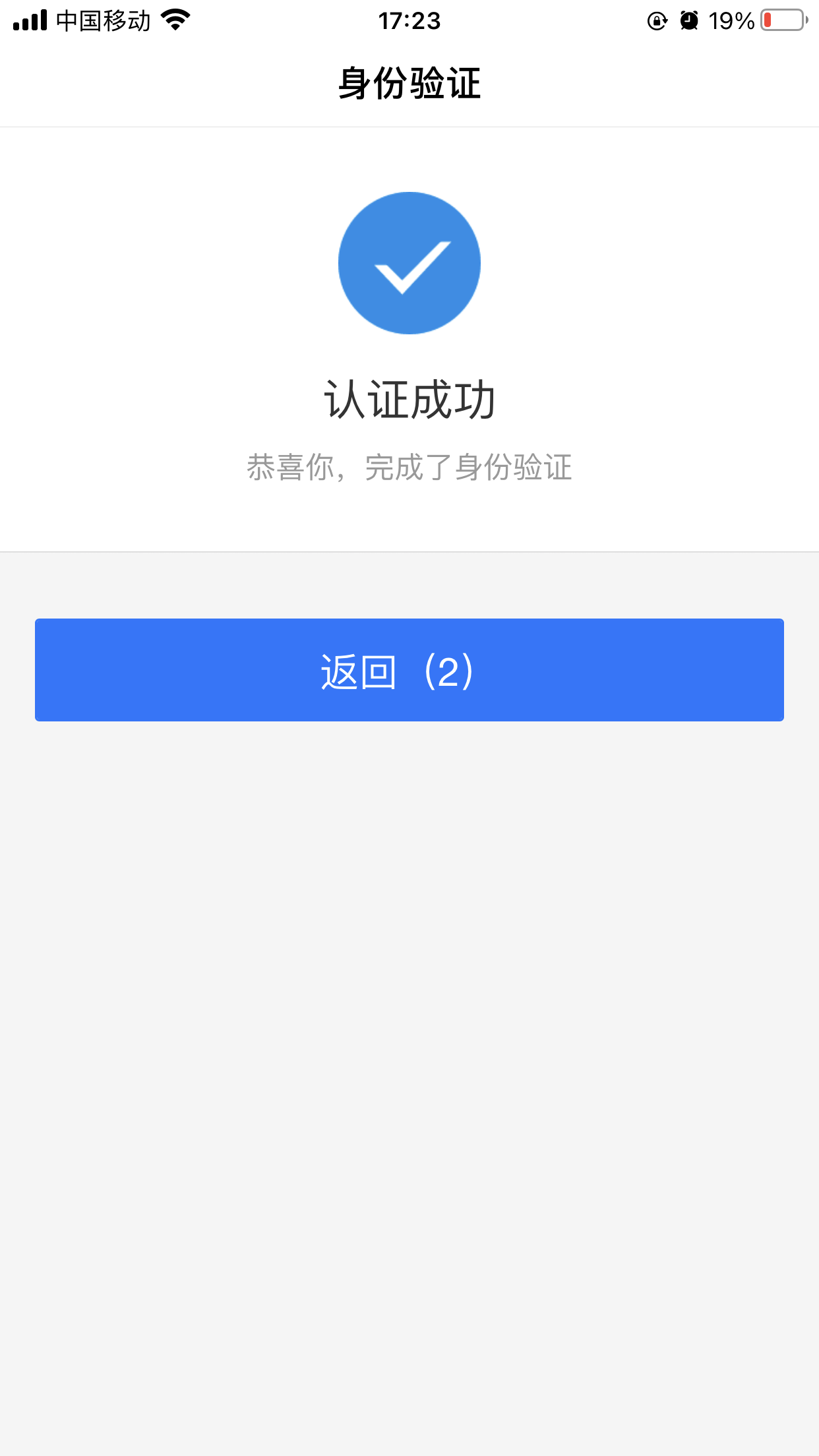
根据通知中的链接,签署人可以进行合同签署
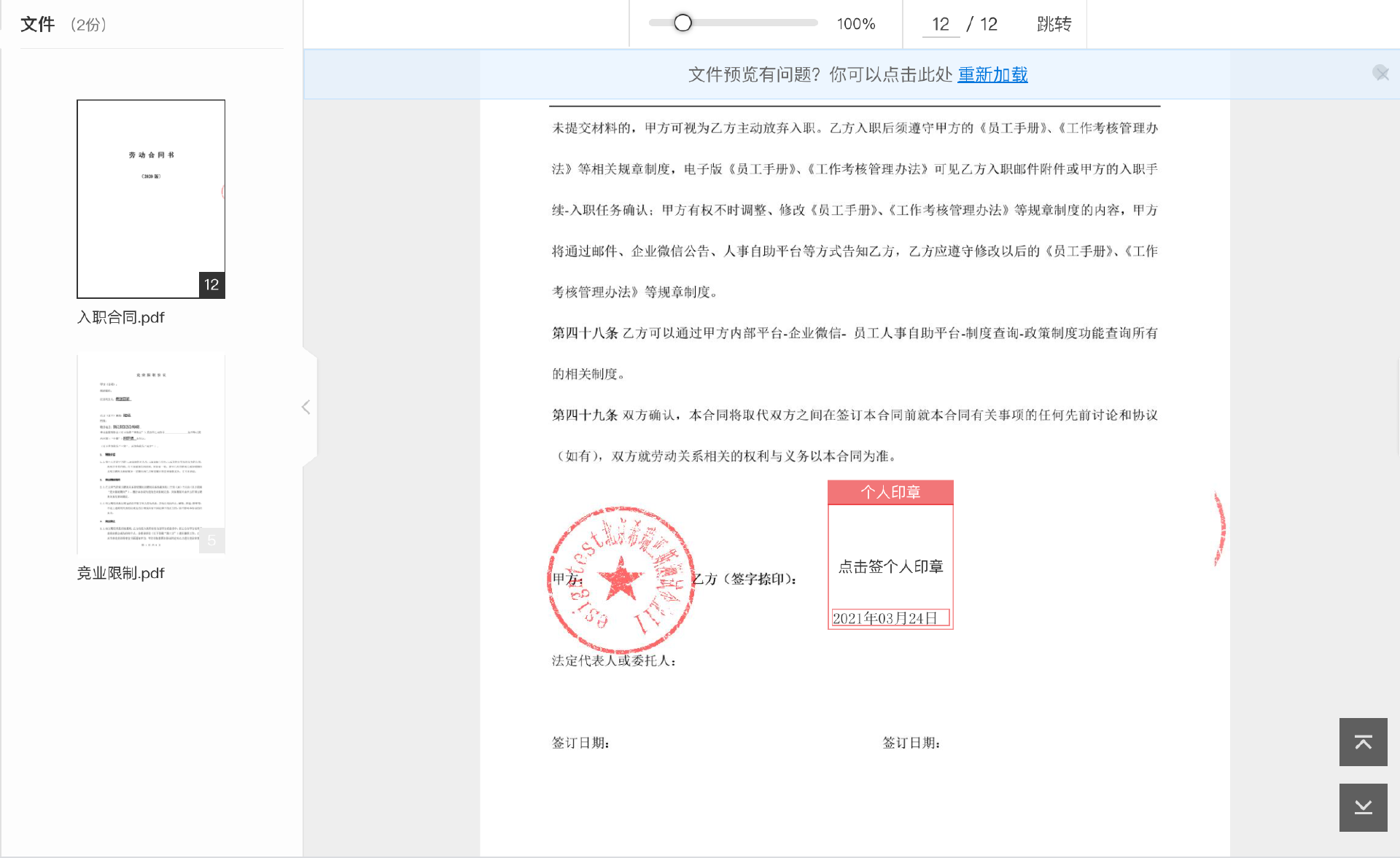
签署过程中会进行意愿认证,最后完成签署
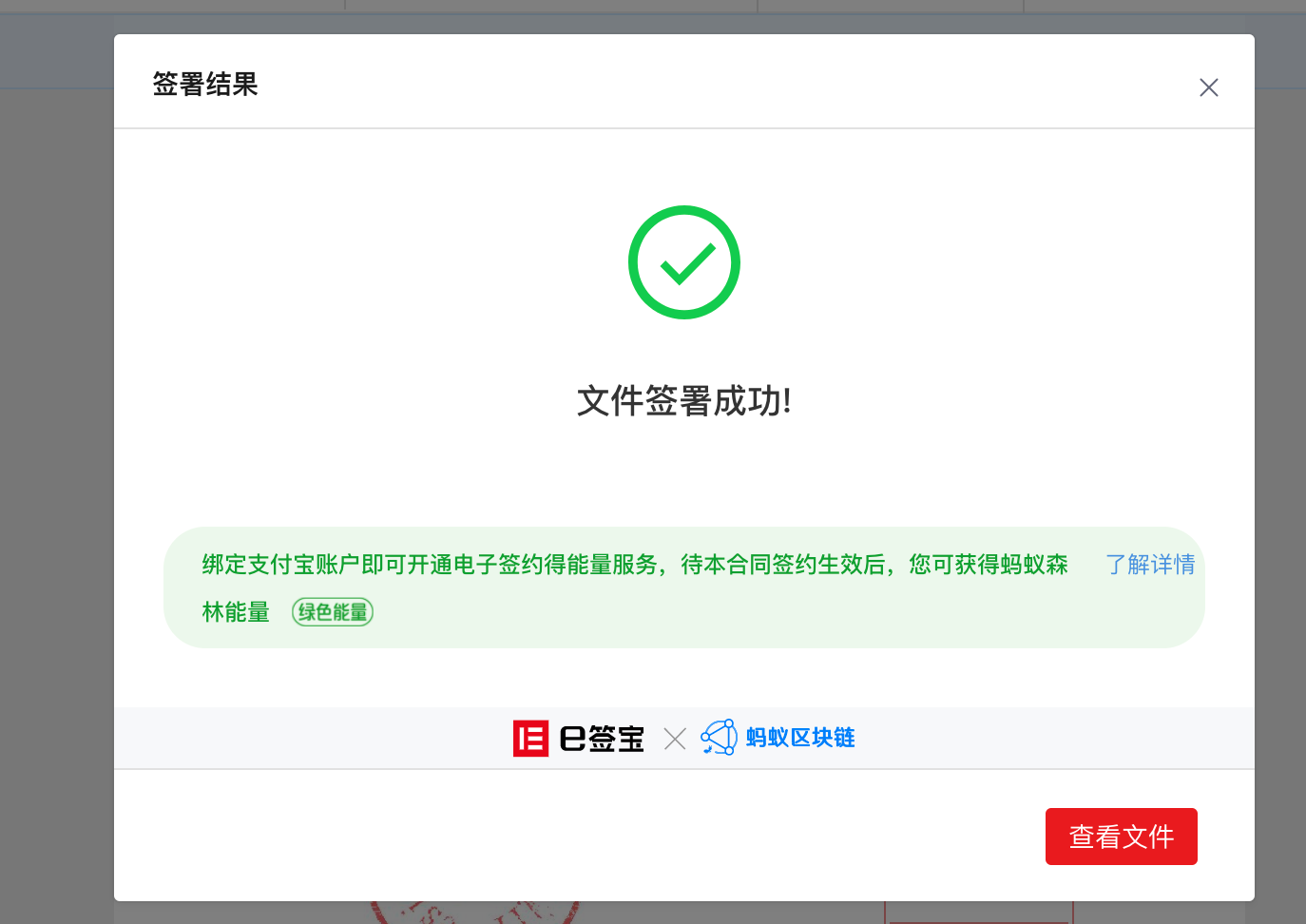
签署完成后,签署人会收到邮件,包含签署的文件
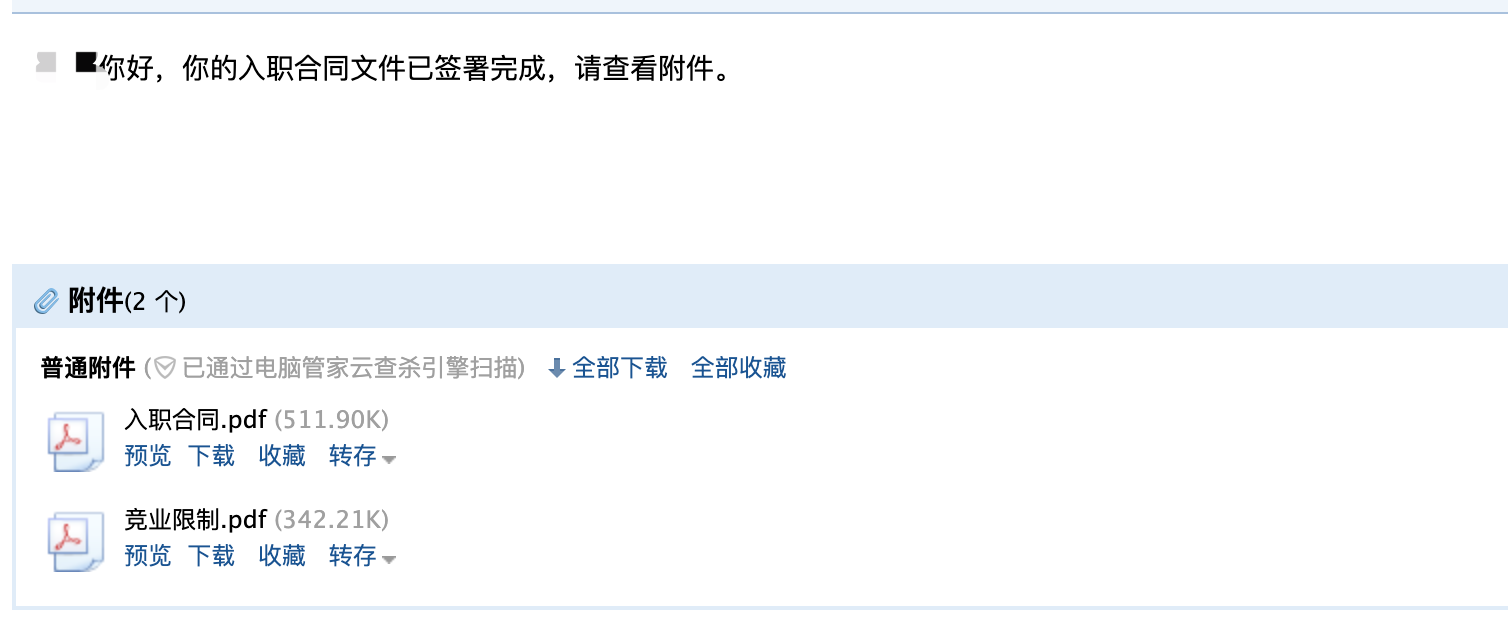
People系统中也可以查看具体的签署文件
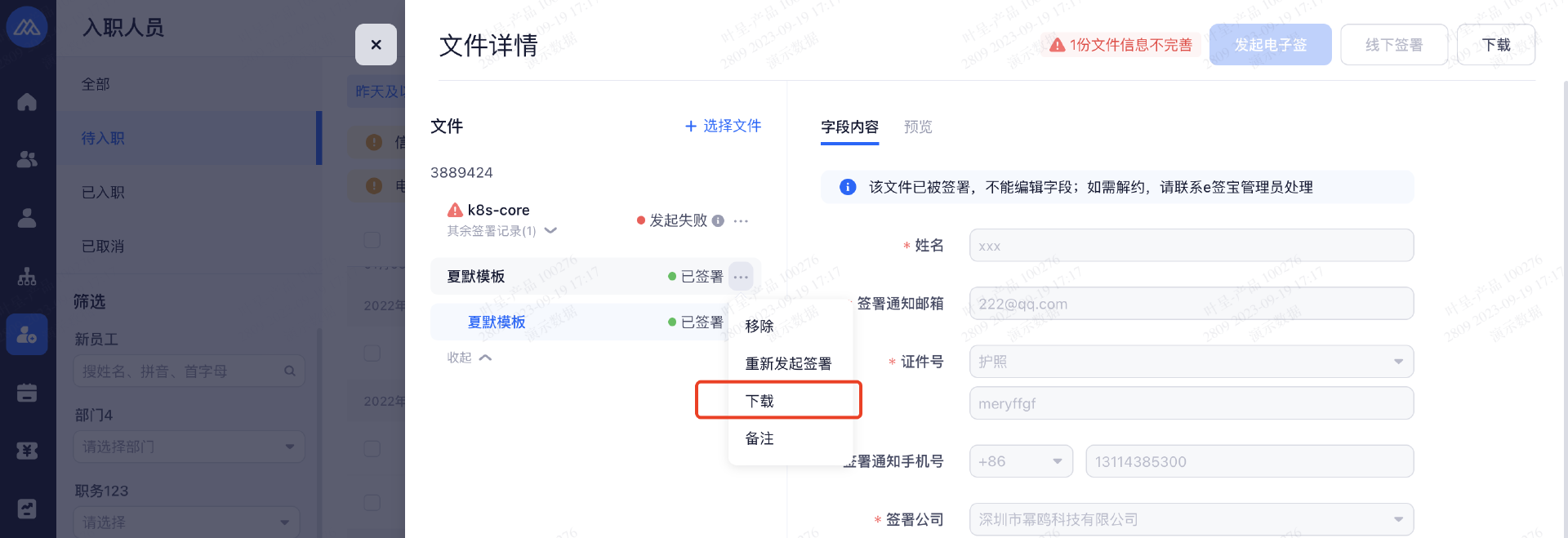
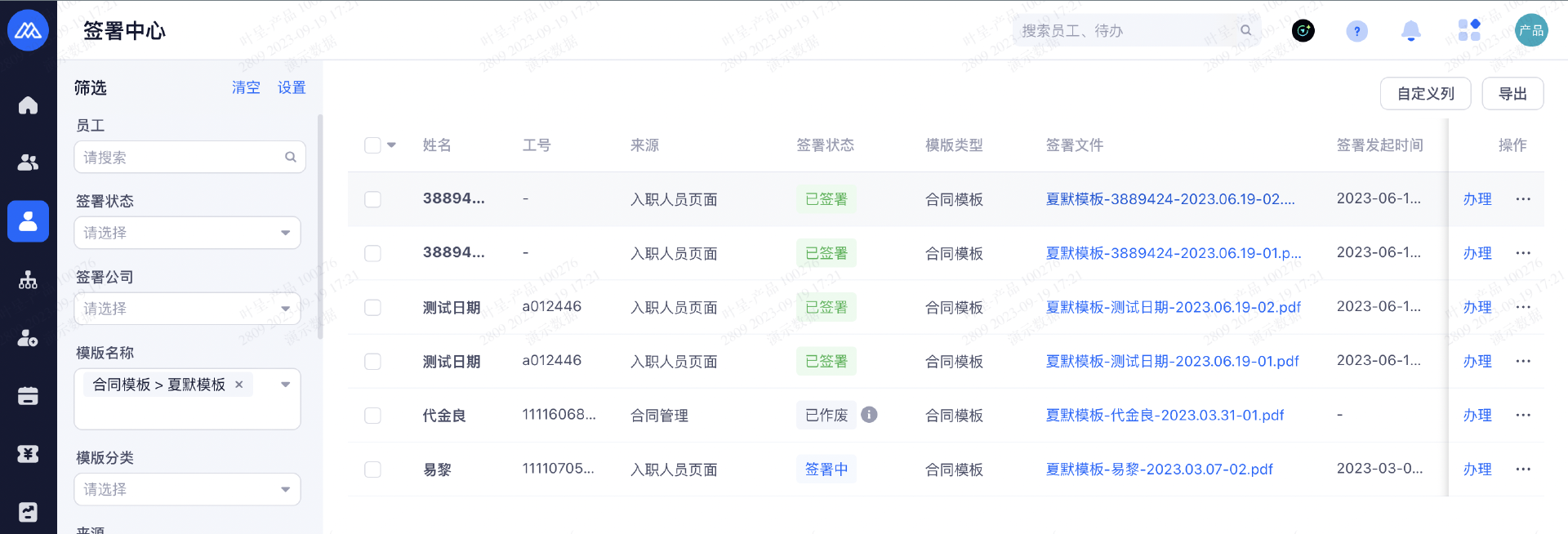
5.查看记录
People中查看
设置-服务对接-电子签-签署记录
可查看每一条签署记录的状态、下载签署文件
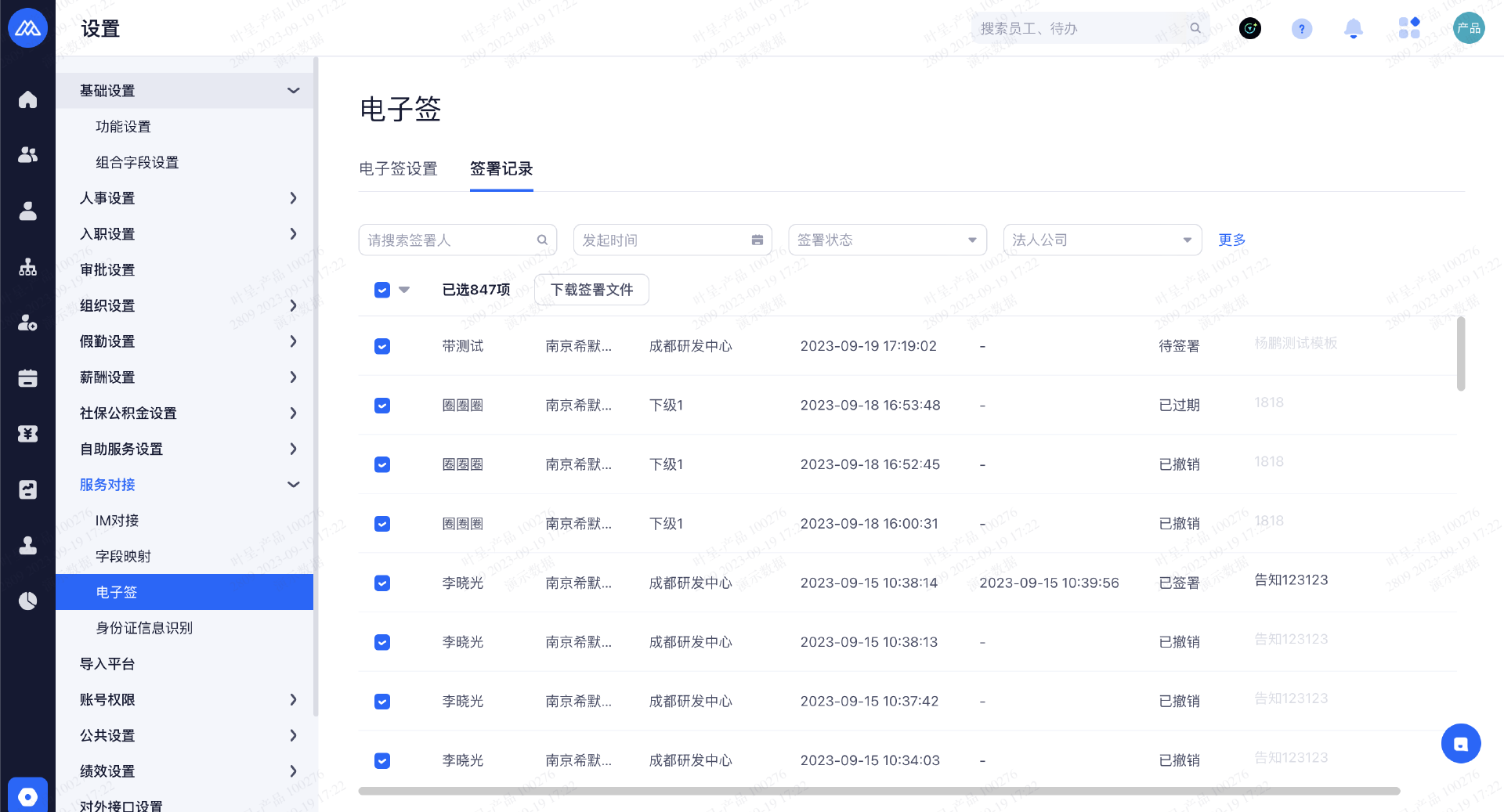
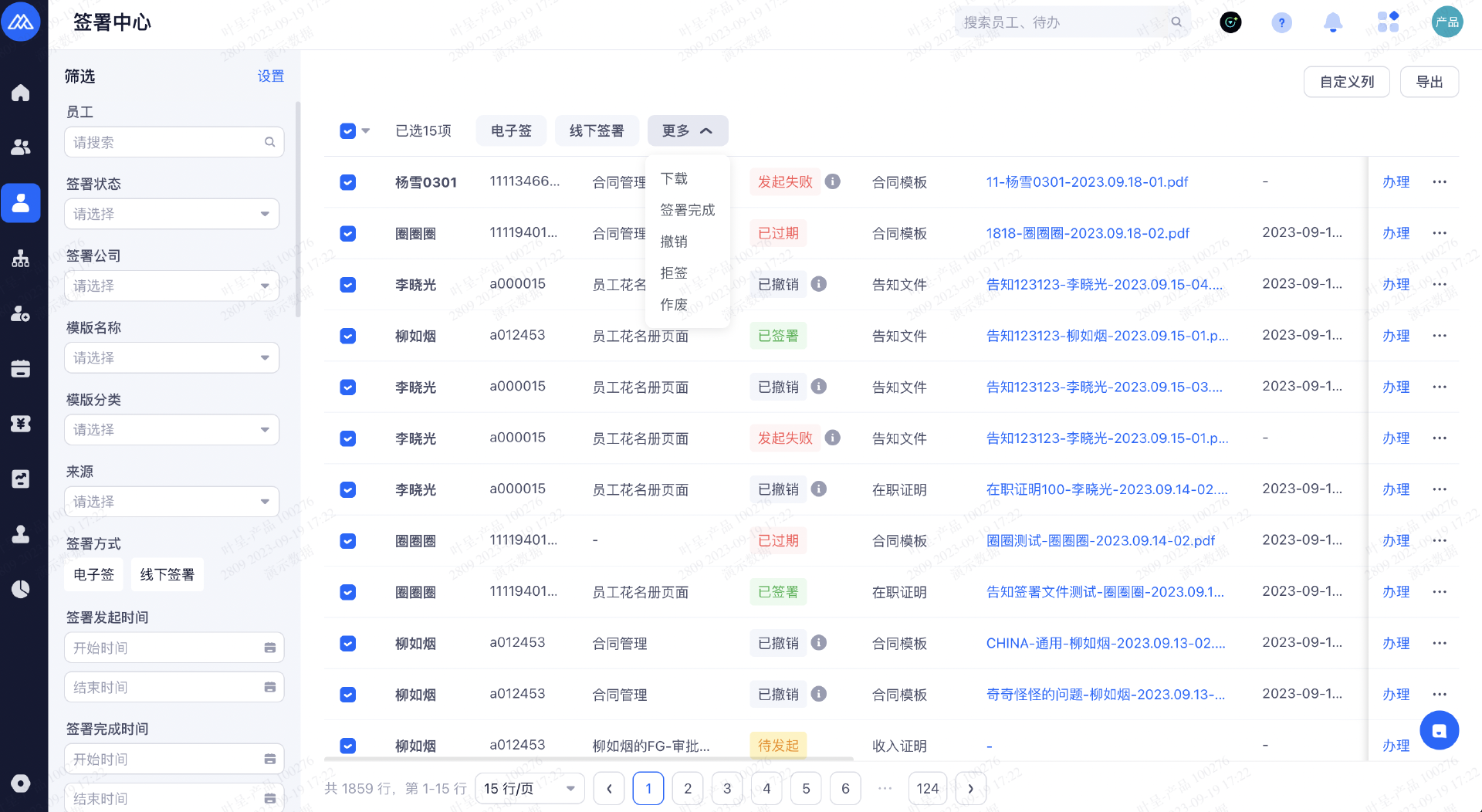
e签宝查看
在这里设置完成后,才能看到合同记录
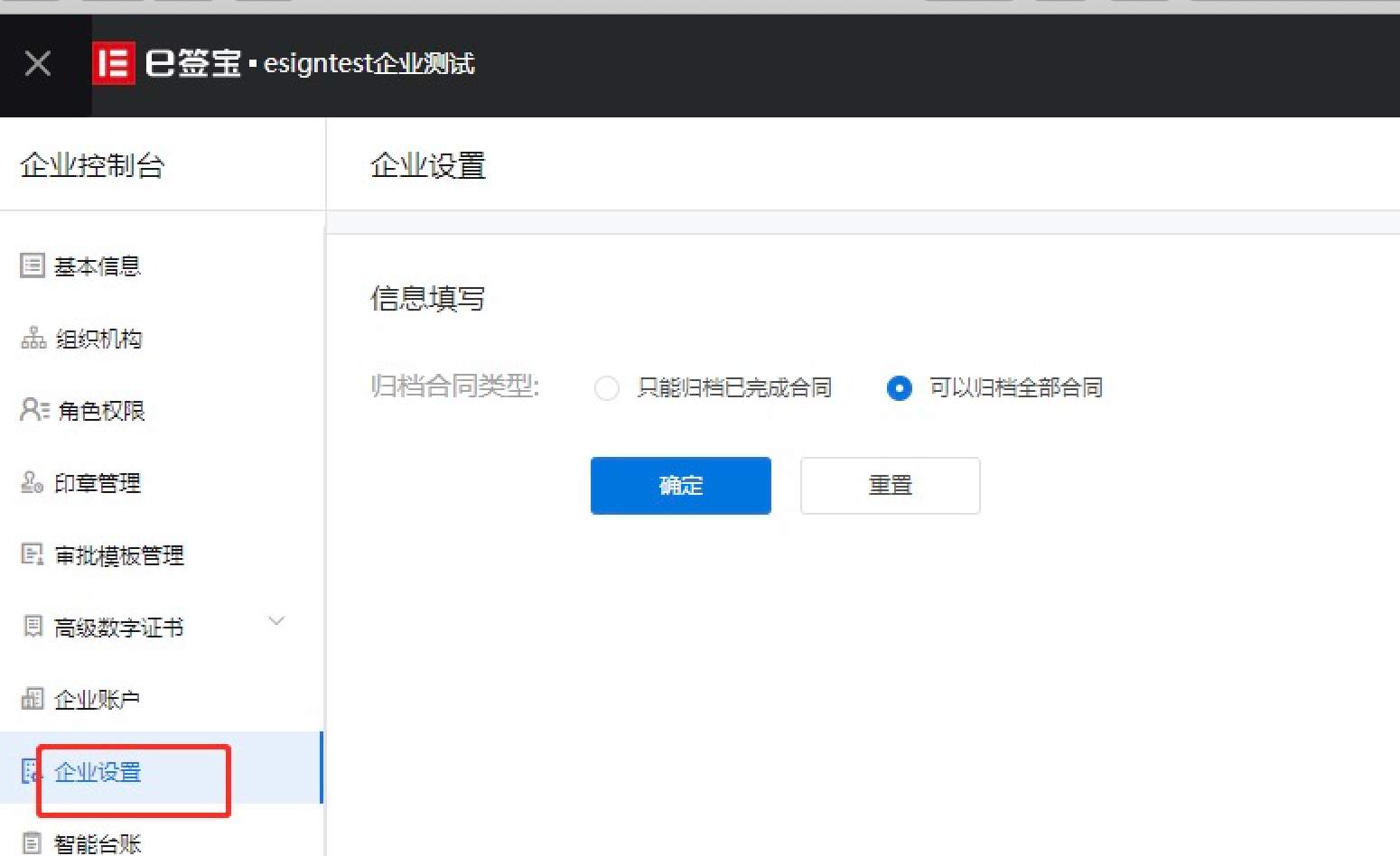
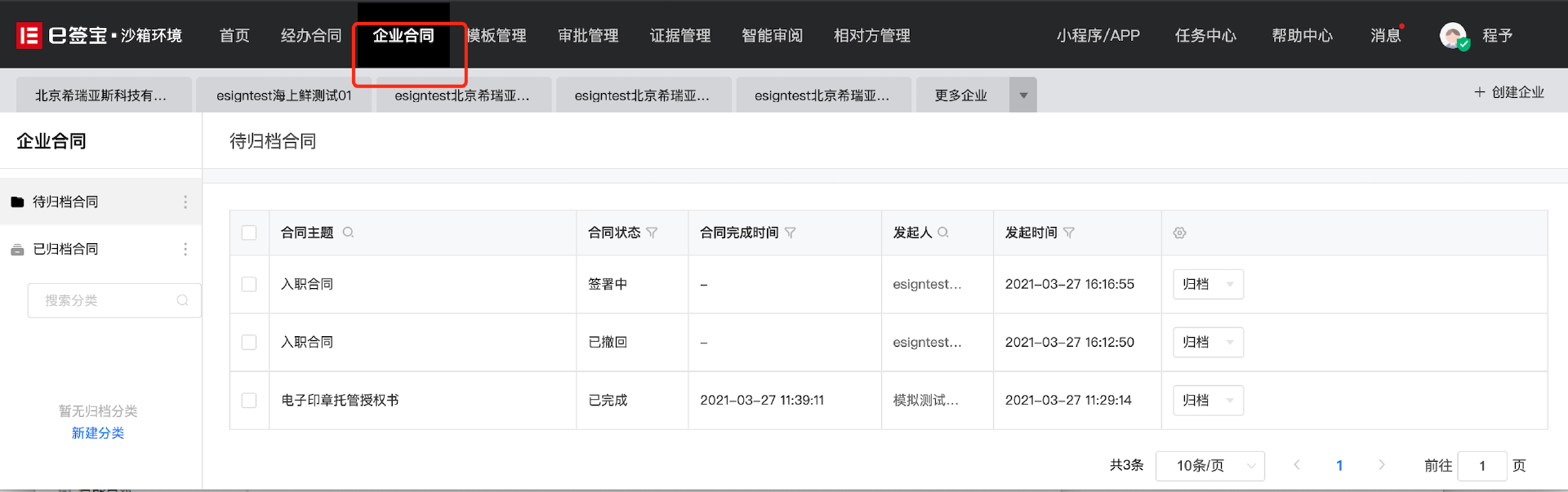
E签宝后台直接发起电子签
操作手册:https://help.esign.cn/detail?id=wl5ooz&nameSpace=cs3-dept%2Fexboae
moka单部分数量转售给企业A